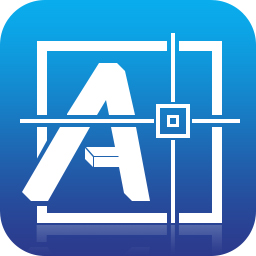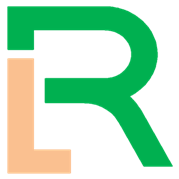本类推荐应用
-
安全下载
cad迷你看图
 大小:52.1 MB更新时间:2024-04-26软件授权:国产软件
cad迷你看图(CAD看图软件)是一款非常轻巧,快速的dwg看图工具,可脱离autocad快速浏览dwg图纸,并提供了平移,缩放,全屏等常用功能。cad迷你看图采用独特的云技术可根据不同cdwg图纸需要自动下载并转载相应的字体,解决了dwg图纸字体,图形丢失问题。cad迷你看图支持打印!感兴趣的用户快来华军软件园下载吧。 cad迷你看图功能特色 CAD迷你看图最小、最快的CAD多功能看图工具,完全脱离AutoCAD浏览R14-R2015各版本的DWG二三维图纸 【1】快捷操作:平移、缩放、全屏、打印、测量、算量、批注、图层、布局、文字查找替换、编辑模式随心所欲; 【2】完美字体:采用云技术,根据不同DWG图纸需要自动装载相应字体,解决CAD字体丢失、钢筋符号显示等问题; 【3】格式转换:如BMP、GIF、PNG、JPEG、PDF、DXF、DWF、SVG、EMF、HPGL等几乎所有流行格式转换; 【4】快速打印:所见即所印,彩色、黑白、框选范围; 【5】图纸加密:可以将图纸加密为只读的DWG格式,保护您的知识产权; 【6】移动协同:微信手机集成:可通过微信发送图纸,无需数据线,手机和电脑之间轻松互传图纸; 【7】另类看图:你从未体验过的CAD协同,2人=多人同时看图,远程异地、实时互动; 【8】拆图拆印:最简单、最快捷的拆图浏览、拆图打印; 【9】天正转换:如天正格式图纸转换、以及众多VIP批量效率工具和服务。 cad迷你看图使用方法 如果大家只是想要CAD迷你看图查看一下dwg格式的图纸,那么你只需打开图纸即可,轻松查看dwg格式文件! CAD迷你看图查看dwg格式文件,我们可以自由的放大缩小,鼠标滚轴控制或者文件导航有加减符号控制! 使用CAD迷你看图查看图片还可以为它添加批注,作备注信息。点击图标A的选项,然后要作批注的地方输入文字信息即可。 cad迷你看图常见问题 CAD迷你看图怎么打印? 1、在本站下载安装CAD迷你看图软件后双击打开它,接着打开我们要查看的图片,查看后可以通过它上方的工具将图片进行简单修改,这里小编就不一一为大家介绍了。上面的这些常用工具,由左向右打开--保存--打印---转换---加密---平移---等等。大家根据自己的需求选择合适的工具修改即可。 2、保存我们刚刚修改好的图片,接着点击打印工具按钮。打开打印选项后我们在这里上面有个“打印设置”和“页面设置”点开之后就可以对打印进行调整,可以调整纸张方向,及页边距的调整。 打印设置: 页面设置: 3、大家根据自己的需求设置完成后,就可以点击“确认打印”按钮开始打印了,打印前确保电脑与打印机连接成功。还有一点小地方需要注意一下就是,在打印的时候我们需要将打印颜色调成黑白,这样打印出来的图纸清晰,好多CAD图纸绘制都是彩色的,打印没有黑白打印清晰。 cad迷你看图和cad快速看图哪个好用 准确性方面,cad图纸里的元素变形丢失是大问题,CAD快看图号称能完美支持天正图纸,实际上是强行破解的,天正的很多门窗管线设备等实体变形了,和AutoCAD+天正打开不一样,还有丢失。cAD迷你看图是进行云转换后再打开,有点慢有点烦,但好歹打开的天正图是和AutoCAD+天正打开的是一样的。 字体方面,cad迷你看图啥字体都可以显示,cad快看所有字体都变成一样的。软件大小、看图速度双方都差不多,cad迷你看图如果选择显示线宽和字体和填充时会比快看不显示这些时要慢一点。 功能方面,快看啥都要收费,而且很贵,迷你看图倒是一些测量功能不收费,收费便宜一些,而且,迷你看图的Vip会员还可以直接免费使用其他产品如迷你画图、家装、园林弱电,快速看图的公司是做预算算量软件的,会员却不能使用他们自己的任何预算算量产品,心塞中。 保存和各种格式转换方面:两个都差不多,但快速看图无法保存到本地!只能保存在其服务器(云盘)上。 总之两款软件各有千秋,华军软件园为您提供cad快速看图免费下载:http://www.onlinedown.net/soft/257284.htm cad迷你看图中无法打印怎么办? 在cad迷你看图中可以保存在cad中的设计样式并且以图片的形式在软件中显示出来,但是很多时候都会出现无法打印,这是为什么呢?小编告诉你导致图片无法打印的原因可能是将图层设置成了不能打印,我们将文件放到cad迷你看图中将图层设置为可以打印的,或者将所有的图层合并,这样就能够解决这个问题了。 cad迷你看图更新日志 1.优化图形移动复制的交互,支持拖拽移动和同时按住Ctrl复制图形 2.优化不关闭软件情况下,记住同张图纸对比的基准点 3.修复部分偶发bug 华军小编推荐: 看到上面这么多功能介绍是不是已经眼花缭乱,那就赶快下载CAD迷你看图吧。本站还提供{recommendWords}等供您下载。
大小:52.1 MB更新时间:2024-04-26软件授权:国产软件
cad迷你看图(CAD看图软件)是一款非常轻巧,快速的dwg看图工具,可脱离autocad快速浏览dwg图纸,并提供了平移,缩放,全屏等常用功能。cad迷你看图采用独特的云技术可根据不同cdwg图纸需要自动下载并转载相应的字体,解决了dwg图纸字体,图形丢失问题。cad迷你看图支持打印!感兴趣的用户快来华军软件园下载吧。 cad迷你看图功能特色 CAD迷你看图最小、最快的CAD多功能看图工具,完全脱离AutoCAD浏览R14-R2015各版本的DWG二三维图纸 【1】快捷操作:平移、缩放、全屏、打印、测量、算量、批注、图层、布局、文字查找替换、编辑模式随心所欲; 【2】完美字体:采用云技术,根据不同DWG图纸需要自动装载相应字体,解决CAD字体丢失、钢筋符号显示等问题; 【3】格式转换:如BMP、GIF、PNG、JPEG、PDF、DXF、DWF、SVG、EMF、HPGL等几乎所有流行格式转换; 【4】快速打印:所见即所印,彩色、黑白、框选范围; 【5】图纸加密:可以将图纸加密为只读的DWG格式,保护您的知识产权; 【6】移动协同:微信手机集成:可通过微信发送图纸,无需数据线,手机和电脑之间轻松互传图纸; 【7】另类看图:你从未体验过的CAD协同,2人=多人同时看图,远程异地、实时互动; 【8】拆图拆印:最简单、最快捷的拆图浏览、拆图打印; 【9】天正转换:如天正格式图纸转换、以及众多VIP批量效率工具和服务。 cad迷你看图使用方法 如果大家只是想要CAD迷你看图查看一下dwg格式的图纸,那么你只需打开图纸即可,轻松查看dwg格式文件! CAD迷你看图查看dwg格式文件,我们可以自由的放大缩小,鼠标滚轴控制或者文件导航有加减符号控制! 使用CAD迷你看图查看图片还可以为它添加批注,作备注信息。点击图标A的选项,然后要作批注的地方输入文字信息即可。 cad迷你看图常见问题 CAD迷你看图怎么打印? 1、在本站下载安装CAD迷你看图软件后双击打开它,接着打开我们要查看的图片,查看后可以通过它上方的工具将图片进行简单修改,这里小编就不一一为大家介绍了。上面的这些常用工具,由左向右打开--保存--打印---转换---加密---平移---等等。大家根据自己的需求选择合适的工具修改即可。 2、保存我们刚刚修改好的图片,接着点击打印工具按钮。打开打印选项后我们在这里上面有个“打印设置”和“页面设置”点开之后就可以对打印进行调整,可以调整纸张方向,及页边距的调整。 打印设置: 页面设置: 3、大家根据自己的需求设置完成后,就可以点击“确认打印”按钮开始打印了,打印前确保电脑与打印机连接成功。还有一点小地方需要注意一下就是,在打印的时候我们需要将打印颜色调成黑白,这样打印出来的图纸清晰,好多CAD图纸绘制都是彩色的,打印没有黑白打印清晰。 cad迷你看图和cad快速看图哪个好用 准确性方面,cad图纸里的元素变形丢失是大问题,CAD快看图号称能完美支持天正图纸,实际上是强行破解的,天正的很多门窗管线设备等实体变形了,和AutoCAD+天正打开不一样,还有丢失。cAD迷你看图是进行云转换后再打开,有点慢有点烦,但好歹打开的天正图是和AutoCAD+天正打开的是一样的。 字体方面,cad迷你看图啥字体都可以显示,cad快看所有字体都变成一样的。软件大小、看图速度双方都差不多,cad迷你看图如果选择显示线宽和字体和填充时会比快看不显示这些时要慢一点。 功能方面,快看啥都要收费,而且很贵,迷你看图倒是一些测量功能不收费,收费便宜一些,而且,迷你看图的Vip会员还可以直接免费使用其他产品如迷你画图、家装、园林弱电,快速看图的公司是做预算算量软件的,会员却不能使用他们自己的任何预算算量产品,心塞中。 保存和各种格式转换方面:两个都差不多,但快速看图无法保存到本地!只能保存在其服务器(云盘)上。 总之两款软件各有千秋,华军软件园为您提供cad快速看图免费下载:http://www.onlinedown.net/soft/257284.htm cad迷你看图中无法打印怎么办? 在cad迷你看图中可以保存在cad中的设计样式并且以图片的形式在软件中显示出来,但是很多时候都会出现无法打印,这是为什么呢?小编告诉你导致图片无法打印的原因可能是将图层设置成了不能打印,我们将文件放到cad迷你看图中将图层设置为可以打印的,或者将所有的图层合并,这样就能够解决这个问题了。 cad迷你看图更新日志 1.优化图形移动复制的交互,支持拖拽移动和同时按住Ctrl复制图形 2.优化不关闭软件情况下,记住同张图纸对比的基准点 3.修复部分偶发bug 华军小编推荐: 看到上面这么多功能介绍是不是已经眼花缭乱,那就赶快下载CAD迷你看图吧。本站还提供{recommendWords}等供您下载。 -
安全下载
CAD迷你画图
 大小:52.39MB更新时间:2024-04-25软件授权:国产软件
CAD迷你画图是一款免费的CAD制图软件。CAD迷你画图软件小巧但是功能非常强大,操作简单,是制作CAD的好帮手。它可以兼容其他各种版本的CAD软件(AutoCAD从R14到2013所有版本的格式),不仅支持多窗口还可以极速浏览DWG图纸。CAD迷你画图2024免费下载。 CAD迷你画图软件特色 1、CAD迷你画图支持多窗口、极速浏览DWG图纸 2、CAD迷你画图支持并兼容AutoCAD从R14到2013所有版本的格式; 3、支持转pdf文件、打印、尺寸、坐标、测量和CAD云字体自动适配下载; 4、支持按尺寸准确绘图、编辑、以及图形的组合、分解,复制粘贴、填颜色;转存为图片、打开、插入图片等等; 5、CAD迷你画图支持布局、图层、云线、坐标标注、截图、共享协同等。 CAD迷你画图安装步骤 一、在华军软件园下载CAD迷你画图软件安装包,双击运行就会打开它的安装向导,点击”下一步“继续; 二、点击”下一步“后阅读软件用户许可协议,点击”安装并同意“,继续安装; 三、接着选择安装位置,你可以选择点击”安装“,快速安装软件默认会安装在C盘,占用部分系统盘资源,可能会影响电脑运行或软件的使用。为了更好地体验CAD迷你画图,小编建议你选择”自定义安装“,点击【浏览】修改软件的安装位置,选择好后点击确认即可。接着再点击”安装“继续安装。 快速安装: 自定义安装: 四、点击【安装】后,CAD迷你画图就开始安装了,安装可能需要几分钟,请耐心等待。安装完成后点击”下一步“继续; 五、点击下一步后就看到如下界面了,点击【完成】退出CAD迷你画图向导,你也可以勾选”运行CAD迷你画图“选项再点击”完成“这样就可以立即打开软件体验了。 CAD迷你画图使用方法 1、下载安装CAD迷你画图完毕后打开该软件,如下图所示,上方菜单栏里有操作的功能按钮,CAD迷你画图上基本画图功能这个软件上都有。我们可以点击正上方位置有【新建图纸】功能选项,就可以制作CAD图了。 2、接着就可以进入新建图纸界面,通过上方菜单栏里标红框位置的功能按钮可以在绘图区域绘制直线,矩形,圆形等图形,如下图所示。 3、图形绘制完成后,接下来你可以点击上方菜单栏红框位置的功能按钮,可以实现延伸,修剪,倒圆角,填充,区域填色等绘图功能,如下图所示。 4、点击上方菜单栏红框位置的功能按钮,可以实现图形标注的功能,比如标注直线的长度,半径等,如下图所示。 5、点击上方菜单栏里的红框位置的功能按钮,可以实现图形的移动,缩放,旋转,打散,打断,镜像等功能,下图为对图形进行缩放操作。 6、点击上方菜单栏里的红框位置的功能按钮,可以修改图形的线条颜色,如下图所示。 7、图形绘制完毕之后,点击上方菜单栏里的【保存】按钮,可以将使用CAD迷你画图软件绘制的图形保存为dwg格式,使用正规的autocad软件即可打开。 CAD迷你画图使用技巧 常用快捷键 CTRL+A选择图形中的对象 CTRL+SHITF+A切换组 CTRL+B切换捕捉 CTRL+C将对象复制到剪贴板 CTRL+SHIFT+C使用基点将对象复制到剪贴板 CTRL+D切换“动态UCS” CTRL+E在等轴测平面之间循环 CTRL+F切换执行对象捕捉 CTRL+G切换栅格 CTRL+H切换PICKSTYLE CTRL+I切换COORDS CTRL+J重复上一个命令 CTRL+L切换正交模式 CTRL+M重复上一个命令 CTRL+N创建新图形 CTRL+O打开现有图形 更多CAD迷你画图快捷键你可以点击软件界面下方的”快捷命令表“,点击后会打开一个记事本文档,然后查找使用就可以了,非常便捷。如下图所示: CAD迷你画图常见问题 为什么我用"CAD迷你看图/CAD迷你画图",打开图纸是黑屏,或闪烁不停? 一、因为CAD迷你看图/画图默认是采用OpenGL图形引擎,少部分显示卡不支持CAD专业图形显示模式,您可以按如下图示在软件的【设置】中调整显示模式: 二、或者因为电脑显卡驱动未正确安装,建议按以下步骤操作: 1、在驱动精灵在线版中打开【在线监测显卡驱动】,点击立即体验,注意请使用IE浏览器 2、体验完成后在列出的可升级驱动程序中若有“显示适配器”,请下载并更新显卡驱动。 如果大家尝试上述办法后并未改善,确保显卡驱动已经正确安装,但还是特别卡、打开图纸花屏或闪动。那你可以再尝试将图形硬件加速调低。 具体操作如下:选择"开始"→"设置"→"控制面板"→"显示"。在弹出的对话框中选择"属性"→"设置"→"高级"→"性能"。调低"图形硬件加速"等级。在默认情况下是完全加速,把它调到基本加速,也就是从左数第二格,或者是完全不加速。调整完成后需要重新启动计算机,使新的设置生效。 cad迷你画图怎样按页转成pdf 1、打开cad迷你画图软件,打开软件后,点击【打开图纸】选项。 2、在打开的窗口中选择您要打开的图纸,点击【打开】就可以了。 3、打开图纸后,您可以自行修改图纸的参数设置。 4、修改完成后,点击cad迷你画图工具栏中的【PDF】按钮,就可以将DWG文件转换为PDF文件了。 5、打开pdf文件查看内容效果,这样可以带着pdf,很方便的打印出新房子格局的图纸了: CAD迷你画图更新日志 1.优化修改文字交互,文字修改更便捷更简单 2.优化功能命令表(原快捷命令表),支持关键词查找 3.新增标注样式,标注更全面 4.测量面积新增矩形框选测量,测量更方便 5.修复部分偶发bug CAD迷你看图和CAD迷你画图有什么区别 CAD迷你看图是专门为看图纸做的软件,打开图纸速度更快。现在还出了急速模式打开图纸时间相较普通模式减少一半以上。但是对于图纸的编辑修改功能不多,只有文字修改、绘制直线等基础功能。 CAD迷你画图不但包含看图的大部分功能,还有丰富的画图功能。自带素材图库,家装、园林、弱电一应俱全,用画图修改图纸,绘制图纸都很方便。 CAD迷你看图下载地址:http://www.onlinedown.net/soft/398433.htm 华军小编推荐: CAD迷你画图不仅可以快速浏览DWG图纸,还可以选择性打印、转PDF文件,相比其它CAD制图软件更简单更实用,小编真的觉得它不错,极力推荐给大家,有需要的小伙伴们赶紧来华军下载体验吧。另外,小编还为您准备了{recommendWords}
大小:52.39MB更新时间:2024-04-25软件授权:国产软件
CAD迷你画图是一款免费的CAD制图软件。CAD迷你画图软件小巧但是功能非常强大,操作简单,是制作CAD的好帮手。它可以兼容其他各种版本的CAD软件(AutoCAD从R14到2013所有版本的格式),不仅支持多窗口还可以极速浏览DWG图纸。CAD迷你画图2024免费下载。 CAD迷你画图软件特色 1、CAD迷你画图支持多窗口、极速浏览DWG图纸 2、CAD迷你画图支持并兼容AutoCAD从R14到2013所有版本的格式; 3、支持转pdf文件、打印、尺寸、坐标、测量和CAD云字体自动适配下载; 4、支持按尺寸准确绘图、编辑、以及图形的组合、分解,复制粘贴、填颜色;转存为图片、打开、插入图片等等; 5、CAD迷你画图支持布局、图层、云线、坐标标注、截图、共享协同等。 CAD迷你画图安装步骤 一、在华军软件园下载CAD迷你画图软件安装包,双击运行就会打开它的安装向导,点击”下一步“继续; 二、点击”下一步“后阅读软件用户许可协议,点击”安装并同意“,继续安装; 三、接着选择安装位置,你可以选择点击”安装“,快速安装软件默认会安装在C盘,占用部分系统盘资源,可能会影响电脑运行或软件的使用。为了更好地体验CAD迷你画图,小编建议你选择”自定义安装“,点击【浏览】修改软件的安装位置,选择好后点击确认即可。接着再点击”安装“继续安装。 快速安装: 自定义安装: 四、点击【安装】后,CAD迷你画图就开始安装了,安装可能需要几分钟,请耐心等待。安装完成后点击”下一步“继续; 五、点击下一步后就看到如下界面了,点击【完成】退出CAD迷你画图向导,你也可以勾选”运行CAD迷你画图“选项再点击”完成“这样就可以立即打开软件体验了。 CAD迷你画图使用方法 1、下载安装CAD迷你画图完毕后打开该软件,如下图所示,上方菜单栏里有操作的功能按钮,CAD迷你画图上基本画图功能这个软件上都有。我们可以点击正上方位置有【新建图纸】功能选项,就可以制作CAD图了。 2、接着就可以进入新建图纸界面,通过上方菜单栏里标红框位置的功能按钮可以在绘图区域绘制直线,矩形,圆形等图形,如下图所示。 3、图形绘制完成后,接下来你可以点击上方菜单栏红框位置的功能按钮,可以实现延伸,修剪,倒圆角,填充,区域填色等绘图功能,如下图所示。 4、点击上方菜单栏红框位置的功能按钮,可以实现图形标注的功能,比如标注直线的长度,半径等,如下图所示。 5、点击上方菜单栏里的红框位置的功能按钮,可以实现图形的移动,缩放,旋转,打散,打断,镜像等功能,下图为对图形进行缩放操作。 6、点击上方菜单栏里的红框位置的功能按钮,可以修改图形的线条颜色,如下图所示。 7、图形绘制完毕之后,点击上方菜单栏里的【保存】按钮,可以将使用CAD迷你画图软件绘制的图形保存为dwg格式,使用正规的autocad软件即可打开。 CAD迷你画图使用技巧 常用快捷键 CTRL+A选择图形中的对象 CTRL+SHITF+A切换组 CTRL+B切换捕捉 CTRL+C将对象复制到剪贴板 CTRL+SHIFT+C使用基点将对象复制到剪贴板 CTRL+D切换“动态UCS” CTRL+E在等轴测平面之间循环 CTRL+F切换执行对象捕捉 CTRL+G切换栅格 CTRL+H切换PICKSTYLE CTRL+I切换COORDS CTRL+J重复上一个命令 CTRL+L切换正交模式 CTRL+M重复上一个命令 CTRL+N创建新图形 CTRL+O打开现有图形 更多CAD迷你画图快捷键你可以点击软件界面下方的”快捷命令表“,点击后会打开一个记事本文档,然后查找使用就可以了,非常便捷。如下图所示: CAD迷你画图常见问题 为什么我用"CAD迷你看图/CAD迷你画图",打开图纸是黑屏,或闪烁不停? 一、因为CAD迷你看图/画图默认是采用OpenGL图形引擎,少部分显示卡不支持CAD专业图形显示模式,您可以按如下图示在软件的【设置】中调整显示模式: 二、或者因为电脑显卡驱动未正确安装,建议按以下步骤操作: 1、在驱动精灵在线版中打开【在线监测显卡驱动】,点击立即体验,注意请使用IE浏览器 2、体验完成后在列出的可升级驱动程序中若有“显示适配器”,请下载并更新显卡驱动。 如果大家尝试上述办法后并未改善,确保显卡驱动已经正确安装,但还是特别卡、打开图纸花屏或闪动。那你可以再尝试将图形硬件加速调低。 具体操作如下:选择"开始"→"设置"→"控制面板"→"显示"。在弹出的对话框中选择"属性"→"设置"→"高级"→"性能"。调低"图形硬件加速"等级。在默认情况下是完全加速,把它调到基本加速,也就是从左数第二格,或者是完全不加速。调整完成后需要重新启动计算机,使新的设置生效。 cad迷你画图怎样按页转成pdf 1、打开cad迷你画图软件,打开软件后,点击【打开图纸】选项。 2、在打开的窗口中选择您要打开的图纸,点击【打开】就可以了。 3、打开图纸后,您可以自行修改图纸的参数设置。 4、修改完成后,点击cad迷你画图工具栏中的【PDF】按钮,就可以将DWG文件转换为PDF文件了。 5、打开pdf文件查看内容效果,这样可以带着pdf,很方便的打印出新房子格局的图纸了: CAD迷你画图更新日志 1.优化修改文字交互,文字修改更便捷更简单 2.优化功能命令表(原快捷命令表),支持关键词查找 3.新增标注样式,标注更全面 4.测量面积新增矩形框选测量,测量更方便 5.修复部分偶发bug CAD迷你看图和CAD迷你画图有什么区别 CAD迷你看图是专门为看图纸做的软件,打开图纸速度更快。现在还出了急速模式打开图纸时间相较普通模式减少一半以上。但是对于图纸的编辑修改功能不多,只有文字修改、绘制直线等基础功能。 CAD迷你画图不但包含看图的大部分功能,还有丰富的画图功能。自带素材图库,家装、园林、弱电一应俱全,用画图修改图纸,绘制图纸都很方便。 CAD迷你看图下载地址:http://www.onlinedown.net/soft/398433.htm 华军小编推荐: CAD迷你画图不仅可以快速浏览DWG图纸,还可以选择性打印、转PDF文件,相比其它CAD制图软件更简单更实用,小编真的觉得它不错,极力推荐给大家,有需要的小伙伴们赶紧来华军下载体验吧。另外,小编还为您准备了{recommendWords} -
安全下载
CAD迷你看图
 大小:52.9MB更新时间:2024-04-25软件授权:国产软件
CAD迷你看图官方版是一款十分受欢迎和专业实用的cad图纸浏览工具,CAD迷你看图官方版覆盖建筑、室内、结构、电气、给排水、园林、机械等各个专业,CAD迷你看图最新版支持快速导出Excel功能,软件提供免费保存、打印、导PDF和图片等功能,它采用独特的云技术,因而它可根据不同CDWG图纸需要自动下载并转载相应的字体。它可以支持更加齐全的格式,包括DXF、GIF、DWF、PNG、SVG、JPG、EMF等。 CAD迷你看图软件介绍 CAD迷你看图最新版能快速看图、轻松编辑,CAD看图软件已有4000万用户安装,同类CAD看图软件下载量第一,覆盖建筑、室内、结构、电气、给排水、园林、机械等各个专业,极受欢迎。完美打开AutoCADR14-2019的各版本图纸,精准显示天正各专业图纸,打开图纸速度快,解决中文乱码,无需安装任何字体,精准显示钢筋符号,图纸文字轻松查找。精准捕捉,免费测量算量,包括连续测量、弧长测量、面积测量、坐标标注等,智能记录测量记录,还可免费统计图形数量,支持快速导出Excel;提供免费保存、打印、导PDF和图片等功能,所见即所得;免费赠送100M云盘,图纸安全同步,轻松分享。软件简单易学,是Windows平台下必备的CAD看图工具。部分VIP功能需收费。 CAD迷你看图软件功能 1、秒速开图:平移、缩放、全屏、打印、测量、算量、批注、图层、布局、文字查找替换、编辑模式随心所欲; 2、完美字体:采用云技术,根据不同DWG图纸需要自动装载相应字体,解决CAD字体丢失、钢筋符号显示等问题; 3、格式转换:如BMP、GIF、PNG、JPEG、PDF、DXF、DWF、SVG、EMF、HPGL等几乎所有流行格式转换; 4、快速打印:一键设置线宽、图层、黑白、彩色等,智能识别图框批量打印图纸; 5、图纸加密:可以将图纸加密为只读的DWG格式,保护您的知识产权; 6、移动协同:微信手机集成:可通过微信发送图纸,无需数据线,手机和电脑之间轻松互传图纸; 7、拆图打印:超简单、超快捷的拆图浏览、拆图打印; 8、天正云转换:在线云转换天正图纸至T3格式; 9、简单编辑:开启编辑模式,即可绘制直线、框选复制、粘贴、删除,插入多行文本等;双击文字和标注可快速修改文字。 CAD迷你看图软件特色 1、完全脱离AutoCAD浏览R14-R2014各版本的DWGDXFDWF二三维图纸 2、支持平移、缩放、全屏、打印、测量、批注、图层、布局 3、并采用独特的云技术,根据不同DWG图纸需要自动装载相应字体,解决了CAD字体丢失等问题 4、支持转换不同版本、支持打开或转换BMP、GIF、PNG、JPEG多种格式图片、支持转换为PDF格式 5、支持打开或导入图片等光栅文件,支持创建对dwg和dxf文件的关联 6、支持将CAD图形文件输出为SVG、EMF、HPGL、以及DXF和DWF等矢量图形 7、支持彩色及单色的图形文件和光栅文件的打印输出,并可自由地设置背景颜色 8、支持将图纸转为加密只读的DWG格式,保护您的知识产权 9、微信手机集成:可通过微信将图纸发给朋友,可在手机和电脑之间轻松互传图纸 10、支持个性化换肤扮靓,收藏图纸,自动管理最近打开的图纸、缩微图显示 11、支持转天正格式图、以及众多VIP批量效率工具和服务 CAD迷你看图软件亮点 【文字表格工具】 文字快速提取、查找替换、统一字高;图纸表格一键提取 【智能云服务】 包含云盘扩容、大文件上传、天正云转换、字库云更新、图案云更新 【快速转换工具】 包括直线、圆、样条曲线、多段线、椭圆、射线等一应俱全 【实用工具】 离线登录、建筑标注样式、快速插入图框 【批量效率转换工具】 批量转格式、转DWG、导标注、导图块和批量加密只读 【智能识别图框】 智能识别图纸图框,一键批量打印、转PDF和图片 【专业模块,超级图库】 集家装、弱电、园林等专业软件模块于一体,拥有8大专业超级图库 【快捷命令,协同分享】 支持并兼容通用的CAD快捷命令;支持微信、链接等多种协同分享,同时微信可在线查看图纸 CAD迷你看图更新日志 1.修改用户提交bug 2.添加新功能 华军小编推荐: CAD迷你看图作为一款不断更新迭代的CAD软件软件,已经在一次又一次的版本更新中改头换面,更加符合用户需求,给用户带来了极高的使用体验,{zhandian}小编推荐大家下载使用,另外还有{recommendWords}等相关软件也还不错哦,可以下载使用。
大小:52.9MB更新时间:2024-04-25软件授权:国产软件
CAD迷你看图官方版是一款十分受欢迎和专业实用的cad图纸浏览工具,CAD迷你看图官方版覆盖建筑、室内、结构、电气、给排水、园林、机械等各个专业,CAD迷你看图最新版支持快速导出Excel功能,软件提供免费保存、打印、导PDF和图片等功能,它采用独特的云技术,因而它可根据不同CDWG图纸需要自动下载并转载相应的字体。它可以支持更加齐全的格式,包括DXF、GIF、DWF、PNG、SVG、JPG、EMF等。 CAD迷你看图软件介绍 CAD迷你看图最新版能快速看图、轻松编辑,CAD看图软件已有4000万用户安装,同类CAD看图软件下载量第一,覆盖建筑、室内、结构、电气、给排水、园林、机械等各个专业,极受欢迎。完美打开AutoCADR14-2019的各版本图纸,精准显示天正各专业图纸,打开图纸速度快,解决中文乱码,无需安装任何字体,精准显示钢筋符号,图纸文字轻松查找。精准捕捉,免费测量算量,包括连续测量、弧长测量、面积测量、坐标标注等,智能记录测量记录,还可免费统计图形数量,支持快速导出Excel;提供免费保存、打印、导PDF和图片等功能,所见即所得;免费赠送100M云盘,图纸安全同步,轻松分享。软件简单易学,是Windows平台下必备的CAD看图工具。部分VIP功能需收费。 CAD迷你看图软件功能 1、秒速开图:平移、缩放、全屏、打印、测量、算量、批注、图层、布局、文字查找替换、编辑模式随心所欲; 2、完美字体:采用云技术,根据不同DWG图纸需要自动装载相应字体,解决CAD字体丢失、钢筋符号显示等问题; 3、格式转换:如BMP、GIF、PNG、JPEG、PDF、DXF、DWF、SVG、EMF、HPGL等几乎所有流行格式转换; 4、快速打印:一键设置线宽、图层、黑白、彩色等,智能识别图框批量打印图纸; 5、图纸加密:可以将图纸加密为只读的DWG格式,保护您的知识产权; 6、移动协同:微信手机集成:可通过微信发送图纸,无需数据线,手机和电脑之间轻松互传图纸; 7、拆图打印:超简单、超快捷的拆图浏览、拆图打印; 8、天正云转换:在线云转换天正图纸至T3格式; 9、简单编辑:开启编辑模式,即可绘制直线、框选复制、粘贴、删除,插入多行文本等;双击文字和标注可快速修改文字。 CAD迷你看图软件特色 1、完全脱离AutoCAD浏览R14-R2014各版本的DWGDXFDWF二三维图纸 2、支持平移、缩放、全屏、打印、测量、批注、图层、布局 3、并采用独特的云技术,根据不同DWG图纸需要自动装载相应字体,解决了CAD字体丢失等问题 4、支持转换不同版本、支持打开或转换BMP、GIF、PNG、JPEG多种格式图片、支持转换为PDF格式 5、支持打开或导入图片等光栅文件,支持创建对dwg和dxf文件的关联 6、支持将CAD图形文件输出为SVG、EMF、HPGL、以及DXF和DWF等矢量图形 7、支持彩色及单色的图形文件和光栅文件的打印输出,并可自由地设置背景颜色 8、支持将图纸转为加密只读的DWG格式,保护您的知识产权 9、微信手机集成:可通过微信将图纸发给朋友,可在手机和电脑之间轻松互传图纸 10、支持个性化换肤扮靓,收藏图纸,自动管理最近打开的图纸、缩微图显示 11、支持转天正格式图、以及众多VIP批量效率工具和服务 CAD迷你看图软件亮点 【文字表格工具】 文字快速提取、查找替换、统一字高;图纸表格一键提取 【智能云服务】 包含云盘扩容、大文件上传、天正云转换、字库云更新、图案云更新 【快速转换工具】 包括直线、圆、样条曲线、多段线、椭圆、射线等一应俱全 【实用工具】 离线登录、建筑标注样式、快速插入图框 【批量效率转换工具】 批量转格式、转DWG、导标注、导图块和批量加密只读 【智能识别图框】 智能识别图纸图框,一键批量打印、转PDF和图片 【专业模块,超级图库】 集家装、弱电、园林等专业软件模块于一体,拥有8大专业超级图库 【快捷命令,协同分享】 支持并兼容通用的CAD快捷命令;支持微信、链接等多种协同分享,同时微信可在线查看图纸 CAD迷你看图更新日志 1.修改用户提交bug 2.添加新功能 华军小编推荐: CAD迷你看图作为一款不断更新迭代的CAD软件软件,已经在一次又一次的版本更新中改头换面,更加符合用户需求,给用户带来了极高的使用体验,{zhandian}小编推荐大家下载使用,另外还有{recommendWords}等相关软件也还不错哦,可以下载使用。 -
安全下载
CAD迷你画图
 大小:39.6MB更新时间:2024-04-25软件授权:国产软件
CAD迷你画图特经典的轻量化CAD快速制图工具,软件小安装速度快,操作简单,完全脱离AutoCAD,画图功能齐全,独有的特色功能,可大大提高制图效率。超级图库,应有尽有,包含建筑、室内、结构、经典的轻量化CAD快速制图工具,软件小安装速度快,操作简单,完全脱离AutoCAD,画图功能齐全,独有的特色功能,可大大提高制图效率。 CAD迷你画图软件特点 超级图库,应有尽有,包含建筑、室内、结构、电气、给排水、园林、机械等各个专业图库;转换功能,大大提高图纸转换效率,包括天正转换、PDF转CAD、批量转PDF、批量转图片和批量转版本等功能;内嵌家装、弱电、园林等专业模块,制图效率大大提高;标注功能强大,增加箭头引注、引出标注、剖切符号、图名标注等专业功能,填充图案、图形填色和测量面积支持智能识别图形边界,功能更好用;打印、导PDF和图片增加识别图框批量打印和导出,效率倍增。还包括云字体、智能3D等等黑科技,让你感受非同寻常的设计体验。免费赠送100M云盘,图纸安全同步,轻松分享。软件简单易学,是Windows平台下必备的CAD画图工具。部分VIP功能需收费。 CAD迷你画图更新日志 1.设置里新增打印设置,一键设置轻松打印 2.打印性能优化,减少内存消耗,提高打印速度及出图质量 3.选择图形,右键新增查找图形功能,快速统计图形个数 4.双击公差标注可直接修改内容 5.打开图纸后,不会在出现多余的文件 华军小编推荐: CAD迷你画图是一款非常实用、简单的工具,有兴趣的用户可以在{zhandian}下载使用,另外还有众多同款同类软件提供下载,如:{recommendWords}等。
大小:39.6MB更新时间:2024-04-25软件授权:国产软件
CAD迷你画图特经典的轻量化CAD快速制图工具,软件小安装速度快,操作简单,完全脱离AutoCAD,画图功能齐全,独有的特色功能,可大大提高制图效率。超级图库,应有尽有,包含建筑、室内、结构、经典的轻量化CAD快速制图工具,软件小安装速度快,操作简单,完全脱离AutoCAD,画图功能齐全,独有的特色功能,可大大提高制图效率。 CAD迷你画图软件特点 超级图库,应有尽有,包含建筑、室内、结构、电气、给排水、园林、机械等各个专业图库;转换功能,大大提高图纸转换效率,包括天正转换、PDF转CAD、批量转PDF、批量转图片和批量转版本等功能;内嵌家装、弱电、园林等专业模块,制图效率大大提高;标注功能强大,增加箭头引注、引出标注、剖切符号、图名标注等专业功能,填充图案、图形填色和测量面积支持智能识别图形边界,功能更好用;打印、导PDF和图片增加识别图框批量打印和导出,效率倍增。还包括云字体、智能3D等等黑科技,让你感受非同寻常的设计体验。免费赠送100M云盘,图纸安全同步,轻松分享。软件简单易学,是Windows平台下必备的CAD画图工具。部分VIP功能需收费。 CAD迷你画图更新日志 1.设置里新增打印设置,一键设置轻松打印 2.打印性能优化,减少内存消耗,提高打印速度及出图质量 3.选择图形,右键新增查找图形功能,快速统计图形个数 4.双击公差标注可直接修改内容 5.打开图纸后,不会在出现多余的文件 华军小编推荐: CAD迷你画图是一款非常实用、简单的工具,有兴趣的用户可以在{zhandian}下载使用,另外还有众多同款同类软件提供下载,如:{recommendWords}等。 -
安全下载
机械设计选型系统
 大小:230MB更新时间:2024-04-24软件授权:国产软件
机械设计选型系统由Eric.Nie开发。软件结合《机械设计手册》与《标准件厂商选型手册》开发!华军软件园为您提供机械设计选型系统2024免费下载,喜欢机械设计选型系统的朋友快来华军软件园下载体验吧!
大小:230MB更新时间:2024-04-24软件授权:国产软件
机械设计选型系统由Eric.Nie开发。软件结合《机械设计手册》与《标准件厂商选型手册》开发!华军软件园为您提供机械设计选型系统2024免费下载,喜欢机械设计选型系统的朋友快来华军软件园下载体验吧! -
安全下载
浩辰CAD看图王
 大小:113 MB更新时间:2024-04-08软件授权:国产软件
浩辰CAD看图王(电脑版)1500万月活,免费轻量化易用的2D3D一体软件。集快速看图、DWG画图、CAD批注、CAD测量、画图制图于一身,由30年CAD开发背景的浩辰CAD出品的轻量级dwg/dxf图纸览图及编辑的按钮端CAD看图软件。告别为查看CAD图纸安装几百兆的繁杂CAD软件,无需dwg格式转换,矢量图显示放大不失真,完美查看AutoCAD、浩辰CAD、天正建筑等各版本的dwg二维和三维CAD图纸,超快速开图、显示准确、操作流畅。喜欢浩辰CAD看图王的朋友快来华军软件园下载体验吧! 浩辰CAD看图王软件简介 浩辰CAD看图王是一款集2D/3D图纸浏览的快速看图工具,功能齐全,性能稳定,快速启动。可实现dwg、dxf、rvt格式的二维三维览图、轻量编辑,软件自带CAD与PDF、CAD与JPG等文件之间的转换功能,并提供丰富的批量转换、批量打印、加密分享、测量标注、图块工具、表格处理等功能。 1、内置云图功能,可实现多端同步和项目协作,整个团队参与交流,边看图边批注修改,快速提升团队效率。 2、告别繁杂CAD软件,快速浏览AutoCAD、浩辰CAD、天正建筑等各版本DWG图纸。 3、专业字体解析,自动匹配字体乱码,无需安装font字体即可正确显示。 4、简单的CAD画图制图功能,满足对图纸编辑修改的需求。 5、专业服务团队,软件内提供实时在线客服,解答各类使用问题,解决您的后顾之忧。 浩辰CAD看图王功能特色 1、CAD快速看图,顺畅打开AutoCAD、浩辰CAD、天正等各版本CAD图纸,天正全专业图纸解析与版本转换; 2、CAD多种格式转换,支持浏览DWG、DXF等格式图纸,同时可将PDF格式文档转为DWG格式CAD图纸,以及 CAD转PDF文档或PNG等格式图片; 3、多种CAD图纸操作,提供CAD图纸比较、外部参照、表格、批量打印,输出PDF等功能。 4、CAD图纸完美显示,真矢量CAD图纸显示,云字体提供CAD字库,告别乱码困扰; 5、标注测量,长度、面积、角度、坐标等多种测量与标注,同时可对测量标注的单位以及比例进行调整; 6、CAD云批注,支持文字、引线、箭头、手绘线等多种批注,并可分享好友协同工作,手机与电脑可共享批注内容; 7、一键同步,云存储空间图纸随身,在手机、平板或电脑上随时同步您的CAD图纸; 8、3D图纸浏览,支持查看三维rvt格式图纸; 9、绘图工具,CAD图纸绘制、测量、标注、文字查找、视口操作等功能; 10、DWG安全分享,图纸上传云图分享可设置有效天数以及批注是否可见,保护图纸安全; 11、我的云图,云图空间存储与分享,CAD图纸安全不丢失。 12、协作功能,支持多人在线沟通与图纸实时同步,实现图纸即时交流、共享管理。 浩辰CAD看图王更新日志 1、图纸比较功能优化。 2、测量标注支持调整后结果动态变化。 3、临时分享支持分享云批注。
大小:113 MB更新时间:2024-04-08软件授权:国产软件
浩辰CAD看图王(电脑版)1500万月活,免费轻量化易用的2D3D一体软件。集快速看图、DWG画图、CAD批注、CAD测量、画图制图于一身,由30年CAD开发背景的浩辰CAD出品的轻量级dwg/dxf图纸览图及编辑的按钮端CAD看图软件。告别为查看CAD图纸安装几百兆的繁杂CAD软件,无需dwg格式转换,矢量图显示放大不失真,完美查看AutoCAD、浩辰CAD、天正建筑等各版本的dwg二维和三维CAD图纸,超快速开图、显示准确、操作流畅。喜欢浩辰CAD看图王的朋友快来华军软件园下载体验吧! 浩辰CAD看图王软件简介 浩辰CAD看图王是一款集2D/3D图纸浏览的快速看图工具,功能齐全,性能稳定,快速启动。可实现dwg、dxf、rvt格式的二维三维览图、轻量编辑,软件自带CAD与PDF、CAD与JPG等文件之间的转换功能,并提供丰富的批量转换、批量打印、加密分享、测量标注、图块工具、表格处理等功能。 1、内置云图功能,可实现多端同步和项目协作,整个团队参与交流,边看图边批注修改,快速提升团队效率。 2、告别繁杂CAD软件,快速浏览AutoCAD、浩辰CAD、天正建筑等各版本DWG图纸。 3、专业字体解析,自动匹配字体乱码,无需安装font字体即可正确显示。 4、简单的CAD画图制图功能,满足对图纸编辑修改的需求。 5、专业服务团队,软件内提供实时在线客服,解答各类使用问题,解决您的后顾之忧。 浩辰CAD看图王功能特色 1、CAD快速看图,顺畅打开AutoCAD、浩辰CAD、天正等各版本CAD图纸,天正全专业图纸解析与版本转换; 2、CAD多种格式转换,支持浏览DWG、DXF等格式图纸,同时可将PDF格式文档转为DWG格式CAD图纸,以及 CAD转PDF文档或PNG等格式图片; 3、多种CAD图纸操作,提供CAD图纸比较、外部参照、表格、批量打印,输出PDF等功能。 4、CAD图纸完美显示,真矢量CAD图纸显示,云字体提供CAD字库,告别乱码困扰; 5、标注测量,长度、面积、角度、坐标等多种测量与标注,同时可对测量标注的单位以及比例进行调整; 6、CAD云批注,支持文字、引线、箭头、手绘线等多种批注,并可分享好友协同工作,手机与电脑可共享批注内容; 7、一键同步,云存储空间图纸随身,在手机、平板或电脑上随时同步您的CAD图纸; 8、3D图纸浏览,支持查看三维rvt格式图纸; 9、绘图工具,CAD图纸绘制、测量、标注、文字查找、视口操作等功能; 10、DWG安全分享,图纸上传云图分享可设置有效天数以及批注是否可见,保护图纸安全; 11、我的云图,云图空间存储与分享,CAD图纸安全不丢失。 12、协作功能,支持多人在线沟通与图纸实时同步,实现图纸即时交流、共享管理。 浩辰CAD看图王更新日志 1、图纸比较功能优化。 2、测量标注支持调整后结果动态变化。 3、临时分享支持分享云批注。 -
安全下载
浩辰CAD看图王
 大小:113 MB更新时间:2024-04-08软件授权:国产软件
@font-face{ font-family:"TimesNewRoman"; } @font-face{ font-family:"宋体"; } @font-face{ font-family:"Calibri"; } @font-face{ font-family:"微软雅黑"; } p.MsoNormal{ mso-style-name:正文; mso-style-parent:""; margin:0pt; margin-bottom:.0001pt; mso-pagination:none; text-align:justify; text-justify:inter-ideograph; font-family:Calibri; mso-fareast-font-family:宋体; mso-bidi-font-family:'TimesNewRoman'; font-size:10.5000pt; mso-font-kerning:1.0000pt; } span.msoIns{ mso-style-type:export-only; mso-style-name:""; text-decoration:underline; text-underline:single; color:blue; } span.msoDel{ mso-style-type:export-only; mso-style-name:""; text-decoration:line-through; color:red; } @page{mso-page-border-surround-header:no; mso-page-border-surround-footer:no;}@pageSection0{ } div.Section0{page:Section0;} @font-face{ font-family:"TimesNewRoman"; } @font-face{ font-family:"宋体"; } @font-face{ font-family:"Calibri"; } @listl0:level1{ mso-level-number-format:decimal; mso-level-suffix:none; mso-level-text:"%1、"; mso-level-tab-stop:none; mso-level-number-position:left; margin-left:0.0000pt; text-indent:0.0000pt; font-family:'TimesNewRoman';} @listl1:level1{ mso-level-number-format:decimal; mso-level-suffix:none; mso-level-text:"%1、"; mso-level-tab-stop:none; mso-level-number-position:left; margin-left:0.0000pt; text-indent:0.0000pt; font-family:'TimesNewRoman';} p.MsoNormal{ mso-style-name:正文; mso-style-parent:""; margin:0pt; margin-bottom:.0001pt; mso-pagination:none; text-align:justify; text-justify:inter-ideograph; font-family:Calibri; mso-fareast-font-family:宋体; mso-bidi-font-family:'TimesNewRoman'; font-size:10.5000pt; mso-font-kerning:1.0000pt; } span.msoIns{ mso-style-type:export-only; mso-style-name:""; text-decoration:underline; text-underline:single; color:blue; } span.msoDel{ mso-style-type:export-only; mso-style-name:""; text-decoration:line-through; color:red; } @page{mso-page-border-surround-header:no; mso-page-border-surround-footer:no;}@pageSection0{ } div.Section0{page:Section0 浩辰CAD看图王(电脑版)1500万月活,免费轻量化易用的2D3D一体软件。集快速看图、DWG画图、CAD批注、CAD测量、画图制图于一身,由30年CAD开发背景的浩辰CAD出品的轻量级dwg/dxf图纸览图及编辑的按钮端CAD看图软件。告别为查看CAD图纸安装几百兆的繁杂CAD软件,无需dwg格式转换,矢量图显示放大不失真,完美查看AutoCAD、浩辰CAD、天正建筑等各版本的dwg二维和三维CAD图纸,超快速开图、显示准确、操作流畅。喜欢浩辰CAD看图王64位的朋友快来华军软件园下载体验吧! 浩辰CAD看图王软件简介 浩辰CAD看图王是一款集2D/3D图纸浏览的快速看图工具,功能齐全,性能稳定,快速启动。可实现dwg、dxf、rvt格式的二维三维览图、轻量编辑,软件自带CAD与PDF、CAD与JPG等文件之间的转换功能,并提供丰富的批量转换、批量打印、加密分享、测量标注、图块工具、表格处理等功能。 1、内置云图功能,可实现多端同步和项目协作,整个团队参与交流,边看图边批注修改,快速提升团队效率。 2、告别繁杂CAD软件,快速浏览AutoCAD、浩辰CAD、天正建筑等各版本DWG图纸。 3、专业字体解析,自动匹配字体乱码,无需安装font字体即可正确显示。 4、简单的CAD画图制图功能,满足对图纸编辑修改的需求。 5、专业服务团队,软件内提供实时在线客服,解答各类使用问题,解决您的后顾之忧。 可实现CAD快速看图、3D图纸浏览,PDF转CAD图纸,DWG图纸编辑、DWG批注、DWG测量标注、CAD测量、CAD文字查找、导出PDF/JPG、CAD图纸比较、CAD图层管理、Excel表格等功能,无水印打印、随时共享设计进度,无需发送DWG图纸,可分享链接给他人查看,不担心图纸安全和侵权。提供CAD测量工具,适用于工程建筑、施工、现场勘测、家居装饰装修、机械制图、测量、测绘等行业;全面兼容天正各版本,天正专业图纸显示更完整、更精准,助力CAD自学、工地建筑建设、工程测量员、设计师画图绘图等。 浩辰CAD云图的云端文件存储,能够支持从手机、电脑、网页浏览器登陆后多端查看图纸,告别U盘拷贝版本,并可同时查看批注内容,可实现在手机、平板和PC端同步文件,协同编辑DWG图纸,实现随时随地看图,享受云端存储的安全与便利,。 浩辰CAD看图王支持CAD图纸多人协作办公。通过即时通讯、共享聊图与图纸管理功能,可在软件内多人共享CAD图纸、即时交流沟通、实时同步操作,无需在看图工具与微信、QQ等通讯软件间切换交流;看图交流、即时共享,协作提高办公效率,随时随地享受设计。 浩辰CAD看图王在建筑(暖通、给排水、电力、电气、结构、预算、园林、测量等专业)、机械(加工、机床、钢格板等)、装饰装修(平面图、建筑龙骨等)、施工等行业得到了广泛应用。浩辰CAD看图王移动版、网页版和电脑版打造设计领域的OFFICE,改变CAD传统工作方式,摆脱CAD纸质图纸,非专业人员也可以轻松查看DWG格式的CAD图纸。 浩辰CAD看图王功能特色 1、CAD快速看图,顺畅打开AutoCAD、浩辰CAD、天正等各版本CAD图纸,天正全专业图纸解析与版本转换; 2、CAD多种格式转换,支持浏览DWG、DXF等格式图纸,同时可将PDF格式文档转为DWG格式CAD图纸,以及CAD转PDF文档或PNG等格式图片; 3、多种CAD图纸操作,提供CAD图纸比较、外部参照、表格、批量打印,输出PDF等功能。 4、CAD图纸完美显示,真矢量CAD图纸显示,云字体提供CAD字库,告别乱码困扰; 5、标注测量,长度、面积、角度、坐标等多种测量与标注,同时可对测量标注的单位以及比例进行调整; 6、CAD云批注,支持文字、引线、箭头、手绘线等多种批注,并可分享好友协同工作,手机与电脑可共享批注内容; 7、一键同步,云存储空间图纸随身,在手机、平板或电脑上随时同步您的CAD图纸; 8、3D图纸浏览,支持查看三维rvt格式图纸; 9、绘图工具,CAD图纸绘制、测量、标注、文字查找、视口操作等功能; 10、DWG安全分享,图纸上传云图分享可设置有效天数以及批注是否可见,保护图纸安全; 11、我的云图,云图空间存储与分享,CAD图纸安全不丢失。 12、协作功能,支持多人在线沟通与图纸实时同步,实现图纸即时交流、共享管理。 浩辰CAD看图王更新日志 1、图纸比较功能优化。 2、测量标注支持调整后结果动态变化。 3、临时分享支持分享云批注。
大小:113 MB更新时间:2024-04-08软件授权:国产软件
@font-face{ font-family:"TimesNewRoman"; } @font-face{ font-family:"宋体"; } @font-face{ font-family:"Calibri"; } @font-face{ font-family:"微软雅黑"; } p.MsoNormal{ mso-style-name:正文; mso-style-parent:""; margin:0pt; margin-bottom:.0001pt; mso-pagination:none; text-align:justify; text-justify:inter-ideograph; font-family:Calibri; mso-fareast-font-family:宋体; mso-bidi-font-family:'TimesNewRoman'; font-size:10.5000pt; mso-font-kerning:1.0000pt; } span.msoIns{ mso-style-type:export-only; mso-style-name:""; text-decoration:underline; text-underline:single; color:blue; } span.msoDel{ mso-style-type:export-only; mso-style-name:""; text-decoration:line-through; color:red; } @page{mso-page-border-surround-header:no; mso-page-border-surround-footer:no;}@pageSection0{ } div.Section0{page:Section0;} @font-face{ font-family:"TimesNewRoman"; } @font-face{ font-family:"宋体"; } @font-face{ font-family:"Calibri"; } @listl0:level1{ mso-level-number-format:decimal; mso-level-suffix:none; mso-level-text:"%1、"; mso-level-tab-stop:none; mso-level-number-position:left; margin-left:0.0000pt; text-indent:0.0000pt; font-family:'TimesNewRoman';} @listl1:level1{ mso-level-number-format:decimal; mso-level-suffix:none; mso-level-text:"%1、"; mso-level-tab-stop:none; mso-level-number-position:left; margin-left:0.0000pt; text-indent:0.0000pt; font-family:'TimesNewRoman';} p.MsoNormal{ mso-style-name:正文; mso-style-parent:""; margin:0pt; margin-bottom:.0001pt; mso-pagination:none; text-align:justify; text-justify:inter-ideograph; font-family:Calibri; mso-fareast-font-family:宋体; mso-bidi-font-family:'TimesNewRoman'; font-size:10.5000pt; mso-font-kerning:1.0000pt; } span.msoIns{ mso-style-type:export-only; mso-style-name:""; text-decoration:underline; text-underline:single; color:blue; } span.msoDel{ mso-style-type:export-only; mso-style-name:""; text-decoration:line-through; color:red; } @page{mso-page-border-surround-header:no; mso-page-border-surround-footer:no;}@pageSection0{ } div.Section0{page:Section0 浩辰CAD看图王(电脑版)1500万月活,免费轻量化易用的2D3D一体软件。集快速看图、DWG画图、CAD批注、CAD测量、画图制图于一身,由30年CAD开发背景的浩辰CAD出品的轻量级dwg/dxf图纸览图及编辑的按钮端CAD看图软件。告别为查看CAD图纸安装几百兆的繁杂CAD软件,无需dwg格式转换,矢量图显示放大不失真,完美查看AutoCAD、浩辰CAD、天正建筑等各版本的dwg二维和三维CAD图纸,超快速开图、显示准确、操作流畅。喜欢浩辰CAD看图王64位的朋友快来华军软件园下载体验吧! 浩辰CAD看图王软件简介 浩辰CAD看图王是一款集2D/3D图纸浏览的快速看图工具,功能齐全,性能稳定,快速启动。可实现dwg、dxf、rvt格式的二维三维览图、轻量编辑,软件自带CAD与PDF、CAD与JPG等文件之间的转换功能,并提供丰富的批量转换、批量打印、加密分享、测量标注、图块工具、表格处理等功能。 1、内置云图功能,可实现多端同步和项目协作,整个团队参与交流,边看图边批注修改,快速提升团队效率。 2、告别繁杂CAD软件,快速浏览AutoCAD、浩辰CAD、天正建筑等各版本DWG图纸。 3、专业字体解析,自动匹配字体乱码,无需安装font字体即可正确显示。 4、简单的CAD画图制图功能,满足对图纸编辑修改的需求。 5、专业服务团队,软件内提供实时在线客服,解答各类使用问题,解决您的后顾之忧。 可实现CAD快速看图、3D图纸浏览,PDF转CAD图纸,DWG图纸编辑、DWG批注、DWG测量标注、CAD测量、CAD文字查找、导出PDF/JPG、CAD图纸比较、CAD图层管理、Excel表格等功能,无水印打印、随时共享设计进度,无需发送DWG图纸,可分享链接给他人查看,不担心图纸安全和侵权。提供CAD测量工具,适用于工程建筑、施工、现场勘测、家居装饰装修、机械制图、测量、测绘等行业;全面兼容天正各版本,天正专业图纸显示更完整、更精准,助力CAD自学、工地建筑建设、工程测量员、设计师画图绘图等。 浩辰CAD云图的云端文件存储,能够支持从手机、电脑、网页浏览器登陆后多端查看图纸,告别U盘拷贝版本,并可同时查看批注内容,可实现在手机、平板和PC端同步文件,协同编辑DWG图纸,实现随时随地看图,享受云端存储的安全与便利,。 浩辰CAD看图王支持CAD图纸多人协作办公。通过即时通讯、共享聊图与图纸管理功能,可在软件内多人共享CAD图纸、即时交流沟通、实时同步操作,无需在看图工具与微信、QQ等通讯软件间切换交流;看图交流、即时共享,协作提高办公效率,随时随地享受设计。 浩辰CAD看图王在建筑(暖通、给排水、电力、电气、结构、预算、园林、测量等专业)、机械(加工、机床、钢格板等)、装饰装修(平面图、建筑龙骨等)、施工等行业得到了广泛应用。浩辰CAD看图王移动版、网页版和电脑版打造设计领域的OFFICE,改变CAD传统工作方式,摆脱CAD纸质图纸,非专业人员也可以轻松查看DWG格式的CAD图纸。 浩辰CAD看图王功能特色 1、CAD快速看图,顺畅打开AutoCAD、浩辰CAD、天正等各版本CAD图纸,天正全专业图纸解析与版本转换; 2、CAD多种格式转换,支持浏览DWG、DXF等格式图纸,同时可将PDF格式文档转为DWG格式CAD图纸,以及CAD转PDF文档或PNG等格式图片; 3、多种CAD图纸操作,提供CAD图纸比较、外部参照、表格、批量打印,输出PDF等功能。 4、CAD图纸完美显示,真矢量CAD图纸显示,云字体提供CAD字库,告别乱码困扰; 5、标注测量,长度、面积、角度、坐标等多种测量与标注,同时可对测量标注的单位以及比例进行调整; 6、CAD云批注,支持文字、引线、箭头、手绘线等多种批注,并可分享好友协同工作,手机与电脑可共享批注内容; 7、一键同步,云存储空间图纸随身,在手机、平板或电脑上随时同步您的CAD图纸; 8、3D图纸浏览,支持查看三维rvt格式图纸; 9、绘图工具,CAD图纸绘制、测量、标注、文字查找、视口操作等功能; 10、DWG安全分享,图纸上传云图分享可设置有效天数以及批注是否可见,保护图纸安全; 11、我的云图,云图空间存储与分享,CAD图纸安全不丢失。 12、协作功能,支持多人在线沟通与图纸实时同步,实现图纸即时交流、共享管理。 浩辰CAD看图王更新日志 1、图纸比较功能优化。 2、测量标注支持调整后结果动态变化。 3、临时分享支持分享云批注。 -
安全下载
AutoCAD2007
 大小:450 MB更新时间:2024-03-27软件授权:国产软件
AutoCAD2007简称cad2007,是由Autodesk公司开发的一款三维设计工具。用户可以使用AutoCAD2007将自己的抽象概念与视觉感官完美的糅合设计出更具欣赏且实用效果图。AutoCAD2007功能十分强大,目前已被应用于各个行业领域,如:电子、美工、机械、建筑等。喜欢AutoCAD2007的朋友快来华军软件园下载体验吧! AutoCAD2007(cad2007)软件特色 1、cad2007打开速度的加强。 2、文件格式:cad2007采用新的DWG文件格式,仍然向后兼容。 3、3D性能的加强。 4、cad2007DWF功能的加强。 5、Xref功能,Xref对话框变成了一个浮动工具面板,它可以用来管理DWG文件,dwf文件。 6、cad2007加强了API,ARX改变了,导致了大部分老的ARX程序要重新编写,lisp程序几乎不用改写 AutoCAD2007(cad2007)使用方法 一、cad2007怎么算面积? 1.首先运行打开AutoCAD2007(cad2007),在文件中将需要打开的图纸导入进来。 2.根据提示找到菜单栏中的【工具】——【查询】——【面积】打开。 4.然后根据窗口下方命令提示逐个选取你要查询的面积区各个点,选择完后回车。 5.届时将会展示你所选面积区域的面积和周长了。 二、cad2007怎么添加打印机? 1.在AutoCAD2007(cad2007)中选取任意一张需要打印的图纸,然后根据提示依次选择【开始】——【绘图仪管理器】 2.选择“添加绘图仪向导快捷方式”选项打开。 3.弹出对话框的中选择下一步。 4.接下来进入的界面中我们就需要选择打印机了。找到对应的型号设备选择并确定。 5.依次操作【下一步】——【继续】——【完成】,打印机添加完毕。 6.返回需要打印图纸的cad界面,选择左上角的【文件】——【打印】,然后设置需要打印的信息。然后选择刚刚添加的打印机选择开始打印。 AutoCAD2007(cad2007)常见问题 cad2007怎么布局比较好? 1、打开AutoCad2007,在命令栏上方会发现,默认是模型和2个布局空间 2、绘制一个图形,用于演示,如图: 3、选中一个布局,右击鼠标,选择【新建布局】 4、选中新建的布局,右击鼠标,选择【页面管理设置器】 5、在弹出信息中,选择【修改】 6、选择打印图纸的打印机和纸张、比例,图形方向等等,点击确定 7、选中视口,右击鼠标,在弹出特性对话框中,可以快速更改图形的打印比例及字体的大小等 怎么把cad2007背景变白? 1、打开AutoCAD2007(cad2007)后在绘图区域空白处鼠标右键,选择【选项】或是选择在命令栏处输入OP并回车。 2、在打开的界面中设置想要的颜色及其他选项。如:界面元素、背景等。 AutoCAD2007(cad2007)快捷键大全 【CTRL】+1*PROPERTIES(修改特性)【CTRL】+U*(极轴)【CTRL】+2*ADCENTER(设计中心) 【CTRL】+Z*UNDO(放弃)【CTRL】+O*OPEN(打开文件)【CTRL】+X*CUTCLIP(剪切) 【CTRL】+N、M*NEW(新建文件)【CTRL】+C*COPYCLIP(复制)【CTRL】+P*PRINT(打印文件) 【CTRL】+V*PASTECLIP(粘贴)【CTRL】+S*S***E(保存文件)【CTRL】+B*SNAP(栅格捕捉) 【CTRL】+F*OSNAP(对象捕捉)【CTRL】+G*GRID(栅格)【CTRL】+L*ORTHO(正交) 【F1】*HELP(帮助)【F3】*OSNAP(对象捕捉) 【F2】*(文本窗口)【F7】*GRIP(栅格)【F8】*ORTHO(正交) autocad2007与autocad2014区别,哪个版本好用? CAD有数个版本,从1996年以后,主要命令没有变过,AutoCAD2014版本只是界面更好,更清楚,更方便而已。用习惯后,各个版本都可以用。新版本改变的是界面,增加了一些更方便的功能而已。用老版本也可以画出标准的设计图形。比如,老版本有个命令叫group(对象编组),在新版已经不常用,但是也保留了。他的用途类似于“块定义”命令。 新手无论学习哪个版本都一样,因为cad版本不同的区别在于它的功能,版本越高可能功能越多,但不一定实用,毕竟版本最新是才开发出来的,相应的cad低版本则发展很多年,稳定性高。所以无非考虑稳定性和实用性、兼容性,用户越多越好。最新版的能打开旧版的,但旧版软件可能打不开新版软件的作品。 对于AutoCAD初学者来说,还是建议学CAD2020或者2019(前提是你的装备带得起),掌握了一个版本的使用方法和功能技巧,面对其他版本时基本也一样,不会有大的差别。等初学者学好CAD,现在用的版本已经成老版本了。 如果你想体验autocad2014版可在该处获取下载地址:http://www.onlinedown.net/soft/1166308.htm AutoCAD2007(cad2007)更新日志 1、修复已知bug 2、优化软件运行效率 因版权及厂商要求,华军软件园提供的是Autodesk官网提供的AutoCAD软件官方最新版下载包,您可点击此处跳转官网查看。
大小:450 MB更新时间:2024-03-27软件授权:国产软件
AutoCAD2007简称cad2007,是由Autodesk公司开发的一款三维设计工具。用户可以使用AutoCAD2007将自己的抽象概念与视觉感官完美的糅合设计出更具欣赏且实用效果图。AutoCAD2007功能十分强大,目前已被应用于各个行业领域,如:电子、美工、机械、建筑等。喜欢AutoCAD2007的朋友快来华军软件园下载体验吧! AutoCAD2007(cad2007)软件特色 1、cad2007打开速度的加强。 2、文件格式:cad2007采用新的DWG文件格式,仍然向后兼容。 3、3D性能的加强。 4、cad2007DWF功能的加强。 5、Xref功能,Xref对话框变成了一个浮动工具面板,它可以用来管理DWG文件,dwf文件。 6、cad2007加强了API,ARX改变了,导致了大部分老的ARX程序要重新编写,lisp程序几乎不用改写 AutoCAD2007(cad2007)使用方法 一、cad2007怎么算面积? 1.首先运行打开AutoCAD2007(cad2007),在文件中将需要打开的图纸导入进来。 2.根据提示找到菜单栏中的【工具】——【查询】——【面积】打开。 4.然后根据窗口下方命令提示逐个选取你要查询的面积区各个点,选择完后回车。 5.届时将会展示你所选面积区域的面积和周长了。 二、cad2007怎么添加打印机? 1.在AutoCAD2007(cad2007)中选取任意一张需要打印的图纸,然后根据提示依次选择【开始】——【绘图仪管理器】 2.选择“添加绘图仪向导快捷方式”选项打开。 3.弹出对话框的中选择下一步。 4.接下来进入的界面中我们就需要选择打印机了。找到对应的型号设备选择并确定。 5.依次操作【下一步】——【继续】——【完成】,打印机添加完毕。 6.返回需要打印图纸的cad界面,选择左上角的【文件】——【打印】,然后设置需要打印的信息。然后选择刚刚添加的打印机选择开始打印。 AutoCAD2007(cad2007)常见问题 cad2007怎么布局比较好? 1、打开AutoCad2007,在命令栏上方会发现,默认是模型和2个布局空间 2、绘制一个图形,用于演示,如图: 3、选中一个布局,右击鼠标,选择【新建布局】 4、选中新建的布局,右击鼠标,选择【页面管理设置器】 5、在弹出信息中,选择【修改】 6、选择打印图纸的打印机和纸张、比例,图形方向等等,点击确定 7、选中视口,右击鼠标,在弹出特性对话框中,可以快速更改图形的打印比例及字体的大小等 怎么把cad2007背景变白? 1、打开AutoCAD2007(cad2007)后在绘图区域空白处鼠标右键,选择【选项】或是选择在命令栏处输入OP并回车。 2、在打开的界面中设置想要的颜色及其他选项。如:界面元素、背景等。 AutoCAD2007(cad2007)快捷键大全 【CTRL】+1*PROPERTIES(修改特性)【CTRL】+U*(极轴)【CTRL】+2*ADCENTER(设计中心) 【CTRL】+Z*UNDO(放弃)【CTRL】+O*OPEN(打开文件)【CTRL】+X*CUTCLIP(剪切) 【CTRL】+N、M*NEW(新建文件)【CTRL】+C*COPYCLIP(复制)【CTRL】+P*PRINT(打印文件) 【CTRL】+V*PASTECLIP(粘贴)【CTRL】+S*S***E(保存文件)【CTRL】+B*SNAP(栅格捕捉) 【CTRL】+F*OSNAP(对象捕捉)【CTRL】+G*GRID(栅格)【CTRL】+L*ORTHO(正交) 【F1】*HELP(帮助)【F3】*OSNAP(对象捕捉) 【F2】*(文本窗口)【F7】*GRIP(栅格)【F8】*ORTHO(正交) autocad2007与autocad2014区别,哪个版本好用? CAD有数个版本,从1996年以后,主要命令没有变过,AutoCAD2014版本只是界面更好,更清楚,更方便而已。用习惯后,各个版本都可以用。新版本改变的是界面,增加了一些更方便的功能而已。用老版本也可以画出标准的设计图形。比如,老版本有个命令叫group(对象编组),在新版已经不常用,但是也保留了。他的用途类似于“块定义”命令。 新手无论学习哪个版本都一样,因为cad版本不同的区别在于它的功能,版本越高可能功能越多,但不一定实用,毕竟版本最新是才开发出来的,相应的cad低版本则发展很多年,稳定性高。所以无非考虑稳定性和实用性、兼容性,用户越多越好。最新版的能打开旧版的,但旧版软件可能打不开新版软件的作品。 对于AutoCAD初学者来说,还是建议学CAD2020或者2019(前提是你的装备带得起),掌握了一个版本的使用方法和功能技巧,面对其他版本时基本也一样,不会有大的差别。等初学者学好CAD,现在用的版本已经成老版本了。 如果你想体验autocad2014版可在该处获取下载地址:http://www.onlinedown.net/soft/1166308.htm AutoCAD2007(cad2007)更新日志 1、修复已知bug 2、优化软件运行效率 因版权及厂商要求,华军软件园提供的是Autodesk官网提供的AutoCAD软件官方最新版下载包,您可点击此处跳转官网查看。 -
安全下载
浩辰CAD
 大小:370 MB更新时间:2024-03-27软件授权:国产软件
全新的浩辰CAD2024是目前性能最强大、功能最全面、运行最稳定的CAD软件之一,它是苏州浩辰软件公司研发的具有自主核心技术的国产CAD平台软件产品,多次获得国内外各种工业软件荣誉大奖。迄今为止浩辰软件全球用户超过7000万,是唯一一个获得联合国世界知识产权组织授予的“版权推动金奖”的中国CAD企业。华军软件园为您提供浩辰CAD2024免费下载,喜欢浩辰CAD的朋友快来华军软件园下载体验吧! 浩辰CAD 2024功能强大且全面,覆盖主流CAD软件所有的常用功能,并且定制开发了一百多种独有的创新功能,可以轻松高效的二维制图和三维建模设计,包括实体、曲面、网格对象、文档编制功能等。采用多核并行运算技术,流畅运行超大图纸。并且适配市面上几乎所有的主流插件应用,如:天正、统赢冲压模具、ZDM水利水电、贱人工具箱、燕秀工具箱等,能够满足各种专业用户的对CAD多样化的应用需求。总之,浩辰CAD是一款强大灵活且应用广泛的CAD软件,适用于各种设计制图领域,如:建筑、暖通、电气、给排水、机械、制造等。 浩辰CAD2024特色介绍 1、全面兼容,“零成本”上手 全面的、完美的兼容主流CAD图纸格式和操作习惯,设计师“零成本”学习快速上手,深度兼容主流建筑、水、暖、电等专业软件的高版本自定义对象,企业老旧版本图纸资源高效复用。 2、安装简单,功能更多更强 体积小巧安装运行快,覆盖CAD所有的常用功能,并定制了一百多种独有的创新功能; 3、性能稳定,速度更快 采用自研算法和多核并行运算技术,在启动、开图、保存等常用文件操作,图形移动、缩放、复制功能等操作的稳定性和速度方面,浩辰CAD已全面领先,运行超大图纸这种优势尤其明显! 4、应用生态完备,两百种插件任你选择 截至目前为止浩辰已经和国内外数百家开发商达成合作,并成功实现二次开发应用,适配市面上几乎所有的主流插件应用,如:天正、统赢冲压模具、ZDM水利水电、贱人工具箱、燕秀工具箱等。 浩辰CAD2024软件新功能 1、支持BIM文件格式 浩辰CAD 2024支持在2D图纸中插入IFC格式的BIM建筑信息模型,通过特性面板和BIM结构面板,可以清晰查看、轻松检索和便捷管理IFC格式BIM建筑模型信息,实现浩辰CAD与BIM软件更便捷、更高效的交互协作。 2、STEP/IGES输入转换 浩辰CAD2024支持二维模型STEP和IGES格式文件,实现了在2DCAD软件和3D CAD软件之间的二维模型数据转换,为制造业智能化建模加工提供了更高效的一体化设计应用。 3、点云 点云参照,实现逆向工程全新应用。浩辰CAD可以借助三维激光扫描仪或其他技术获取点云数据,并且将预处理后的点云数据插入至浩辰CAD 2024软件。通过快速读取设计信息和设置点云相关参数,如显示对象颜色或RGB扫描颜色等。 4、浩辰工具箱(共12个) 可快速绘制给排水、暖通等管线的平面图和系统图,可自动进行断线处理,控制线宽和断线宽度 5、批量数字签名 通过程序安装路径中的“digitalsign.exe”批量签名工具用户可以对DWFX、DWG、DWT等文件或文件夹进行一键式批量数字签名,同时支持添加时间戳记及注释右键可以查看文件的特性和签名信息。 6、检查线段连接 如果用户在生成填充、计算面积和生成面域时提示区域未封闭,可用此功能检查断点并对断点进行连接处理 7、自动图层(AUTOLAYER) 可以设置绘图命令所对应的图层,在执行绘图命令时自动切换当前层,将不同图形自动分类放到不同图层上,设计人员不必在绘图时频繁切换当前层 8、图形比较(OCMP) 可对比两个文件或两份图形之间的差别; 9、CAD表格转换EXCL(GC_CTE) 将CAD中由直线、多段线和单行文字、多行文字组成的表格输出为EXCEL格式 10、图纸防修改(LOCKUP) 使图纸无法炸开修改,当需要将图纸传给他人又不希望被修改时可使用此功能 11、面积表格 对封闭的区域和对象标注编号或面积,可同时生成面积表格并可以将面积数据输出成文本或表格文件 12、自动增强表格(AUTOXLSTABLE) 可实现EXCEL表格的输入和后续编辑,可对图块数量、面积、长度进行统计计算,且统计结果会随图面变化自动更新 浩辰CAD2024安装教程 1、在本站下载最新安装包,一键安装 2、安装进行中,耐心等待,完成即可使用 浩辰CAD2024更新日志 1、修复上个版本的bug 2、优化部分功能 华军小编推荐: 浩辰CAD2024能够帮助你解决很多问题,相信只要你敢用,绝对会让你爱不释手的,还推荐给您{recommendWords} 因版权及厂商要求,华军软件园提供的是浩辰CAD2024的官方下载包
大小:370 MB更新时间:2024-03-27软件授权:国产软件
全新的浩辰CAD2024是目前性能最强大、功能最全面、运行最稳定的CAD软件之一,它是苏州浩辰软件公司研发的具有自主核心技术的国产CAD平台软件产品,多次获得国内外各种工业软件荣誉大奖。迄今为止浩辰软件全球用户超过7000万,是唯一一个获得联合国世界知识产权组织授予的“版权推动金奖”的中国CAD企业。华军软件园为您提供浩辰CAD2024免费下载,喜欢浩辰CAD的朋友快来华军软件园下载体验吧! 浩辰CAD 2024功能强大且全面,覆盖主流CAD软件所有的常用功能,并且定制开发了一百多种独有的创新功能,可以轻松高效的二维制图和三维建模设计,包括实体、曲面、网格对象、文档编制功能等。采用多核并行运算技术,流畅运行超大图纸。并且适配市面上几乎所有的主流插件应用,如:天正、统赢冲压模具、ZDM水利水电、贱人工具箱、燕秀工具箱等,能够满足各种专业用户的对CAD多样化的应用需求。总之,浩辰CAD是一款强大灵活且应用广泛的CAD软件,适用于各种设计制图领域,如:建筑、暖通、电气、给排水、机械、制造等。 浩辰CAD2024特色介绍 1、全面兼容,“零成本”上手 全面的、完美的兼容主流CAD图纸格式和操作习惯,设计师“零成本”学习快速上手,深度兼容主流建筑、水、暖、电等专业软件的高版本自定义对象,企业老旧版本图纸资源高效复用。 2、安装简单,功能更多更强 体积小巧安装运行快,覆盖CAD所有的常用功能,并定制了一百多种独有的创新功能; 3、性能稳定,速度更快 采用自研算法和多核并行运算技术,在启动、开图、保存等常用文件操作,图形移动、缩放、复制功能等操作的稳定性和速度方面,浩辰CAD已全面领先,运行超大图纸这种优势尤其明显! 4、应用生态完备,两百种插件任你选择 截至目前为止浩辰已经和国内外数百家开发商达成合作,并成功实现二次开发应用,适配市面上几乎所有的主流插件应用,如:天正、统赢冲压模具、ZDM水利水电、贱人工具箱、燕秀工具箱等。 浩辰CAD2024软件新功能 1、支持BIM文件格式 浩辰CAD 2024支持在2D图纸中插入IFC格式的BIM建筑信息模型,通过特性面板和BIM结构面板,可以清晰查看、轻松检索和便捷管理IFC格式BIM建筑模型信息,实现浩辰CAD与BIM软件更便捷、更高效的交互协作。 2、STEP/IGES输入转换 浩辰CAD2024支持二维模型STEP和IGES格式文件,实现了在2DCAD软件和3D CAD软件之间的二维模型数据转换,为制造业智能化建模加工提供了更高效的一体化设计应用。 3、点云 点云参照,实现逆向工程全新应用。浩辰CAD可以借助三维激光扫描仪或其他技术获取点云数据,并且将预处理后的点云数据插入至浩辰CAD 2024软件。通过快速读取设计信息和设置点云相关参数,如显示对象颜色或RGB扫描颜色等。 4、浩辰工具箱(共12个) 可快速绘制给排水、暖通等管线的平面图和系统图,可自动进行断线处理,控制线宽和断线宽度 5、批量数字签名 通过程序安装路径中的“digitalsign.exe”批量签名工具用户可以对DWFX、DWG、DWT等文件或文件夹进行一键式批量数字签名,同时支持添加时间戳记及注释右键可以查看文件的特性和签名信息。 6、检查线段连接 如果用户在生成填充、计算面积和生成面域时提示区域未封闭,可用此功能检查断点并对断点进行连接处理 7、自动图层(AUTOLAYER) 可以设置绘图命令所对应的图层,在执行绘图命令时自动切换当前层,将不同图形自动分类放到不同图层上,设计人员不必在绘图时频繁切换当前层 8、图形比较(OCMP) 可对比两个文件或两份图形之间的差别; 9、CAD表格转换EXCL(GC_CTE) 将CAD中由直线、多段线和单行文字、多行文字组成的表格输出为EXCEL格式 10、图纸防修改(LOCKUP) 使图纸无法炸开修改,当需要将图纸传给他人又不希望被修改时可使用此功能 11、面积表格 对封闭的区域和对象标注编号或面积,可同时生成面积表格并可以将面积数据输出成文本或表格文件 12、自动增强表格(AUTOXLSTABLE) 可实现EXCEL表格的输入和后续编辑,可对图块数量、面积、长度进行统计计算,且统计结果会随图面变化自动更新 浩辰CAD2024安装教程 1、在本站下载最新安装包,一键安装 2、安装进行中,耐心等待,完成即可使用 浩辰CAD2024更新日志 1、修复上个版本的bug 2、优化部分功能 华军小编推荐: 浩辰CAD2024能够帮助你解决很多问题,相信只要你敢用,绝对会让你爱不释手的,还推荐给您{recommendWords} 因版权及厂商要求,华军软件园提供的是浩辰CAD2024的官方下载包 -
安全下载
cad2021
 大小:58.6MB更新时间:2024-03-26软件授权:国产软件
cad2021中文版是一款功能齐全的二维和三维CAD图纸绘制工具。AutoCAD2021官方版拥有全新的界面和功能,支持自动生成图层明细,兼容WIN7、Win8/8.1、Win10等操作系统。AutoCAD2021软件能够用于二维绘图、详细绘制、设计文档和基本三维设计等方面,适合工程制图、土木建筑、装饰装潢等领域使用。喜欢cad2021的朋友快来华军软件园下载体验吧! cad2021软件介绍 AutoCAD2021是一款功能强大的三维设计软件,软件内置了专业强大的MEP、MAP3D、PLANT 3D等智能工具组合,能够广泛应用于机械设计、工业制图、工程制图、土木建筑、装饰装潢、服装加工等多个行业领域。 AutoCAD2021软件包括行业专业化工具组合,跨桌面、Web和移动设备的改进工作流,以及图形历史记录等新功能。 cad2021软件特色 1、潮流的暗色主题 继Mac、Windows、Chrome推出或即将推出暗色主题(darktheme)后,AutoCAD2021 也带来了全新的暗色主题,它有着现代的深蓝色界面、扁平的外观、改进的对比度和优化的图标,提供更柔和的视觉和更清晰的视界。 2、分秒必争 保存你的工作只需0.5秒——比上一代整整快了1秒。此外,本体软件在固态硬盘上的安装时间也大大缩短了50%。 3、“快速测量”更快了 新的“快速测量”工具允许通过移动/悬停光标来动态显示对象的尺寸,距离和角度数据。 新块调色板(Blockspalette) 这是一项功能,可以通过BLOCKSPALETTE 命令来激活。新块调色板可以提高查找和插入多个块的效率——包括当前的、最近使用的和其他的块,以及添加了重复放置选项以节省步骤。 4、更有条理的清理(Purge) 重新设计的清理工具有了更一目了然的选项,通过简单的选择,终于可以一次删除多个不需要的对象。还有“查找不可清除的项目”按钮以及“可能的原因”,以帮助了解无法清理某些项目的原因。 5、在一个窗口中比较图纸的修订 DWGCompare功能已经得到增强,可以在不离开当前窗口的情况下比较图形的两个版本,并将所需的更改实时导入到当前图形中。 5、云存储应用程序集成 已经支持Dropbox,OneDrive和Box 等多个云平台,这些选项在文件保存和打开的窗口中提供。这意味着你可以将图纸直接保存到云上并随时随地读取(AutoCADWeb加持),有效提升协作效率。 cad2021新版功能 图形历史记录 比较图形的过去和当前版本,并查看您的工作演变情况。 外部参照比较 查看根据已更改的外部参照(Xref)对当前图形所做的更改。 “块”选项板 从桌面上的AutoCAD或AutoCADWeb应用程序中查看和访问块内容。 性能增强 体验更快的保存和安装时间。利用多核处理器进行更流畅的动态观察、平移和缩放操作。 在任何设备上使用AutoCAD 几乎可以在任何设备(桌面、Web和移动设备)上使用AutoCAD查看、编辑和创建图形。 云存储连接 利用autodesk云和一流云存储服务提供商的服务,可在AutoCAD中访问任何DWG?文件。 快速测量 只需悬停鼠标即可显示图形中所有附近的测量值。 增强的DWG比较 无需离开当前窗口即可比较两个版本的图形。 清理重新设计 通过简单的选择和对象预览,一次删除多个不需要的对象。 cad2021安装步骤 1.在华军软件园下载cad2021中文版的安装包,解压后,双击exe程序,进入安装向导,单击安装 2.阅读许可协议,点击“我接受”,单击下一步 3.点击“浏览”选择安装文件夹,一般默认安装在电脑C盘,推荐安装在D盘,单击安装 4.cad2021软件正在安装,请耐心等待安装完成即可 cad2021更新日志 1.对部分功能进行了优化 2.解了好多不能忍的bug 华军小编推荐: 在您使用cad2021之后,我想您可能还会需要{recommendWords}等软件,快来{zhandian}下载使用吧!
大小:58.6MB更新时间:2024-03-26软件授权:国产软件
cad2021中文版是一款功能齐全的二维和三维CAD图纸绘制工具。AutoCAD2021官方版拥有全新的界面和功能,支持自动生成图层明细,兼容WIN7、Win8/8.1、Win10等操作系统。AutoCAD2021软件能够用于二维绘图、详细绘制、设计文档和基本三维设计等方面,适合工程制图、土木建筑、装饰装潢等领域使用。喜欢cad2021的朋友快来华军软件园下载体验吧! cad2021软件介绍 AutoCAD2021是一款功能强大的三维设计软件,软件内置了专业强大的MEP、MAP3D、PLANT 3D等智能工具组合,能够广泛应用于机械设计、工业制图、工程制图、土木建筑、装饰装潢、服装加工等多个行业领域。 AutoCAD2021软件包括行业专业化工具组合,跨桌面、Web和移动设备的改进工作流,以及图形历史记录等新功能。 cad2021软件特色 1、潮流的暗色主题 继Mac、Windows、Chrome推出或即将推出暗色主题(darktheme)后,AutoCAD2021 也带来了全新的暗色主题,它有着现代的深蓝色界面、扁平的外观、改进的对比度和优化的图标,提供更柔和的视觉和更清晰的视界。 2、分秒必争 保存你的工作只需0.5秒——比上一代整整快了1秒。此外,本体软件在固态硬盘上的安装时间也大大缩短了50%。 3、“快速测量”更快了 新的“快速测量”工具允许通过移动/悬停光标来动态显示对象的尺寸,距离和角度数据。 新块调色板(Blockspalette) 这是一项功能,可以通过BLOCKSPALETTE 命令来激活。新块调色板可以提高查找和插入多个块的效率——包括当前的、最近使用的和其他的块,以及添加了重复放置选项以节省步骤。 4、更有条理的清理(Purge) 重新设计的清理工具有了更一目了然的选项,通过简单的选择,终于可以一次删除多个不需要的对象。还有“查找不可清除的项目”按钮以及“可能的原因”,以帮助了解无法清理某些项目的原因。 5、在一个窗口中比较图纸的修订 DWGCompare功能已经得到增强,可以在不离开当前窗口的情况下比较图形的两个版本,并将所需的更改实时导入到当前图形中。 5、云存储应用程序集成 已经支持Dropbox,OneDrive和Box 等多个云平台,这些选项在文件保存和打开的窗口中提供。这意味着你可以将图纸直接保存到云上并随时随地读取(AutoCADWeb加持),有效提升协作效率。 cad2021新版功能 图形历史记录 比较图形的过去和当前版本,并查看您的工作演变情况。 外部参照比较 查看根据已更改的外部参照(Xref)对当前图形所做的更改。 “块”选项板 从桌面上的AutoCAD或AutoCADWeb应用程序中查看和访问块内容。 性能增强 体验更快的保存和安装时间。利用多核处理器进行更流畅的动态观察、平移和缩放操作。 在任何设备上使用AutoCAD 几乎可以在任何设备(桌面、Web和移动设备)上使用AutoCAD查看、编辑和创建图形。 云存储连接 利用autodesk云和一流云存储服务提供商的服务,可在AutoCAD中访问任何DWG?文件。 快速测量 只需悬停鼠标即可显示图形中所有附近的测量值。 增强的DWG比较 无需离开当前窗口即可比较两个版本的图形。 清理重新设计 通过简单的选择和对象预览,一次删除多个不需要的对象。 cad2021安装步骤 1.在华军软件园下载cad2021中文版的安装包,解压后,双击exe程序,进入安装向导,单击安装 2.阅读许可协议,点击“我接受”,单击下一步 3.点击“浏览”选择安装文件夹,一般默认安装在电脑C盘,推荐安装在D盘,单击安装 4.cad2021软件正在安装,请耐心等待安装完成即可 cad2021更新日志 1.对部分功能进行了优化 2.解了好多不能忍的bug 华军小编推荐: 在您使用cad2021之后,我想您可能还会需要{recommendWords}等软件,快来{zhandian}下载使用吧! -
安全下载
CAD快速看图
 大小:34.94MB更新时间:2024-03-25软件授权:国产软件
CAD快速看图是一款cad图纸浏览软件。如果你在没有安装CAD的情况下,CAD快速看图就可以帮助你查看图纸了。而且CAD快速看图可以有效的解决纸质的图纸非常的环保。华军软件园为您提供CAD快速看图5.9官方版下载,欢迎有需要的小伙伴前来下载。喜欢cad快速看图的朋友快来华军软件园下载体验吧! CAD快速看图功能介绍 1、极速—闪电启动速度,打开CAD图纸快人一步 2、全面—完整显示布局、图案填充、自动匹配所有字体乱码,无处可寻 3、高端—业内支持天正建筑、天正给排水、天正暖通、天正电气的CAD看图产品 4、科技—内置WiFi直连电脑、云盘功能、轻松传图 5、服务—专业团队为您提供即时CAD看图服务,让您无后顾之忧 6、功能—易用的“所见即所得”的打印方式,自由设置打印范围 CAD快速看图软件特点 1.支持布局内文字搜索 2.文字搜索支持异形区域 3.面积偏移功能支持保留原有标注 4.编辑助手常用功能增加快捷键 CAD快速看图软件特色 极小:只需20M左右的磁盘空间 极快:DWG图纸打开最快、显示最流畅 极简:界面极其简单,操作非常方便 中文和钢筋符号显示正确,无需安装任何字体 CAD快速看图安装教程 1、在本站下载CAD快速看图后,在电脑本地得到一个.exe文件,双击.exe文件进入CAD快速看图安装界面,您可以点击【立即安装】,软件会默认安装。或者您可以点击【更改目录】,自己选择CAD快速看图安装位置,选择完成后点击【立即安装】即可。小编建议不要安装到C盘中。 2、CAD快速看图软件正在安装中,您需要耐心等待安装完成即可。 3、CAD快速看图软件安装,快来体验CAD快速看图吧!点击【完成】即可打开软件。 CAD快速看图使用方法 如何用CAD快速看图打印图纸? 1、打开cad快速看图软件,将你要转换的图纸打开,打开后,点击右上角的【打印】选项。 2、点击打印后,在弹出的打印图纸界面中,白色区域为打印范围,可以用鼠标移动、缩放图纸进行调整或直接使用“框选打印范围”功能设置。 3、点击【框选打印范围】,你可以按住鼠标左键出现的十字图标,点击鼠标右键取消操作,然后通过拖拽的方式来框选你要打印的范围。 4、选择出你要打印的图纸范围。 5、点击左上角的打印设置,弹出一个对话框,你可以根据自己的需要来设置打印的页数,打印的纸张方向等。 6、如果你觉得这个图纸这样显示有些不清楚,可以在纯黑打印旁边的正方形里面打上对勾,则表示选中,然后图纸里面全部变成黑色。 CAD快速看图常见问题 一、CAD快速看图软件如何设置位图纸默认打开程序? 1、CAD快速看图软件查看图纸当前的默认打开程序 右键点击图纸,在弹出的选择中选择【属性】,在属性中选择打开方式修改为“CAD快速看图”。 2、将【CAD快速看图】设置为默认打开程序。安装CAD快速看图软件以后,第一次打开软件时候,会弹出对话框。提示您将【CAD快速看图】设置为默认打开程序,点击【确定】则设置为默认打开程序,否则点击【取消】。如果勾选“不再提醒”,则该框不再提示。 3、在打开图纸的时候,右键点击鼠标在弹出的选项中点击【打开方式】选择【选择默认程序】就科用CAD快速看图打开图纸了。 二、CAD快速看图怎样将cad局部图纸快速的存为单独的文件? 1、打开CAD快速看图软件,选中要导出的部分图形。 2、在命令行输入“w”,然后会弹出“写块”对话框。 3、然后您就可以在写块设置中更改图形存放位置、名称及cad版本。 4、修改完成后点击确定就可以将cad局部图纸快速的存为单独的文件。 CAD快速看图同类软件对比 迅捷CAD看图软件能查看浏览DWG、DXF、DWT等格式的CAD二维和三维图纸,而且还自带CAD与PDF、CAD与JPG等文件之间的转换功能,并能够进行批量转换。CAD快速看图支持天正建筑、天正给排水、天正暖通、天正电气的CAD看图产品,软件操作简单界面简洁,而且CAD快速看图具有云盘功能,方便用户上传和下载图纸,非常的方便。 迅捷CAD看图软件下载地址:http://www.onlinedown.net/soft/970651.htm CAD快速看图更新日志 1.图纸分割导出支持选择异形区域 2.导出PDF支持导出OLE和光栅图像 3.编辑助手增加文字替换功能 4.优化图纸显示 华军小编推荐: CAD快速看图是一款cad图纸浏览软件。软件操作支持天正建筑,天正排水等,方便用户观看图纸使用,而且CAD快速看图具有云盘的功能,方便用户上传下载自己的图纸作品。本站还有类似软件{recommendWords},推荐大家下载!
大小:34.94MB更新时间:2024-03-25软件授权:国产软件
CAD快速看图是一款cad图纸浏览软件。如果你在没有安装CAD的情况下,CAD快速看图就可以帮助你查看图纸了。而且CAD快速看图可以有效的解决纸质的图纸非常的环保。华军软件园为您提供CAD快速看图5.9官方版下载,欢迎有需要的小伙伴前来下载。喜欢cad快速看图的朋友快来华军软件园下载体验吧! CAD快速看图功能介绍 1、极速—闪电启动速度,打开CAD图纸快人一步 2、全面—完整显示布局、图案填充、自动匹配所有字体乱码,无处可寻 3、高端—业内支持天正建筑、天正给排水、天正暖通、天正电气的CAD看图产品 4、科技—内置WiFi直连电脑、云盘功能、轻松传图 5、服务—专业团队为您提供即时CAD看图服务,让您无后顾之忧 6、功能—易用的“所见即所得”的打印方式,自由设置打印范围 CAD快速看图软件特点 1.支持布局内文字搜索 2.文字搜索支持异形区域 3.面积偏移功能支持保留原有标注 4.编辑助手常用功能增加快捷键 CAD快速看图软件特色 极小:只需20M左右的磁盘空间 极快:DWG图纸打开最快、显示最流畅 极简:界面极其简单,操作非常方便 中文和钢筋符号显示正确,无需安装任何字体 CAD快速看图安装教程 1、在本站下载CAD快速看图后,在电脑本地得到一个.exe文件,双击.exe文件进入CAD快速看图安装界面,您可以点击【立即安装】,软件会默认安装。或者您可以点击【更改目录】,自己选择CAD快速看图安装位置,选择完成后点击【立即安装】即可。小编建议不要安装到C盘中。 2、CAD快速看图软件正在安装中,您需要耐心等待安装完成即可。 3、CAD快速看图软件安装,快来体验CAD快速看图吧!点击【完成】即可打开软件。 CAD快速看图使用方法 如何用CAD快速看图打印图纸? 1、打开cad快速看图软件,将你要转换的图纸打开,打开后,点击右上角的【打印】选项。 2、点击打印后,在弹出的打印图纸界面中,白色区域为打印范围,可以用鼠标移动、缩放图纸进行调整或直接使用“框选打印范围”功能设置。 3、点击【框选打印范围】,你可以按住鼠标左键出现的十字图标,点击鼠标右键取消操作,然后通过拖拽的方式来框选你要打印的范围。 4、选择出你要打印的图纸范围。 5、点击左上角的打印设置,弹出一个对话框,你可以根据自己的需要来设置打印的页数,打印的纸张方向等。 6、如果你觉得这个图纸这样显示有些不清楚,可以在纯黑打印旁边的正方形里面打上对勾,则表示选中,然后图纸里面全部变成黑色。 CAD快速看图常见问题 一、CAD快速看图软件如何设置位图纸默认打开程序? 1、CAD快速看图软件查看图纸当前的默认打开程序 右键点击图纸,在弹出的选择中选择【属性】,在属性中选择打开方式修改为“CAD快速看图”。 2、将【CAD快速看图】设置为默认打开程序。安装CAD快速看图软件以后,第一次打开软件时候,会弹出对话框。提示您将【CAD快速看图】设置为默认打开程序,点击【确定】则设置为默认打开程序,否则点击【取消】。如果勾选“不再提醒”,则该框不再提示。 3、在打开图纸的时候,右键点击鼠标在弹出的选项中点击【打开方式】选择【选择默认程序】就科用CAD快速看图打开图纸了。 二、CAD快速看图怎样将cad局部图纸快速的存为单独的文件? 1、打开CAD快速看图软件,选中要导出的部分图形。 2、在命令行输入“w”,然后会弹出“写块”对话框。 3、然后您就可以在写块设置中更改图形存放位置、名称及cad版本。 4、修改完成后点击确定就可以将cad局部图纸快速的存为单独的文件。 CAD快速看图同类软件对比 迅捷CAD看图软件能查看浏览DWG、DXF、DWT等格式的CAD二维和三维图纸,而且还自带CAD与PDF、CAD与JPG等文件之间的转换功能,并能够进行批量转换。CAD快速看图支持天正建筑、天正给排水、天正暖通、天正电气的CAD看图产品,软件操作简单界面简洁,而且CAD快速看图具有云盘功能,方便用户上传和下载图纸,非常的方便。 迅捷CAD看图软件下载地址:http://www.onlinedown.net/soft/970651.htm CAD快速看图更新日志 1.图纸分割导出支持选择异形区域 2.导出PDF支持导出OLE和光栅图像 3.编辑助手增加文字替换功能 4.优化图纸显示 华军小编推荐: CAD快速看图是一款cad图纸浏览软件。软件操作支持天正建筑,天正排水等,方便用户观看图纸使用,而且CAD快速看图具有云盘的功能,方便用户上传下载自己的图纸作品。本站还有类似软件{recommendWords},推荐大家下载! -
安全下载
cad快速看图
 大小:33.94MB更新时间:2024-03-25软件授权:国产软件
CAD快速看图是广联达公司推出的看图软件,在没有安装CAD的情况下,CAD快速看图可以帮助你查看图纸。CAD快速看图支持各个版本DWG图纸、天正图纸直接查看,开图迅速。在这里能够观看所有图片,还可以预览cad图纸,帮助用户进行图纸办公服务,支持多种格式文件,并且可以收藏图纸是目前Windows平台下市面上最理想的CAD看图软件之一。感兴趣的小伙伴快来华军软件园下载吧! 相似软件 软件介绍 软件地址 AutoCAD2020 二维及三维设计软件 查看 sketchup草图大师 全新三维建模软件 查看 浩辰CAD2020 CAD制图设计辅助工具 查看 CAD迷你画图 功能强大,操作简单 查看 AdobePhotoshopCS4 功能突出 查看 CAD快速看图常见问题 问题一:带弧线的图形怎么测量面积? 弧线+直线的异形面积,点击选取线段即可轻松测量,遇到弧线时,鼠标放到弧线上会变成“回”,变成“回”之后直接点击就能选上整根弧线。把图形边线全部勾选完毕,完成闭合就能得到面积数据。 问题二:cad快速看图怎么转换成pdf格式? 在CAD图形界面中点击左上角的A字符。 在弹出的窗口中选择【输出】-【PDF】。 设置PDF的名称和保存路径,点击【保存】按钮即可。 CAD快速看图使用技巧 如何用CAD快速看图打印图纸 1、打开cad快速看图,将需要转换的图纸打开,点击右上角的【打印】选项, 2、点击打印后,可以用鼠标移动、缩放图纸进行调整或直接使用“框选打印范围”功能设置, 3、点击【框选打印范围】,你可以按住鼠标左键出现的十字图标,点击鼠标右键取消操作,然后通过拖拽的方式来框选你要打印的范围, 4、点击左上角打印设置,弹出设置对话框,你根据自己的需要来设置打印的页数和纸张方向,点击确定开始打印。 CAD快速看图软件功能 1、开图迅速、显示准确 快速打开DWG图纸,无需字体,流畅显示各版本图纸 2、导入导出一键分享 从其他电脑或手机导入后即可看到图纸和标注,支持一键导出kkf文件,本地或云盘图纸皆可导出 3、测量统计 可以对CAD图纸进行查看、标记、测距等,自动统计测量的长度和面积 4、连续测量、异形面积 能够快速测量面积和长度,直线和弧线均可 CAD快速看图软件特点 1.支持布局内文字搜索 2.文字搜索支持异形区域 3.面积偏移功能支持保留原有标注 4.编辑助手常用功能增加快捷键 CAD快速看图安装教程 1、在本站下载CAD快速看图,双击.exe文件进入CAD快速看图安装界面,点击【立即安装】,软件会默认安装。或者点击【更改目录】,自己选择CAD快速看图安装位置,选择完成后点击【立即安装】即可。 2、CAD快速看图软件正在安装中,您需要耐心等待安装完成即可。 CAD快速看图同类软件推荐 1、浩辰CAD2017是一款专业的3D制图工具,采用图块共享技术,提升图块处理性能,有大量图块的图纸内存占用大幅下降。浩辰CAD2017功能稳定性良好,是用户设计、分享图纸的好帮手,被广泛应用于土木建筑、装饰装潢、城市规划、等诸多领域。 下载地址:http://www.onlinedown.net/soft/588586.htm 2、金舟CAD转换器官方版是一款功能多样的CAD格式转换工具。金舟CAD转换器最新版支持将CAD转换成PDF、JPG等 多种文件格式,转换质量高、转换速度快。金舟CAD转换器界面简洁,能够兼容CAD版本的相互转换,涵盖CAD2000至CAD2018等几十个版本,提高出图效率。 下载地址:http://www.onlinedown.net/soft/10031737.htm 3、CAD迷你画图是一款免费的CAD制图软件。CAD迷你画图软件小巧但是功能非常强大,操作简单,是制作CAD的好帮手。它可以兼容其他各种版本的CAD软件(AutoCAD从R14到2013所有版本的格式),不仅支持多窗口还可以极速浏览DWG图纸。 下载地址:http://www.onlinedown.net/soft/378406.htm CAD快速看图更新日志 1、优化从外部应用程序调用CAD快速看图打开图纸的处理方式 2、支持从外部应用程序直接打开压缩文件中(zip,rar格式)的图纸 3、优化部分界面操作 华军小编推荐: cad快速看图官方免费版在经过官方的不断更新迭代之后,已经变得非常稳定,并且功能强大,满足你的所有需求。小编还为您准备了sketchup草图大师、
大小:33.94MB更新时间:2024-03-25软件授权:国产软件
CAD快速看图是广联达公司推出的看图软件,在没有安装CAD的情况下,CAD快速看图可以帮助你查看图纸。CAD快速看图支持各个版本DWG图纸、天正图纸直接查看,开图迅速。在这里能够观看所有图片,还可以预览cad图纸,帮助用户进行图纸办公服务,支持多种格式文件,并且可以收藏图纸是目前Windows平台下市面上最理想的CAD看图软件之一。感兴趣的小伙伴快来华军软件园下载吧! 相似软件 软件介绍 软件地址 AutoCAD2020 二维及三维设计软件 查看 sketchup草图大师 全新三维建模软件 查看 浩辰CAD2020 CAD制图设计辅助工具 查看 CAD迷你画图 功能强大,操作简单 查看 AdobePhotoshopCS4 功能突出 查看 CAD快速看图常见问题 问题一:带弧线的图形怎么测量面积? 弧线+直线的异形面积,点击选取线段即可轻松测量,遇到弧线时,鼠标放到弧线上会变成“回”,变成“回”之后直接点击就能选上整根弧线。把图形边线全部勾选完毕,完成闭合就能得到面积数据。 问题二:cad快速看图怎么转换成pdf格式? 在CAD图形界面中点击左上角的A字符。 在弹出的窗口中选择【输出】-【PDF】。 设置PDF的名称和保存路径,点击【保存】按钮即可。 CAD快速看图使用技巧 如何用CAD快速看图打印图纸 1、打开cad快速看图,将需要转换的图纸打开,点击右上角的【打印】选项, 2、点击打印后,可以用鼠标移动、缩放图纸进行调整或直接使用“框选打印范围”功能设置, 3、点击【框选打印范围】,你可以按住鼠标左键出现的十字图标,点击鼠标右键取消操作,然后通过拖拽的方式来框选你要打印的范围, 4、点击左上角打印设置,弹出设置对话框,你根据自己的需要来设置打印的页数和纸张方向,点击确定开始打印。 CAD快速看图软件功能 1、开图迅速、显示准确 快速打开DWG图纸,无需字体,流畅显示各版本图纸 2、导入导出一键分享 从其他电脑或手机导入后即可看到图纸和标注,支持一键导出kkf文件,本地或云盘图纸皆可导出 3、测量统计 可以对CAD图纸进行查看、标记、测距等,自动统计测量的长度和面积 4、连续测量、异形面积 能够快速测量面积和长度,直线和弧线均可 CAD快速看图软件特点 1.支持布局内文字搜索 2.文字搜索支持异形区域 3.面积偏移功能支持保留原有标注 4.编辑助手常用功能增加快捷键 CAD快速看图安装教程 1、在本站下载CAD快速看图,双击.exe文件进入CAD快速看图安装界面,点击【立即安装】,软件会默认安装。或者点击【更改目录】,自己选择CAD快速看图安装位置,选择完成后点击【立即安装】即可。 2、CAD快速看图软件正在安装中,您需要耐心等待安装完成即可。 CAD快速看图同类软件推荐 1、浩辰CAD2017是一款专业的3D制图工具,采用图块共享技术,提升图块处理性能,有大量图块的图纸内存占用大幅下降。浩辰CAD2017功能稳定性良好,是用户设计、分享图纸的好帮手,被广泛应用于土木建筑、装饰装潢、城市规划、等诸多领域。 下载地址:http://www.onlinedown.net/soft/588586.htm 2、金舟CAD转换器官方版是一款功能多样的CAD格式转换工具。金舟CAD转换器最新版支持将CAD转换成PDF、JPG等 多种文件格式,转换质量高、转换速度快。金舟CAD转换器界面简洁,能够兼容CAD版本的相互转换,涵盖CAD2000至CAD2018等几十个版本,提高出图效率。 下载地址:http://www.onlinedown.net/soft/10031737.htm 3、CAD迷你画图是一款免费的CAD制图软件。CAD迷你画图软件小巧但是功能非常强大,操作简单,是制作CAD的好帮手。它可以兼容其他各种版本的CAD软件(AutoCAD从R14到2013所有版本的格式),不仅支持多窗口还可以极速浏览DWG图纸。 下载地址:http://www.onlinedown.net/soft/378406.htm CAD快速看图更新日志 1、优化从外部应用程序调用CAD快速看图打开图纸的处理方式 2、支持从外部应用程序直接打开压缩文件中(zip,rar格式)的图纸 3、优化部分界面操作 华军小编推荐: cad快速看图官方免费版在经过官方的不断更新迭代之后,已经变得非常稳定,并且功能强大,满足你的所有需求。小编还为您准备了sketchup草图大师、 -
安全下载
AutoCAD2021
 大小:1628.16MB更新时间:2024-03-22软件授权:国产软件
AutoCAD2021中文版是由Autodesk开发的一款功能强大的图形设计辅助软件。AutoCAD2021适用于多个领域,其功能涵盖了专业强大的MEP、MAP3D、PLANT 3D等智能工具组合,并能支持机械设计、工业制图、工程制图、土木建筑、装饰装潢、服装加工等领域的设计工作。cad2021让你的设计更出色。喜欢AutoCAD2021的朋友快来华军软件园下载体验吧! autocad2021怎么设置经典界面 1.打开AutoCAD2021软件,进入主界面。 2.在主界面左上角的“工具”菜单中,选择“选项”。 3.在“选项”对话框中,选择“用户界面”选项卡。 4.在“用户界面”选项卡中,找到“启动和显示”部分。 5.在“启动和显示”部分中,有一个下拉菜单,列出了不同的界面风格选项。 6.在下拉菜单中,选择“经典”选项。 7.点击“应用”按钮,然后再点击“确定”按钮,以保存设置并关闭“选项”对话框。 AUTOcad2021安装怎么显示图形 1.安装AutoCAD2021:首先,确保你已经成功安装了AutoCAD2021。安装过程中可能需要你接受许可协议、选择安装路径等。 2.启动AutoCAD2021:安装完成后,打开AutoCAD2021。 3.打开或创建图形文件: 打开现有图形:点击菜单栏上的“文件”“打开”,然后选择你想要打开的图形文件(通常是`.dwg`或`.dxf`格式)。 创建新图形:点击菜单栏上的“文件”“新建”,然后选择一个模板(例如“公制”或“英制”)来开始创建新的图形。 4.显示图形:一旦你打开或创建了一个图形文件,它应该会自动显示在AutoCAD的绘图区域中。 5.调整视图:如果你不能看到整个图形或需要调整视图,可以使用各种命令和工具,如“平移”(Pan)、“缩放”(Zoom)等。 6.保存图形:在进行了必要的编辑或查看后,记得保存你的图形文件。点击菜单栏上的“文件”“保存”或“另存为”。 如果AutoCAD2021安装后无法正常显示图形,可能是因为以下原因: 图形文件损坏:尝试打开其他图形文件,看是否可以正常显示。 软件问题:尝试重新安装AutoCAD2021或联系官方技术支持获取帮助。 硬件或驱动问题:确保你的计算机硬件(如显卡)和驱动程序都是最新的,并且与AutoCAD2021兼容。 AutoCAD2021软件亮点 竭尽全力操作Windows系统的触摸屏,顺应时代潮流。 这个cad软件提供了更多的图形选项,让用户可以更快地绘图。 支持现实生活地图,与现实生活地图整合,可以通过GPS进行定位。 命令行得到了增强,提供了更智能、更高效的访问命令和系统变量。 AutoCAD2021快捷键 1.常用功能键: *F1:获取帮助 *F2:实现作图窗和文本窗口的切换 *F3:控制是否实现对象自动捕捉 *F4:数字化仪控制 *F5:等轴测平面切换 *F6:控制状态行上坐标的显示方式 *F7:栅格显示模式控制 *F8:正交模式控制 *F9:栅格捕捉模式控制 *F10:极轴模式控制 *F11:追踪模式控制 2.常用CTRL快捷键: *CTRL+N:新建图形文件 *CTRL+C:将选择的对象复制到剪切板上 *CTRL+F:控制是否实现对象自动捕捉 *CTRL+G:栅格显示模式控制 *CTRL+J:重复执行上一步命令 *CTRL+K:超级链接 *CTRL+S:保存当前图形文件 *CTRL+X:将选择的对象剪切到剪切板上 *CTRL+V:将剪切板上的内容粘贴到当前图形中 3.常用ALT快捷键: *ALT+E、SA:切换到“捕捉自”功能 *ALT+E、SE:切换到“从等号”功能 4.常用SHIFT快捷键: *SHIFT+CTRL+A或G:切换使用有效工具栏的状态和隐含状态。 5.常用CTRL+快捷键: *CTRL+B:切换是否匹配中点、端点等几何特性。 *CTRL+F:控制是否实现对象自动捕捉。 6.其他常用功能键: *DLI:长度线型生产 *OSNAP(OS):辅助线/点的等分归整。 AutoCAD2021功能介绍 一、扩展的工作流 1、AutoCAD新应用 通过各种设备上的浏览器创建、编辑和查看CAD图形 2、AutoCAD灵活访问 在移动设备上创建、编辑和查看CAD图形 3、共享视图 在浏览器中发布图形的设计视图以便对其进行查看和添加注释 4、保存到各种设备 保存桌面的图形,以便在AutoCAD新应用上进行查看和编辑,包括外部参照 二、二维草图、图形和注释 1、文本设定 创建单行或多行文字(mtext)作为单个文本对象。格式化文本、列和边界 2、尺寸标注 自动创建尺寸标注。将光标悬停在选定对象上以获取预览,然后再进行创建 3、表格 创建数据和符号分别在行和列中的表格、应用公式,并链接到MicrosoftExcel电子表格 4、引线 创建带各种资源的引线,包括文本或块。轻松设置引线格式,并定义样式 5、中心线和中心标记 创建和编辑移动关联的对象时自动移动的中心线和中心标记 6、修订云 为图形中的最新更改绘制修订云,从而快速识别更新内容 7、视图 按名称保存视图,轻松返回到特定视图以便快速参考或应用到布局视口 8、布局 指定图纸大小、添加标题栏、显示模型的多个视图 9、字段 使用文本对象中的字段来显示字段值更改时可自动更新的文本 10、数据链接 通过在MicrosoftExcel电子表格和图形中的表格之间创建实时链接来启用同步更新 11、数据提取 从对象中提取信息、块和属性,包括图形信息 12、动态块 添加灵活性和智能到块参照,包括更改形状、大小或配置 13、阵列 以环形或矩形阵列或沿着路径创建和修改对象 14、参数化约束 应用几何约束和尺寸约束,从而保持几何图形之间的关系 15、ExpressTools 借助一系列生产效率工具扩展AutoCAD的功能 三、维建模和可视化 1、实体、曲面和网格建模 使用实体、曲面和网格建模工具的组合创建设计的逼真三维模型 2、三维导航(动态观察、ViewCube、控制盘) 使用三维查看和导航工具动态观察、回旋、漫游和围绕三维模型飞行来展示您的设计 3、视觉样式 应用视觉样式,控制边的显示、照明和三维模型的着色 4、截面平面 使用实体、曲面、网格或区域创建截面平面以显示横截面视图 5、渲染 应用照明和材质,为三维模型提供真实外观,以便清晰展示您的设计效果 6、云渲染 在线渲染3D模型,而不会消耗本地计算机的处理能力或磁盘空间 7、点云 附加由3D激光扫描仪或其他技术获取的点云文件,用作设计的起点 8、模型文档 从三维模型生成二维图形,包括基本视图、投影视图、截面视图和局部视图 四、协作 1、PDF文件 通过导入、导出或附加为参考底图,来共享和重复使用PDF文件中的数据 2、DGN文件 通过导入、导出或附加为参考底图,来共享和重复使用DGN文件中的数据 3、DWG参照 将DWG文件附加到当前图形作为外部参照文件 4、图像参照 将图像文件附加到当前图形作为外部参照文件 5、图纸集 查看、访问、管理和绘制多个图形作为图纸集 6、参照和导入模型 将Navisworks模型作为参考底图附加到图形,然后从其他应用程序导入模型 7、地理位置和联机地图 将地理位置信息插入到图形中,并通过联机地图服务在图形中显示地图 五、安装和自定义 1、TrustedDWG技术 当文件最后一次保存并非由Autodesk软件完成时,TrustedDWG™技术会提醒您可能存在不兼容情况 2、CUI自定义 自定义用户界面,以提高可访问性和减少常见任务的步骤 3、安全加载 指定在AutoCAD中运行可执行文件的安全限制来帮助保护免受恶意可执行代码攻击 4、动作录制器 录制可作为动作宏进行重放的命令和输入值 5、多(人)用户(网络)许可共享 不同时使用所有许可证时,对服务器上的许可进行池化处理可以降低成本 6、系统变量监视器 对比首选值列表监视当前系统变量。通知气泡提醒您各种偏差情况 7、CAD标准检查器 定义和监视CAD标准,保持图层、线型、文本和尺寸样式一致 8、应用程序编程接口(API) 利用ActiveX、VBS、AutoLisp、VisualLISP、ObjectARX、JavaScript和.NET 等技术控制图形和数据库 9、AutodeskAppStore 使用经Autodesk批准的扩展程序来自定义您的软件 10、Autodesk桌面应用程序 获取提醒和安装软件更新,同时不会中断工作流。 AutoCAD2021安装教程 1、为了更好的安装激活软件,小编建议大家首先断开网络连接,因此可以选择禁用或直接拨了网线; 2、下载解压cad2021中文版软件包,得到cad2020简体中文64位原程序和相对应的激活文件,双击“AutoCAD_2021_Simplified_Chinese_Win_64bit_dlm.sfx.exe”开始安装原程序; 3、选择解压位置,软件系统会默认为C:Autodesk,也可以根据个人习惯选择存放路径,比如小编喜欢存在D盘; 4、正在解压中,耐心等待一会儿; 5、成功解压,此时默认的系统语言就是为简体中文了,接着直接点击安装; 6、勾选“我接受”许可协议,依提示进行下一步; 7、选择软件安装路径开始安装,小编选择为【D:/cad2021/】; 8、AutoCAD2021正在安装中,需要耐心等待; 9、成功安装好软件. 10、打开软件后即可用。 AutoCAD2021同款软件推荐 AutoCAD2020 AutoCAD2020正式版是由Autodesk公司开发的一款设计师们经常使用的二维及三维设计软件。AutoCAD2020官方版功能十分强大,可以为客户出示强劲完全免费的二维制图、详尽绘图、设计文档和基础三维设计等作用。并且AutoCAD2020中还有着更为柔和的视觉效果和更清晰的视界。 下载地址:https://www.onlinedown.net/soft/1226253.htm AutoCAD2015 AutoCAD2015是美国Autodesk公司开发的自动计算机辅助设计软件,用于二维绘图、详细绘制、设计文档和基本三维设计。软件拥有良好的用户界面,通过交互菜单或命令行方式便可以进行各种操作,设计出非常有创意的产品。cad2015版本新功能对文件格式与命令行进行了增强,并新增了点云支持和地理位置,同时加强了绘图增强,注释增强,外部参照增强等, 下载地址:https://www.onlinedown.net/soft/631974.htm AutoCAD2021更新日志 1.优化的脚步从未停止! 2.更多小惊喜等你来发现~ 特别说明: 百度网盘提取码:hzrw 因版权及厂商要求,华军软件园提供的是AutoCAD软件官方最新版,请放心使用。 华军小编推荐: AutoCAD2021作为一款不断更新迭代的CAD软件软件,已经在一次又一次的版本更新中改头换面,更加符合用户需求,给用户带来了极高的使用体验,{zhandian}小编推荐大家下载使用,另外还有{recommendWords}等相关软件也还不错哦,可以下载使用。
大小:1628.16MB更新时间:2024-03-22软件授权:国产软件
AutoCAD2021中文版是由Autodesk开发的一款功能强大的图形设计辅助软件。AutoCAD2021适用于多个领域,其功能涵盖了专业强大的MEP、MAP3D、PLANT 3D等智能工具组合,并能支持机械设计、工业制图、工程制图、土木建筑、装饰装潢、服装加工等领域的设计工作。cad2021让你的设计更出色。喜欢AutoCAD2021的朋友快来华军软件园下载体验吧! autocad2021怎么设置经典界面 1.打开AutoCAD2021软件,进入主界面。 2.在主界面左上角的“工具”菜单中,选择“选项”。 3.在“选项”对话框中,选择“用户界面”选项卡。 4.在“用户界面”选项卡中,找到“启动和显示”部分。 5.在“启动和显示”部分中,有一个下拉菜单,列出了不同的界面风格选项。 6.在下拉菜单中,选择“经典”选项。 7.点击“应用”按钮,然后再点击“确定”按钮,以保存设置并关闭“选项”对话框。 AUTOcad2021安装怎么显示图形 1.安装AutoCAD2021:首先,确保你已经成功安装了AutoCAD2021。安装过程中可能需要你接受许可协议、选择安装路径等。 2.启动AutoCAD2021:安装完成后,打开AutoCAD2021。 3.打开或创建图形文件: 打开现有图形:点击菜单栏上的“文件”“打开”,然后选择你想要打开的图形文件(通常是`.dwg`或`.dxf`格式)。 创建新图形:点击菜单栏上的“文件”“新建”,然后选择一个模板(例如“公制”或“英制”)来开始创建新的图形。 4.显示图形:一旦你打开或创建了一个图形文件,它应该会自动显示在AutoCAD的绘图区域中。 5.调整视图:如果你不能看到整个图形或需要调整视图,可以使用各种命令和工具,如“平移”(Pan)、“缩放”(Zoom)等。 6.保存图形:在进行了必要的编辑或查看后,记得保存你的图形文件。点击菜单栏上的“文件”“保存”或“另存为”。 如果AutoCAD2021安装后无法正常显示图形,可能是因为以下原因: 图形文件损坏:尝试打开其他图形文件,看是否可以正常显示。 软件问题:尝试重新安装AutoCAD2021或联系官方技术支持获取帮助。 硬件或驱动问题:确保你的计算机硬件(如显卡)和驱动程序都是最新的,并且与AutoCAD2021兼容。 AutoCAD2021软件亮点 竭尽全力操作Windows系统的触摸屏,顺应时代潮流。 这个cad软件提供了更多的图形选项,让用户可以更快地绘图。 支持现实生活地图,与现实生活地图整合,可以通过GPS进行定位。 命令行得到了增强,提供了更智能、更高效的访问命令和系统变量。 AutoCAD2021快捷键 1.常用功能键: *F1:获取帮助 *F2:实现作图窗和文本窗口的切换 *F3:控制是否实现对象自动捕捉 *F4:数字化仪控制 *F5:等轴测平面切换 *F6:控制状态行上坐标的显示方式 *F7:栅格显示模式控制 *F8:正交模式控制 *F9:栅格捕捉模式控制 *F10:极轴模式控制 *F11:追踪模式控制 2.常用CTRL快捷键: *CTRL+N:新建图形文件 *CTRL+C:将选择的对象复制到剪切板上 *CTRL+F:控制是否实现对象自动捕捉 *CTRL+G:栅格显示模式控制 *CTRL+J:重复执行上一步命令 *CTRL+K:超级链接 *CTRL+S:保存当前图形文件 *CTRL+X:将选择的对象剪切到剪切板上 *CTRL+V:将剪切板上的内容粘贴到当前图形中 3.常用ALT快捷键: *ALT+E、SA:切换到“捕捉自”功能 *ALT+E、SE:切换到“从等号”功能 4.常用SHIFT快捷键: *SHIFT+CTRL+A或G:切换使用有效工具栏的状态和隐含状态。 5.常用CTRL+快捷键: *CTRL+B:切换是否匹配中点、端点等几何特性。 *CTRL+F:控制是否实现对象自动捕捉。 6.其他常用功能键: *DLI:长度线型生产 *OSNAP(OS):辅助线/点的等分归整。 AutoCAD2021功能介绍 一、扩展的工作流 1、AutoCAD新应用 通过各种设备上的浏览器创建、编辑和查看CAD图形 2、AutoCAD灵活访问 在移动设备上创建、编辑和查看CAD图形 3、共享视图 在浏览器中发布图形的设计视图以便对其进行查看和添加注释 4、保存到各种设备 保存桌面的图形,以便在AutoCAD新应用上进行查看和编辑,包括外部参照 二、二维草图、图形和注释 1、文本设定 创建单行或多行文字(mtext)作为单个文本对象。格式化文本、列和边界 2、尺寸标注 自动创建尺寸标注。将光标悬停在选定对象上以获取预览,然后再进行创建 3、表格 创建数据和符号分别在行和列中的表格、应用公式,并链接到MicrosoftExcel电子表格 4、引线 创建带各种资源的引线,包括文本或块。轻松设置引线格式,并定义样式 5、中心线和中心标记 创建和编辑移动关联的对象时自动移动的中心线和中心标记 6、修订云 为图形中的最新更改绘制修订云,从而快速识别更新内容 7、视图 按名称保存视图,轻松返回到特定视图以便快速参考或应用到布局视口 8、布局 指定图纸大小、添加标题栏、显示模型的多个视图 9、字段 使用文本对象中的字段来显示字段值更改时可自动更新的文本 10、数据链接 通过在MicrosoftExcel电子表格和图形中的表格之间创建实时链接来启用同步更新 11、数据提取 从对象中提取信息、块和属性,包括图形信息 12、动态块 添加灵活性和智能到块参照,包括更改形状、大小或配置 13、阵列 以环形或矩形阵列或沿着路径创建和修改对象 14、参数化约束 应用几何约束和尺寸约束,从而保持几何图形之间的关系 15、ExpressTools 借助一系列生产效率工具扩展AutoCAD的功能 三、维建模和可视化 1、实体、曲面和网格建模 使用实体、曲面和网格建模工具的组合创建设计的逼真三维模型 2、三维导航(动态观察、ViewCube、控制盘) 使用三维查看和导航工具动态观察、回旋、漫游和围绕三维模型飞行来展示您的设计 3、视觉样式 应用视觉样式,控制边的显示、照明和三维模型的着色 4、截面平面 使用实体、曲面、网格或区域创建截面平面以显示横截面视图 5、渲染 应用照明和材质,为三维模型提供真实外观,以便清晰展示您的设计效果 6、云渲染 在线渲染3D模型,而不会消耗本地计算机的处理能力或磁盘空间 7、点云 附加由3D激光扫描仪或其他技术获取的点云文件,用作设计的起点 8、模型文档 从三维模型生成二维图形,包括基本视图、投影视图、截面视图和局部视图 四、协作 1、PDF文件 通过导入、导出或附加为参考底图,来共享和重复使用PDF文件中的数据 2、DGN文件 通过导入、导出或附加为参考底图,来共享和重复使用DGN文件中的数据 3、DWG参照 将DWG文件附加到当前图形作为外部参照文件 4、图像参照 将图像文件附加到当前图形作为外部参照文件 5、图纸集 查看、访问、管理和绘制多个图形作为图纸集 6、参照和导入模型 将Navisworks模型作为参考底图附加到图形,然后从其他应用程序导入模型 7、地理位置和联机地图 将地理位置信息插入到图形中,并通过联机地图服务在图形中显示地图 五、安装和自定义 1、TrustedDWG技术 当文件最后一次保存并非由Autodesk软件完成时,TrustedDWG™技术会提醒您可能存在不兼容情况 2、CUI自定义 自定义用户界面,以提高可访问性和减少常见任务的步骤 3、安全加载 指定在AutoCAD中运行可执行文件的安全限制来帮助保护免受恶意可执行代码攻击 4、动作录制器 录制可作为动作宏进行重放的命令和输入值 5、多(人)用户(网络)许可共享 不同时使用所有许可证时,对服务器上的许可进行池化处理可以降低成本 6、系统变量监视器 对比首选值列表监视当前系统变量。通知气泡提醒您各种偏差情况 7、CAD标准检查器 定义和监视CAD标准,保持图层、线型、文本和尺寸样式一致 8、应用程序编程接口(API) 利用ActiveX、VBS、AutoLisp、VisualLISP、ObjectARX、JavaScript和.NET 等技术控制图形和数据库 9、AutodeskAppStore 使用经Autodesk批准的扩展程序来自定义您的软件 10、Autodesk桌面应用程序 获取提醒和安装软件更新,同时不会中断工作流。 AutoCAD2021安装教程 1、为了更好的安装激活软件,小编建议大家首先断开网络连接,因此可以选择禁用或直接拨了网线; 2、下载解压cad2021中文版软件包,得到cad2020简体中文64位原程序和相对应的激活文件,双击“AutoCAD_2021_Simplified_Chinese_Win_64bit_dlm.sfx.exe”开始安装原程序; 3、选择解压位置,软件系统会默认为C:Autodesk,也可以根据个人习惯选择存放路径,比如小编喜欢存在D盘; 4、正在解压中,耐心等待一会儿; 5、成功解压,此时默认的系统语言就是为简体中文了,接着直接点击安装; 6、勾选“我接受”许可协议,依提示进行下一步; 7、选择软件安装路径开始安装,小编选择为【D:/cad2021/】; 8、AutoCAD2021正在安装中,需要耐心等待; 9、成功安装好软件. 10、打开软件后即可用。 AutoCAD2021同款软件推荐 AutoCAD2020 AutoCAD2020正式版是由Autodesk公司开发的一款设计师们经常使用的二维及三维设计软件。AutoCAD2020官方版功能十分强大,可以为客户出示强劲完全免费的二维制图、详尽绘图、设计文档和基础三维设计等作用。并且AutoCAD2020中还有着更为柔和的视觉效果和更清晰的视界。 下载地址:https://www.onlinedown.net/soft/1226253.htm AutoCAD2015 AutoCAD2015是美国Autodesk公司开发的自动计算机辅助设计软件,用于二维绘图、详细绘制、设计文档和基本三维设计。软件拥有良好的用户界面,通过交互菜单或命令行方式便可以进行各种操作,设计出非常有创意的产品。cad2015版本新功能对文件格式与命令行进行了增强,并新增了点云支持和地理位置,同时加强了绘图增强,注释增强,外部参照增强等, 下载地址:https://www.onlinedown.net/soft/631974.htm AutoCAD2021更新日志 1.优化的脚步从未停止! 2.更多小惊喜等你来发现~ 特别说明: 百度网盘提取码:hzrw 因版权及厂商要求,华军软件园提供的是AutoCAD软件官方最新版,请放心使用。 华军小编推荐: AutoCAD2021作为一款不断更新迭代的CAD软件软件,已经在一次又一次的版本更新中改头换面,更加符合用户需求,给用户带来了极高的使用体验,{zhandian}小编推荐大家下载使用,另外还有{recommendWords}等相关软件也还不错哦,可以下载使用。 -
安全下载
3d
 大小:3297.28MB更新时间:2024-03-22软件授权:国产软件
浩辰3D2020官方版基于强大的智能参数建模技术,浩辰3D让复杂设计过程简单化,快速重用历史数据及设计变更。从概念设计到产品制造,提供真正的3D模型设计、先进的钣金设计、完整的2D+3D一体化设计等全面效率工具。 3d制图软件(浩辰3d)特点 1、完美兼容,强大扩展;完美兼容主流3D数据文件,无论是原生设计文件还是通用格式文件都能直接导入,还可对导入模型的几何结构直接编辑进行变更设计。 2、智能参数,快速建模;融合直接编辑和特征建模的新一代智能参数建模技术,通过特征建模方式可创建几何特征相互关联、参数精确可控的3D模型。 3、界面友好,简单易用;基于Windows操作环境开发,高效的人机交互界面设计,与国际主流3D软件一致的操作习惯。 4、功能全面,性能卓越;常用3D设计功能全面覆盖,国际领先的实体内核技术和图形加速技术,百万级的超大型装配体在轻量化的同时保证模型高精度,在数据计算量和运行性能之间取得完美平衡。 5、2D+3D一体化;基于3D模型快速生成符合国标的2D工程图,快速完善图纸信息;3D数据与2D工程图智能关联,保障信息同步一致;更强大的是浩辰3D支持将2D的DWG的各个视图轮廓和尺寸信息作为建模草图,结合智能参数建模技术快速生成3D模型,真正实现2D+3D一体化。 6、海量资源,专注创新 丰富全面的标准件库,以及海量的供应商外购件模型通过云端直接下载装配,强大的功能结合丰富的零部件库大幅提升设计效率。 高度兼容的API接口,可将主流3D软件的二次开发工具快速迁移,海量插件工具、图库资源无缝集成,让工程师专注于创新,设计更高效。 7、2D到3D高效转化 快速重用DWG图纸,2D到3D高效转化 除了浏览DWG图纸,浩辰3D还能利用其中的轮廓和尺寸标注导入成不同方向的草图并且尺寸准确对应,再利用智能参数建模技术快速创建零件模型,解决企业存在大量DWG图纸难以转化成3D数据的难题。 8、批量迁移历史3D数据 批量迁移多种主流3D数据工具,无缝衔接历史数据 浩辰3D批量转换程序支持将各类进口软件的3D数据转换成浩辰3D数据格式,转换后继承源文件的结构特征和参数信息。解决企业关心的历史数据统一问题,统一设计环境没有后顾之忧。 3d更新日志: 1.优化的脚步从未停止! 2.更多小惊喜等你来发现~ 华军小编推荐: 3d作为里面十分出色的软件,小编强力向您推荐,下载了就知道有多好。小编还为您准备了{recommendWords}
大小:3297.28MB更新时间:2024-03-22软件授权:国产软件
浩辰3D2020官方版基于强大的智能参数建模技术,浩辰3D让复杂设计过程简单化,快速重用历史数据及设计变更。从概念设计到产品制造,提供真正的3D模型设计、先进的钣金设计、完整的2D+3D一体化设计等全面效率工具。 3d制图软件(浩辰3d)特点 1、完美兼容,强大扩展;完美兼容主流3D数据文件,无论是原生设计文件还是通用格式文件都能直接导入,还可对导入模型的几何结构直接编辑进行变更设计。 2、智能参数,快速建模;融合直接编辑和特征建模的新一代智能参数建模技术,通过特征建模方式可创建几何特征相互关联、参数精确可控的3D模型。 3、界面友好,简单易用;基于Windows操作环境开发,高效的人机交互界面设计,与国际主流3D软件一致的操作习惯。 4、功能全面,性能卓越;常用3D设计功能全面覆盖,国际领先的实体内核技术和图形加速技术,百万级的超大型装配体在轻量化的同时保证模型高精度,在数据计算量和运行性能之间取得完美平衡。 5、2D+3D一体化;基于3D模型快速生成符合国标的2D工程图,快速完善图纸信息;3D数据与2D工程图智能关联,保障信息同步一致;更强大的是浩辰3D支持将2D的DWG的各个视图轮廓和尺寸信息作为建模草图,结合智能参数建模技术快速生成3D模型,真正实现2D+3D一体化。 6、海量资源,专注创新 丰富全面的标准件库,以及海量的供应商外购件模型通过云端直接下载装配,强大的功能结合丰富的零部件库大幅提升设计效率。 高度兼容的API接口,可将主流3D软件的二次开发工具快速迁移,海量插件工具、图库资源无缝集成,让工程师专注于创新,设计更高效。 7、2D到3D高效转化 快速重用DWG图纸,2D到3D高效转化 除了浏览DWG图纸,浩辰3D还能利用其中的轮廓和尺寸标注导入成不同方向的草图并且尺寸准确对应,再利用智能参数建模技术快速创建零件模型,解决企业存在大量DWG图纸难以转化成3D数据的难题。 8、批量迁移历史3D数据 批量迁移多种主流3D数据工具,无缝衔接历史数据 浩辰3D批量转换程序支持将各类进口软件的3D数据转换成浩辰3D数据格式,转换后继承源文件的结构特征和参数信息。解决企业关心的历史数据统一问题,统一设计环境没有后顾之忧。 3d更新日志: 1.优化的脚步从未停止! 2.更多小惊喜等你来发现~ 华军小编推荐: 3d作为里面十分出色的软件,小编强力向您推荐,下载了就知道有多好。小编还为您准备了{recommendWords} -
安全下载
CAD安装包
 大小:1751.04MB更新时间:2024-03-22软件授权:国产软件
cad安装包介绍:AutoCAD(AutodeskComputerAided Design)是Autodesk(欧特克)公司于1982年开发的自动计算机辅助设计软件,用于二维绘图、详细绘制、设计文档和基本三维设计,现已经成为国际上广为流行的绘图工具。cad安装包2.79GB,支持的运行环境为windows、mac。cad安装包最新版本AutoCAD 2021。 cad安装包怎么下载? CAD安装包华军下载地址:https://www.onlinedown.net/soft/577738.htm CAD安装包下载之家下载地址:http://www.downza.cn/soft/87302.html CAD安装包pc下载网下载地址:https://www.pcsoft.com.cn/soft/176433.html 打开其中一个下载链接,进入页面中进行下载,将软件安装包下载到电脑上,就完成下载了。 cad安装包在电脑哪个位置? 鼠标左击桌面CAD,右键打开文件所在位置,可以找到CAD安装位置,找安装包的话可以在控制面板搜索一栏输入CAD安装包名称,每个盘里搜索一下就好 cad安装包怎么安装? 1.打开刚刚下载的cad安装包,解压到电脑上。 2.打开cad文件夹找到这个EXE图标程序,双击打开。 3.选择单机安装,然后选择安装。 4.因为需要一些插件所以需要点击确定安装。 5.插件安装完成后才进入安装设置页面,点击下一步。 6.选择同意,然后才可以继续安装。 7.填写好相关信息,设置安装位置,默认是c盘,我们改到其他盘安装,点下一步就开始安装了。 8.安装完成后点击完成就可以了,程序就安装成功了。
大小:1751.04MB更新时间:2024-03-22软件授权:国产软件
cad安装包介绍:AutoCAD(AutodeskComputerAided Design)是Autodesk(欧特克)公司于1982年开发的自动计算机辅助设计软件,用于二维绘图、详细绘制、设计文档和基本三维设计,现已经成为国际上广为流行的绘图工具。cad安装包2.79GB,支持的运行环境为windows、mac。cad安装包最新版本AutoCAD 2021。 cad安装包怎么下载? CAD安装包华军下载地址:https://www.onlinedown.net/soft/577738.htm CAD安装包下载之家下载地址:http://www.downza.cn/soft/87302.html CAD安装包pc下载网下载地址:https://www.pcsoft.com.cn/soft/176433.html 打开其中一个下载链接,进入页面中进行下载,将软件安装包下载到电脑上,就完成下载了。 cad安装包在电脑哪个位置? 鼠标左击桌面CAD,右键打开文件所在位置,可以找到CAD安装位置,找安装包的话可以在控制面板搜索一栏输入CAD安装包名称,每个盘里搜索一下就好 cad安装包怎么安装? 1.打开刚刚下载的cad安装包,解压到电脑上。 2.打开cad文件夹找到这个EXE图标程序,双击打开。 3.选择单机安装,然后选择安装。 4.因为需要一些插件所以需要点击确定安装。 5.插件安装完成后才进入安装设置页面,点击下一步。 6.选择同意,然后才可以继续安装。 7.填写好相关信息,设置安装位置,默认是c盘,我们改到其他盘安装,点下一步就开始安装了。 8.安装完成后点击完成就可以了,程序就安装成功了。 -
安全下载
CAD2018
 大小:1474.56MB更新时间:2024-03-19软件授权:国外软件
CAD2018是由美国欧特克有限公司(Autodesk)推出的一款非常知名的CAD工程制图软件。CAD2018可以用于工业制图,工程制图,土木建筑,电子工业,装饰装潢,服装加工等多方面领域,适用于大部分的设计师使用。它还用于二维制图、文档设计、三维绘制等操作,喜欢CAD2018的朋友快来华军软件园下载体验吧! 相似软件 版本说明 软件地址 浩辰CAD 64位2021版 查看 CAD2019 2019中文版 查看 AutoCad2020 2020正式版 查看 AutoCad2021 2021官方版 查看 AutoCad2014 64位官方版 查看 CAD2018常见问题 一、cad2018怎么设置经典模式? 1、双击打开CAD2018,进入主界面,如图: 2、找到软件下方的一个齿轮状按钮,如图所示,点击一下。 3、在出现的上拉中选择“自定义”。 4、在弹出的对话框内选择“传输”选项,点击右侧的文件夹选项,如图所示: 5、然后会弹出一个对话框,选择经典工作空间插件并打开。 6、打开文件后,将右侧的文件拖到左侧工作空间中。 7、设置好之后点击“确定”,然后再点击齿轮按钮,上拉中就会出现经典模式了,点击一下就切换完成。 二、cad2018怎么调中文 双击打开CAD2018,然后按F1键,点击右上角出现的倒三角,再在下拉中点击简体中文,如果这个操作不行,那就需要重新安装CAD2018了。 CAD2018软件功能 1、具有完善的图形绘制功能。 2、有强大的图形编辑功能。 3、可以采用多种方式进行二次开发或用户定制。 4、可以进行多种图形格式的转换,具有较强的数据交换能力。 5、支持多种硬件设备。 6、支持多种操作平台 7、具有通用性、易用性,适用于各类用户,此外,从AutoCAD2000开始,该系统又增添了许多强大的功能,如AutoCAD设计中心(ADC)、多文档设计环境(MDE)、Internet驱动、新的对象捕捉功能、增强的标注功能以及局部打开和局部加载的功能。 CAD2018软件特色 1、平滑移植 迁移现在更易于管理。新的移植界面将AutoCAD自定义设置组织成组和类别,用户可以从中生成移植摘要报告。 2、分享设计视图 可以将设计视图发布到AutodeskA360中的安全性。匿名位置。您可以通过将生成的链接转发给指定人员来共享设计视图,而无需发布DWG 文件本身。任何受支持的Web浏览器都可以访问这些视图,并且不需要接收者拥有AutodeskA360帐户或安装任何其他软件。支持的浏览器包括 Chrome、Firefox和其他支持WebGL3D图形的浏览器。 3、PDF支持 可以组合几何图形。填充。光栅图像和TrueType文本从PDF文件导入到当前图形中。PDF数据可以来自当前图形中的附加 PDF,也可以来自任何指定的PDF文件。数据准确性受PDF文件的准确性和支持的对象类型的准确性的限制。可以保留某些特征(例如PDF 比例、图层、线宽和颜色)。 4.协调模型:对象捕获支持 您可以使用标准2D端点和中心对象捕捉来指定附加协调模型上的精确位置。此功能仅适用于64位。 5.相关的中心标记和中心线 您可以创建与圆弧和圆关联的中心标记,以及与选定直线和折线段关联的中心线。出于兼容性原因,此新功能不会取代您当前的方法,它仅作为替代方法提供。 CAD2018安装步骤 因为CAD2018分64位和32位操作系统,小编这里用64位举例 1、从华军软件园下载 CAD2018的安装包,下载下来是zip压缩文件“AutoCAD2018.zip”,如下图,因为文件太大需要用户去网盘下载。 2、下载完之后打开安装文件,点击“更改”按钮在其他盘新建一个CAD2018的文件夹,然后点击确定。 3、等待片刻,之后会出现安装界面,点击“安装”按钮。 4、点击“我接受”,然后点击“下一步”。 5、点击“浏览”按钮,选择C盘以外的地址作为安装路径,点击确定。 6、之后会进入安装模式,这次等待的时间比较长。 7、点击“完成”,CAD2018就安装完了,这时会弹出一个是否重启的框,点击“否”就可以。 CAD2018与中望CAD的对比 CAD2018与CAD2019有什么区别,我们来看下。 CAD2018支持win7、win8、win10等系统,并且延续了以往的功能,具有演示图形和渲染工具,新增了强大的绘图和三维打印技术。可以在各种操作系统中完美的运行不卡顿,不报错。 CAD2019相比之前的版本在DWG比较方面,可以在模型空间中亮显相同图形或不同图形的两个修订之间的差异;增加了共享视图的功能,在组织内部或者外部与客户共享设计,而不需要再发送图形文件;投入了专用于提高软件性能的新功能,相当于软件工程资源。 各有特色,用户根据自身需求下载使用,CAD2019:http://www.onlinedown.net/soft/1223255.htm 百度网盘提取码:cd4f CAD2018更新日志 优化软件运行速度 修复已存在的bug 声明:因版权及厂商要求,华军软件园提供的是AutoCAD官方最新版 华军小编推荐: CAD2018是一款非常好用的绘图软件,华军软件园还为所有用户提供了其它几款工程绘图软件的下载途径,相信大家都会喜欢这些软件,CorelDRAWX4矢量绘图软件、sai绘图软件,欢迎大家前来下载!
大小:1474.56MB更新时间:2024-03-19软件授权:国外软件
CAD2018是由美国欧特克有限公司(Autodesk)推出的一款非常知名的CAD工程制图软件。CAD2018可以用于工业制图,工程制图,土木建筑,电子工业,装饰装潢,服装加工等多方面领域,适用于大部分的设计师使用。它还用于二维制图、文档设计、三维绘制等操作,喜欢CAD2018的朋友快来华军软件园下载体验吧! 相似软件 版本说明 软件地址 浩辰CAD 64位2021版 查看 CAD2019 2019中文版 查看 AutoCad2020 2020正式版 查看 AutoCad2021 2021官方版 查看 AutoCad2014 64位官方版 查看 CAD2018常见问题 一、cad2018怎么设置经典模式? 1、双击打开CAD2018,进入主界面,如图: 2、找到软件下方的一个齿轮状按钮,如图所示,点击一下。 3、在出现的上拉中选择“自定义”。 4、在弹出的对话框内选择“传输”选项,点击右侧的文件夹选项,如图所示: 5、然后会弹出一个对话框,选择经典工作空间插件并打开。 6、打开文件后,将右侧的文件拖到左侧工作空间中。 7、设置好之后点击“确定”,然后再点击齿轮按钮,上拉中就会出现经典模式了,点击一下就切换完成。 二、cad2018怎么调中文 双击打开CAD2018,然后按F1键,点击右上角出现的倒三角,再在下拉中点击简体中文,如果这个操作不行,那就需要重新安装CAD2018了。 CAD2018软件功能 1、具有完善的图形绘制功能。 2、有强大的图形编辑功能。 3、可以采用多种方式进行二次开发或用户定制。 4、可以进行多种图形格式的转换,具有较强的数据交换能力。 5、支持多种硬件设备。 6、支持多种操作平台 7、具有通用性、易用性,适用于各类用户,此外,从AutoCAD2000开始,该系统又增添了许多强大的功能,如AutoCAD设计中心(ADC)、多文档设计环境(MDE)、Internet驱动、新的对象捕捉功能、增强的标注功能以及局部打开和局部加载的功能。 CAD2018软件特色 1、平滑移植 迁移现在更易于管理。新的移植界面将AutoCAD自定义设置组织成组和类别,用户可以从中生成移植摘要报告。 2、分享设计视图 可以将设计视图发布到AutodeskA360中的安全性。匿名位置。您可以通过将生成的链接转发给指定人员来共享设计视图,而无需发布DWG 文件本身。任何受支持的Web浏览器都可以访问这些视图,并且不需要接收者拥有AutodeskA360帐户或安装任何其他软件。支持的浏览器包括 Chrome、Firefox和其他支持WebGL3D图形的浏览器。 3、PDF支持 可以组合几何图形。填充。光栅图像和TrueType文本从PDF文件导入到当前图形中。PDF数据可以来自当前图形中的附加 PDF,也可以来自任何指定的PDF文件。数据准确性受PDF文件的准确性和支持的对象类型的准确性的限制。可以保留某些特征(例如PDF 比例、图层、线宽和颜色)。 4.协调模型:对象捕获支持 您可以使用标准2D端点和中心对象捕捉来指定附加协调模型上的精确位置。此功能仅适用于64位。 5.相关的中心标记和中心线 您可以创建与圆弧和圆关联的中心标记,以及与选定直线和折线段关联的中心线。出于兼容性原因,此新功能不会取代您当前的方法,它仅作为替代方法提供。 CAD2018安装步骤 因为CAD2018分64位和32位操作系统,小编这里用64位举例 1、从华军软件园下载 CAD2018的安装包,下载下来是zip压缩文件“AutoCAD2018.zip”,如下图,因为文件太大需要用户去网盘下载。 2、下载完之后打开安装文件,点击“更改”按钮在其他盘新建一个CAD2018的文件夹,然后点击确定。 3、等待片刻,之后会出现安装界面,点击“安装”按钮。 4、点击“我接受”,然后点击“下一步”。 5、点击“浏览”按钮,选择C盘以外的地址作为安装路径,点击确定。 6、之后会进入安装模式,这次等待的时间比较长。 7、点击“完成”,CAD2018就安装完了,这时会弹出一个是否重启的框,点击“否”就可以。 CAD2018与中望CAD的对比 CAD2018与CAD2019有什么区别,我们来看下。 CAD2018支持win7、win8、win10等系统,并且延续了以往的功能,具有演示图形和渲染工具,新增了强大的绘图和三维打印技术。可以在各种操作系统中完美的运行不卡顿,不报错。 CAD2019相比之前的版本在DWG比较方面,可以在模型空间中亮显相同图形或不同图形的两个修订之间的差异;增加了共享视图的功能,在组织内部或者外部与客户共享设计,而不需要再发送图形文件;投入了专用于提高软件性能的新功能,相当于软件工程资源。 各有特色,用户根据自身需求下载使用,CAD2019:http://www.onlinedown.net/soft/1223255.htm 百度网盘提取码:cd4f CAD2018更新日志 优化软件运行速度 修复已存在的bug 声明:因版权及厂商要求,华军软件园提供的是AutoCAD官方最新版 华军小编推荐: CAD2018是一款非常好用的绘图软件,华军软件园还为所有用户提供了其它几款工程绘图软件的下载途径,相信大家都会喜欢这些软件,CorelDRAWX4矢量绘图软件、sai绘图软件,欢迎大家前来下载! -
安全下载
AutoCAD2018
 大小:1474.56MB更新时间:2024-03-19软件授权:国产软件
autocad2018是一款由AutoCAD精心打造的3D制图工具,AutoCAD2018功能强劲,兼容性极强,能够完美运行于win7、win8、win10等系统,autocad2018软件便捷好用,提供了演示的图形、渲染工具、强大的绘图和三维打印功能,可以在各种工作站上完美运行。 AutoCAD2018软件特色 一、用户交互 1、功能区选项卡和面板 使用AutoCAD功能区在需要时轻松访问您最常用的工具 2、工具选项板 使用可自定义的工具选项板轻松访问最常用的内容和工具 3、命令行 在命令行中使用简单的按键启动命令和快速响应提示 4、多功能夹点 使用夹点编辑轻松地重新塑造、移动或操纵几何图形 5、对象和图层透明度 控制图层上选定对象或所有对象的透明度 6、动态块 添加灵活性和智能到块参照,包括更改形状、大小或配置 7、关联阵列 以环形或矩形阵列或沿着路径创建和修改对象 8、对象选择和隔离 查找并选择与某一对象的特性匹配的所有对象。隐藏或取消隐藏选定对象 二、二维草图、图形和注释 1、文本设定 创建单行或多行文字(mtext)作为单个文字对象。格式化文本、列和边界 2、智能维度 自动创建标注。将光标悬停在选定对象上以获取预览,然后再进行创建 3、引线 创建带各种资源的引线,包括文本或块。轻松格式化引线并定义样式 4、智能中心线和中心标记 创建和编辑移动关联的对象时自动移动的中心线和中心标记 5、表格 创建数据和符号分别在行和列中的表格、应用公式,并链接到MicrosoftExcel电子表格 6、修订云 为图形中的最新更改绘制修订云,从而快速识别更新内容 7、布局 指定图纸大小、添加标题栏、显示模型的多个视图 8、布局视窗 创建布局视窗,以不同的比例显示设计的各种元素 9、字段 使用文本对象中的字段来显示字段值更改时可自动更新的文本 10、数据链接 通过在MicrosoftExcel电子表格和图形中的表格之间创建实时链接来启用同步更新 11、数据提取 从对象中提取信息、块和属性,包括图形信息 12、参数化约束 应用几何约束和尺寸约束,从而保持几何图形之间的关系 13、ExpressTools 借助一系列生产效率工具扩展AutoCAD的功能 三、三维建模和可视化 1、实体、曲面和网格建模 使用实体、曲面和网格建模工具的组合创建设计的逼真三维模型 2、三维导航(动态观察、ViewCube、控制盘) 使用三维查看和导航工具动态观察、回旋、漫游和围绕三维模型飞行来展示您的设计 3、视觉样式 应用视觉样式,控制边的显示、照明和三维模型的着色 4、截面平面 使用实体、曲面、网格或区域创建截面平面以显示横截面视图 5、真实照片级渲染 应用照明和材质,为三维模型提供真实外观,以帮助传达您的设计 6、三维扫描和点云 附加通过三维激光扫描仪或其他技术获取的点云文件来创建三维表达 7、基础视图、投影视图和截面视图 从三维模型生成二维图形,包括基本视图、投影视图、截面视图和局部视图 8、PrintStudio PrintStudio提供为所支持的3D打印机和材质准备模型所需的工具 四、协作 1、PDF和DGN导入/导出/参考底图 通过导入、导出或添加它们作为参考底图从PDF和DGN文件共享和使用数据 2、DWG文件和图像参考 附加图形和图像到当前图形作为外部参考文件 3、图纸集管理器 查看、访问、管理和绘制多个图形作为图纸集 4、参考Navisworks模型 作为参考底图。将Navisworks模型附加到AutoCAD图形并查看 5、导入三维模型 从应用程序导入地图、零件和部件,包括CATIA、SolidWorks和其他对象 6、地理位置和联机地图 将地理位置信息插入到图形中,并从联机地图服务显示图形中的地图 五、安装和自定义 1、TrustedDWG技术 当文件最后一次保存并非由Autodesk软件完成时,TrustedDWG™技术会通知您可能存在不兼容情况 2、移植工具 移植先前版本中的自定义设置和文件 3、CUI自定义 自定义用户界面,以提高可访问性和减少常见任务的步骤 4、安全加载 指定在AutoCAD中运行可执行文件的安全限制来帮助保护免受恶意可执行代码攻击 5、动作录制器 录制可作为动作宏进行重放的命令和输入值 6、多用户(网络)许可共享 如果没有同时使用所有许可证,请整合服务器上的许可证以降低成本 7、系统变量监视器 对比首选值列表监视当前系统变量。通知气球提醒您存在偏差 8、管理CAD标准的工具 定义和监视CAD标准,保持图层、线型、文本和尺寸样式一致 9、应用程序编程接口(API) 利用ActiveX、VBS、AutoLisp、VisualLISP、ObjectARX、JavaScript和.NET等技术控制图形和数据库 10、Autodesk桌面应用程序 获取提醒和安装软件更新,同时不会中断工作流。查看关于新功能的教程 AutoCAD2018新版功能 1、视图和视口 现在,您可以利用自动调整大小和缩放的布局视口,轻松创建、检索模型视图并将其一起放置到当前布局中。选定后,布局视口对象将显示两个附加的夹点,一个用于移动视口,另一个用于从常用比例列表设置显示比例。 主要命令和系统变量:MVIEW,NEWVIEW 2、三维图形性能 根据经测试的DWG文件的内容,继续增强“线框”、“真实”和“着色”视觉样式的三维图形性能。例如,与AutoCAD2018相比,在AutoCAD2018Update中使用的六个大型基准测试模型中每秒帧数的中位值增加了37%。 主要命令和系统变量:3DORBIT、ZOOM、PAN和VSCURRENT 3、高分辨率(4K)监视器支持 在AutoCAD2018.1Update中对高分辨率显示器的支持继续得到改进。200多个对话框和其他用户界面元素已经更新,以确保在高分辨率(4K)显示器上的高质量视觉体验。示例包括“编辑图层状态”、“插入表格”对话框以及VisualLISP编辑器 4、网络安全 不断研究、识别和关闭潜在的安全漏洞。为了应对网络犯罪分子和外国情报部门不断增加的活动,投入了大量的Autodesk工程资源。由于持续和不断增加的网络安全威胁,AutoCAD安全功能团队强烈建议,当AutoCAD系列产品更新可用时,请安装所有更新。 5、外部参照图层特性的增强功能 为了提供更大的灵活性来控制外部参照替代,可从“图层特性管理器”访问的“图层设置”对话框包括用于管理外部参照图层特性的新控件。当使用VISRETAIN系统变量启用保留外部参照图层特性替代的选项时,现在可以指定需要重新加载哪些外部参照图层特性。各种图层特性选项存储在注册表中,如新VISRETAINMODE系统变量所指定。“图层特性管理器”还包含一个新的状态图标,当与外部参照关联的图层包含替代时进行指示。 主要命令和系统变量:LAYER、VISRETAIN、VISRETAINMODE和XREFOVERRIDE 6、高分辨率(4K)监视器支持 光标、导航栏和UCS图标等用户界面元素可正确显示在高分辨率(4K)显示器上。对大多数对话框、选项板和工具栏进行了适当调整,以适应Windows显示比例设置。为了获得最佳效果,由于操作系统限制,请使用Windows10,并使用支持DX11的图形卡。 7、PDF输入 从AutoCAD图形生成的PDF文件(包含SHX文字)可以将文字存储为几何对象。您可以使用PDFSHXTEXT命令将SHX几何图形重新转换为文字,现在包含一个选项来使用最佳匹配SHX字体。TXT2MTXT命令已通过多项改进得到增强,包括用于强制执行均匀行距的选项。 主命令:PDFIMPORT、PDFSHXTEXT、TXT2MTXT 8、视觉体验 这些改进包括以下内容: 图案填充显示和性能得到增强。 受支持图形卡的反走样和高质量图形设置现在可彼此独立控制。 在任何情况下,屏幕外选择都可按预期运作。 现在可通过“选项”对话框的“显示”选项卡上的“颜色”按钮,将创建和编辑对象时出现的橙色拖引线设为任意颜色。 主系统变量:LINESMOOTHING、HQGEOM、SELECTIONOFFSCREEN、OPTIONS 9、外部参照路径 外部参照的默认路径类型现已设置为“相对”。有两个新路径选项可用:“选择新路径”和“查找并替换”。附加功能包括以下内容: 在修复缺失的外部参照路径时,您现在可以为其他缺失的参照文件应用相同的路径。 将宿主图形保存到新位置时,系统将提示您更新外部参照的相对路径。 当某个外部参照已选定时,“外部参照”选项板中的“更改路径类型”选项现在将反映当前路径类型。当前路径类型不可访问,这样您便可以知道哪个路径类型为当前路径类型。 您可以为未命名文件附着具有相对路径类型的参照。 主命令和系统变量:EXTERNALREFERENCES、REFPATHTYPE 10、三维图形性能 当使用带有以下三维视觉样式的3DORBIT以及平移和缩放时,其他性能已得到改进:线框、真实和着色。为获得最佳效果,我们建议您使用64位计算机和兼容的图形卡。 主命令:3DORBIT、ZOOM、PAN、VSCURRENT 11、DWG格式更新 DWG格式已更新,改善了打开和保存操作的效率,尤其是对于包含多个注释性对象和视口的图形。此外,三维实体和曲面创建现在使用最新的GeometricModeler(ASM),它提供了改进的安全性和稳定性。 主命令:OPEN、QSAVE、SAVEAS AutoCAD2018常见问题 AutoCAD是一款广泛应用于建筑、机械等领域的绘图软件,在使用过程中难免会遇到一些问题。以下是一些AutoCAD2018常见问题及解决方案: 1. 扩大绘图空间:可以通过提高系统显示分辨率、设置显示器属性中的“外观”、去掉多余部件等方式来扩大绘图空间。 2. 新建图纸不显示对话框:可以在OP选项里调下设置,具体操作为:OP(选项)---系统---右侧有一个启动(A显示启动对话框B不显示启动对话框)选择A则新建命令有效,反则无效。 3. CTRL+C、CTRL+V、CTRL+A等命令失效:可以勾选WINDOWS标准加速键选项,具体操作为:OP(选项)---用户系统配置---WINDOWS标准加速键(勾选),这样和CTRL键有关的命令则有效,反之失灵。 4. CAD突然崩的情况:可以先退出打开操作,接着打开文件菜单,选图形查看是否存在异常,如果存在异常可以尝试修复。 以上是一些AutoCAD2018常见问题及解决方案,希望对您有所帮助。 AutoCAD2018更新日志 1.修复BUG,新版体验更佳 2.更改了部分页面 声明:因版权及厂商要求,华军软件园提供的是AutoCAD官方最新版 特别说明 华军小编推荐: 在经历了多次的更新与优化,AutoCAD2018变得更加的人性化,也更加的简单易操作,{zhandian}小编亲测,推荐给大家下载,感兴趣的小伙伴还可以下载{recommendWords}。
大小:1474.56MB更新时间:2024-03-19软件授权:国产软件
autocad2018是一款由AutoCAD精心打造的3D制图工具,AutoCAD2018功能强劲,兼容性极强,能够完美运行于win7、win8、win10等系统,autocad2018软件便捷好用,提供了演示的图形、渲染工具、强大的绘图和三维打印功能,可以在各种工作站上完美运行。 AutoCAD2018软件特色 一、用户交互 1、功能区选项卡和面板 使用AutoCAD功能区在需要时轻松访问您最常用的工具 2、工具选项板 使用可自定义的工具选项板轻松访问最常用的内容和工具 3、命令行 在命令行中使用简单的按键启动命令和快速响应提示 4、多功能夹点 使用夹点编辑轻松地重新塑造、移动或操纵几何图形 5、对象和图层透明度 控制图层上选定对象或所有对象的透明度 6、动态块 添加灵活性和智能到块参照,包括更改形状、大小或配置 7、关联阵列 以环形或矩形阵列或沿着路径创建和修改对象 8、对象选择和隔离 查找并选择与某一对象的特性匹配的所有对象。隐藏或取消隐藏选定对象 二、二维草图、图形和注释 1、文本设定 创建单行或多行文字(mtext)作为单个文字对象。格式化文本、列和边界 2、智能维度 自动创建标注。将光标悬停在选定对象上以获取预览,然后再进行创建 3、引线 创建带各种资源的引线,包括文本或块。轻松格式化引线并定义样式 4、智能中心线和中心标记 创建和编辑移动关联的对象时自动移动的中心线和中心标记 5、表格 创建数据和符号分别在行和列中的表格、应用公式,并链接到MicrosoftExcel电子表格 6、修订云 为图形中的最新更改绘制修订云,从而快速识别更新内容 7、布局 指定图纸大小、添加标题栏、显示模型的多个视图 8、布局视窗 创建布局视窗,以不同的比例显示设计的各种元素 9、字段 使用文本对象中的字段来显示字段值更改时可自动更新的文本 10、数据链接 通过在MicrosoftExcel电子表格和图形中的表格之间创建实时链接来启用同步更新 11、数据提取 从对象中提取信息、块和属性,包括图形信息 12、参数化约束 应用几何约束和尺寸约束,从而保持几何图形之间的关系 13、ExpressTools 借助一系列生产效率工具扩展AutoCAD的功能 三、三维建模和可视化 1、实体、曲面和网格建模 使用实体、曲面和网格建模工具的组合创建设计的逼真三维模型 2、三维导航(动态观察、ViewCube、控制盘) 使用三维查看和导航工具动态观察、回旋、漫游和围绕三维模型飞行来展示您的设计 3、视觉样式 应用视觉样式,控制边的显示、照明和三维模型的着色 4、截面平面 使用实体、曲面、网格或区域创建截面平面以显示横截面视图 5、真实照片级渲染 应用照明和材质,为三维模型提供真实外观,以帮助传达您的设计 6、三维扫描和点云 附加通过三维激光扫描仪或其他技术获取的点云文件来创建三维表达 7、基础视图、投影视图和截面视图 从三维模型生成二维图形,包括基本视图、投影视图、截面视图和局部视图 8、PrintStudio PrintStudio提供为所支持的3D打印机和材质准备模型所需的工具 四、协作 1、PDF和DGN导入/导出/参考底图 通过导入、导出或添加它们作为参考底图从PDF和DGN文件共享和使用数据 2、DWG文件和图像参考 附加图形和图像到当前图形作为外部参考文件 3、图纸集管理器 查看、访问、管理和绘制多个图形作为图纸集 4、参考Navisworks模型 作为参考底图。将Navisworks模型附加到AutoCAD图形并查看 5、导入三维模型 从应用程序导入地图、零件和部件,包括CATIA、SolidWorks和其他对象 6、地理位置和联机地图 将地理位置信息插入到图形中,并从联机地图服务显示图形中的地图 五、安装和自定义 1、TrustedDWG技术 当文件最后一次保存并非由Autodesk软件完成时,TrustedDWG™技术会通知您可能存在不兼容情况 2、移植工具 移植先前版本中的自定义设置和文件 3、CUI自定义 自定义用户界面,以提高可访问性和减少常见任务的步骤 4、安全加载 指定在AutoCAD中运行可执行文件的安全限制来帮助保护免受恶意可执行代码攻击 5、动作录制器 录制可作为动作宏进行重放的命令和输入值 6、多用户(网络)许可共享 如果没有同时使用所有许可证,请整合服务器上的许可证以降低成本 7、系统变量监视器 对比首选值列表监视当前系统变量。通知气球提醒您存在偏差 8、管理CAD标准的工具 定义和监视CAD标准,保持图层、线型、文本和尺寸样式一致 9、应用程序编程接口(API) 利用ActiveX、VBS、AutoLisp、VisualLISP、ObjectARX、JavaScript和.NET等技术控制图形和数据库 10、Autodesk桌面应用程序 获取提醒和安装软件更新,同时不会中断工作流。查看关于新功能的教程 AutoCAD2018新版功能 1、视图和视口 现在,您可以利用自动调整大小和缩放的布局视口,轻松创建、检索模型视图并将其一起放置到当前布局中。选定后,布局视口对象将显示两个附加的夹点,一个用于移动视口,另一个用于从常用比例列表设置显示比例。 主要命令和系统变量:MVIEW,NEWVIEW 2、三维图形性能 根据经测试的DWG文件的内容,继续增强“线框”、“真实”和“着色”视觉样式的三维图形性能。例如,与AutoCAD2018相比,在AutoCAD2018Update中使用的六个大型基准测试模型中每秒帧数的中位值增加了37%。 主要命令和系统变量:3DORBIT、ZOOM、PAN和VSCURRENT 3、高分辨率(4K)监视器支持 在AutoCAD2018.1Update中对高分辨率显示器的支持继续得到改进。200多个对话框和其他用户界面元素已经更新,以确保在高分辨率(4K)显示器上的高质量视觉体验。示例包括“编辑图层状态”、“插入表格”对话框以及VisualLISP编辑器 4、网络安全 不断研究、识别和关闭潜在的安全漏洞。为了应对网络犯罪分子和外国情报部门不断增加的活动,投入了大量的Autodesk工程资源。由于持续和不断增加的网络安全威胁,AutoCAD安全功能团队强烈建议,当AutoCAD系列产品更新可用时,请安装所有更新。 5、外部参照图层特性的增强功能 为了提供更大的灵活性来控制外部参照替代,可从“图层特性管理器”访问的“图层设置”对话框包括用于管理外部参照图层特性的新控件。当使用VISRETAIN系统变量启用保留外部参照图层特性替代的选项时,现在可以指定需要重新加载哪些外部参照图层特性。各种图层特性选项存储在注册表中,如新VISRETAINMODE系统变量所指定。“图层特性管理器”还包含一个新的状态图标,当与外部参照关联的图层包含替代时进行指示。 主要命令和系统变量:LAYER、VISRETAIN、VISRETAINMODE和XREFOVERRIDE 6、高分辨率(4K)监视器支持 光标、导航栏和UCS图标等用户界面元素可正确显示在高分辨率(4K)显示器上。对大多数对话框、选项板和工具栏进行了适当调整,以适应Windows显示比例设置。为了获得最佳效果,由于操作系统限制,请使用Windows10,并使用支持DX11的图形卡。 7、PDF输入 从AutoCAD图形生成的PDF文件(包含SHX文字)可以将文字存储为几何对象。您可以使用PDFSHXTEXT命令将SHX几何图形重新转换为文字,现在包含一个选项来使用最佳匹配SHX字体。TXT2MTXT命令已通过多项改进得到增强,包括用于强制执行均匀行距的选项。 主命令:PDFIMPORT、PDFSHXTEXT、TXT2MTXT 8、视觉体验 这些改进包括以下内容: 图案填充显示和性能得到增强。 受支持图形卡的反走样和高质量图形设置现在可彼此独立控制。 在任何情况下,屏幕外选择都可按预期运作。 现在可通过“选项”对话框的“显示”选项卡上的“颜色”按钮,将创建和编辑对象时出现的橙色拖引线设为任意颜色。 主系统变量:LINESMOOTHING、HQGEOM、SELECTIONOFFSCREEN、OPTIONS 9、外部参照路径 外部参照的默认路径类型现已设置为“相对”。有两个新路径选项可用:“选择新路径”和“查找并替换”。附加功能包括以下内容: 在修复缺失的外部参照路径时,您现在可以为其他缺失的参照文件应用相同的路径。 将宿主图形保存到新位置时,系统将提示您更新外部参照的相对路径。 当某个外部参照已选定时,“外部参照”选项板中的“更改路径类型”选项现在将反映当前路径类型。当前路径类型不可访问,这样您便可以知道哪个路径类型为当前路径类型。 您可以为未命名文件附着具有相对路径类型的参照。 主命令和系统变量:EXTERNALREFERENCES、REFPATHTYPE 10、三维图形性能 当使用带有以下三维视觉样式的3DORBIT以及平移和缩放时,其他性能已得到改进:线框、真实和着色。为获得最佳效果,我们建议您使用64位计算机和兼容的图形卡。 主命令:3DORBIT、ZOOM、PAN、VSCURRENT 11、DWG格式更新 DWG格式已更新,改善了打开和保存操作的效率,尤其是对于包含多个注释性对象和视口的图形。此外,三维实体和曲面创建现在使用最新的GeometricModeler(ASM),它提供了改进的安全性和稳定性。 主命令:OPEN、QSAVE、SAVEAS AutoCAD2018常见问题 AutoCAD是一款广泛应用于建筑、机械等领域的绘图软件,在使用过程中难免会遇到一些问题。以下是一些AutoCAD2018常见问题及解决方案: 1. 扩大绘图空间:可以通过提高系统显示分辨率、设置显示器属性中的“外观”、去掉多余部件等方式来扩大绘图空间。 2. 新建图纸不显示对话框:可以在OP选项里调下设置,具体操作为:OP(选项)---系统---右侧有一个启动(A显示启动对话框B不显示启动对话框)选择A则新建命令有效,反则无效。 3. CTRL+C、CTRL+V、CTRL+A等命令失效:可以勾选WINDOWS标准加速键选项,具体操作为:OP(选项)---用户系统配置---WINDOWS标准加速键(勾选),这样和CTRL键有关的命令则有效,反之失灵。 4. CAD突然崩的情况:可以先退出打开操作,接着打开文件菜单,选图形查看是否存在异常,如果存在异常可以尝试修复。 以上是一些AutoCAD2018常见问题及解决方案,希望对您有所帮助。 AutoCAD2018更新日志 1.修复BUG,新版体验更佳 2.更改了部分页面 声明:因版权及厂商要求,华军软件园提供的是AutoCAD官方最新版 特别说明 华军小编推荐: 在经历了多次的更新与优化,AutoCAD2018变得更加的人性化,也更加的简单易操作,{zhandian}小编亲测,推荐给大家下载,感兴趣的小伙伴还可以下载{recommendWords}。 -
安全下载
cad字体库
 大小:490MB更新时间:2024-03-19软件授权:国产软件
cad字体库--在CAD工程设计中,设计图纸是不可缺少的核心,而不同的设计图纸所需要的字体也是不同的,若缺少相对应的字体,那么设计图纸文字显示就会产生乱码,严重的话还会影响布局,为此小编带来了cad字体库大全2485种字体。该字体称得上是设计人员必备的工具,可以完美解决这个问题,几乎能够覆盖99%左右的cad设计图纸,可以进行多种图形格式的转换,具有较强的数据交换能力,有了它,再不用担心字体缺少的问题了,绝对能够满足各位工程师们的需求,随后奉上详细的安装使用教程,华军软件园为您提供cad字体库官方版、最新版下载,有需要的朋友快来华军软件园下载体验吧! CAD字体库常见问题 问:为什么在安装CAD字体库大全时会出现"文件损坏"? 答:这是因为字库与您的系统产生冲突(特别是xp系统,因为有很多字体以前都是在win98或更早的版本下开发的。) 问:为什么安装完CAD字体库大全字体后我在使用时找不到? 答:有些字体:例如华康系列的。他们在列表显示为他的相关拼音代码,您可以在下载回来时双击字体可以看到这个字体的名字是什么。然后在选择使用这个字体时,就请选他的拼音字,就是您要的字体了。 问:为什么有些CAD字体库大全字体的字打不出来? 答:有些字库必须要在繁体输入的情况下才能打出来的。(例如金梅字库等),如果使用繁体输入法输入的文字依然无法出来,可能是字体的字库不全,是没办法打字这个字的。 cad字体库安装步骤 1、从华军软件园下载名为“CommonUseFonts.rar”的CAD字体大全安装包,直接解压后得到字体文件夹和安装文件,使用鼠标左键直接双击打开“一键安装.exe”文件。 注:解压压缩包需要使用压缩解压工具,推荐使用WinRAR,技术成熟可靠。 2、打开“一键安装.exe”安装文件后,我们可以在列表中看到所有本机已经安装好的CAD版本,我们需要将仍在使用的版本勾选上。然后在列表下方,选择“只安装我没有的”、“仅安装更新的”或“全部安装”,建议选择“全部安装”,以防字体文件缺失造成麻烦。选择完成后,点击下方的安装按钮即可。 CAD字体库软件特点 有强大的图形编辑功能。 具有完善的图形绘制功能。 可以进行多种图形格式的转换,具有较强的数据交换能力。 可以采用多种方式进行二次开发或用户定制。 支持多种硬件设备。 支持多种操作平台 cad字体库更新日志 1.修复BUG,新版体验更佳 2.更改了部分页面 华军小编推荐: 非常不错的一款cad字体库,使用方便,功能强大,需要的不要错过哦。本站还提供{recommendWords}供您下载。
大小:490MB更新时间:2024-03-19软件授权:国产软件
cad字体库--在CAD工程设计中,设计图纸是不可缺少的核心,而不同的设计图纸所需要的字体也是不同的,若缺少相对应的字体,那么设计图纸文字显示就会产生乱码,严重的话还会影响布局,为此小编带来了cad字体库大全2485种字体。该字体称得上是设计人员必备的工具,可以完美解决这个问题,几乎能够覆盖99%左右的cad设计图纸,可以进行多种图形格式的转换,具有较强的数据交换能力,有了它,再不用担心字体缺少的问题了,绝对能够满足各位工程师们的需求,随后奉上详细的安装使用教程,华军软件园为您提供cad字体库官方版、最新版下载,有需要的朋友快来华军软件园下载体验吧! CAD字体库常见问题 问:为什么在安装CAD字体库大全时会出现"文件损坏"? 答:这是因为字库与您的系统产生冲突(特别是xp系统,因为有很多字体以前都是在win98或更早的版本下开发的。) 问:为什么安装完CAD字体库大全字体后我在使用时找不到? 答:有些字体:例如华康系列的。他们在列表显示为他的相关拼音代码,您可以在下载回来时双击字体可以看到这个字体的名字是什么。然后在选择使用这个字体时,就请选他的拼音字,就是您要的字体了。 问:为什么有些CAD字体库大全字体的字打不出来? 答:有些字库必须要在繁体输入的情况下才能打出来的。(例如金梅字库等),如果使用繁体输入法输入的文字依然无法出来,可能是字体的字库不全,是没办法打字这个字的。 cad字体库安装步骤 1、从华军软件园下载名为“CommonUseFonts.rar”的CAD字体大全安装包,直接解压后得到字体文件夹和安装文件,使用鼠标左键直接双击打开“一键安装.exe”文件。 注:解压压缩包需要使用压缩解压工具,推荐使用WinRAR,技术成熟可靠。 2、打开“一键安装.exe”安装文件后,我们可以在列表中看到所有本机已经安装好的CAD版本,我们需要将仍在使用的版本勾选上。然后在列表下方,选择“只安装我没有的”、“仅安装更新的”或“全部安装”,建议选择“全部安装”,以防字体文件缺失造成麻烦。选择完成后,点击下方的安装按钮即可。 CAD字体库软件特点 有强大的图形编辑功能。 具有完善的图形绘制功能。 可以进行多种图形格式的转换,具有较强的数据交换能力。 可以采用多种方式进行二次开发或用户定制。 支持多种硬件设备。 支持多种操作平台 cad字体库更新日志 1.修复BUG,新版体验更佳 2.更改了部分页面 华军小编推荐: 非常不错的一款cad字体库,使用方便,功能强大,需要的不要错过哦。本站还提供{recommendWords}供您下载。 -
安全下载
贱人工具箱
 大小:0.55MB更新时间:2024-03-19软件授权:国产软件
贱人工具箱是一款能够帮助用户快速绘制CAD图形优秀插件。贱人工具箱操作简单,无需安装,加载后就可以使用。而且贱人工具箱功能全面,支持的多版本的CAD软件、为用户提供多种实用的工具,为用户提供便捷的使用条件。华军软件园为您提供贱人工具箱免费下载。 贱人工具箱功能特色 1、贱人工具箱拥有220多个实用的CAD实用工具,提高绘图效率30%以上。 2、贱人工具箱支持CAD2000以上的版本。 3、贱人工具箱支持win2000、XP、2003、Vista、win7(32,64位) 4、无需安装,加载即可使用,绿色软件,不修改任何CAD系统设置 5、未注册可以使用修改和文字两个板块的100个工具, 6、贱人工具箱注册后能使用全部工具,并且注册电脑免费终身升级。 贱人工具箱安装使用方法 1、首先在本站下载贱人工具箱5.8免费版软件包,下载完成后得到zip格式的压缩包,鼠标右键点击压缩包在弹出的菜单栏中选择解压到当前文件,将压缩的文件解压出来,得到贱人工具箱5.8文件夹,打开文件夹找到VLX文件,这个文件就是我们一会需要用到的。里面还有贱人工具箱5.8教程,用户可以进行查看学习。 2、接下来我们打开电脑上的安装的AutoCAD软件(要CAD2000以上的版本),进入到CAD软件主界面后,我们找到界面上方的工具选项点击后在弹出的选项框中点击加载应用程序选项(或直接输入命令:appload),然后进入该界面。 3、进入到加载/卸载应用程序界面,我们在界面下方找到启动组选项中的内容并点击,然后弹出启动组界面,如下图所示,用户点击添加选项找到下载解压后得到的VLX文件,将其添加进来。添加完成后就成功将贱人工具箱添加到CAD软件中了。 4、添加完成后,用户可以关闭对话框,然后将CAD软件关闭后重新启动,最后输入命令y或yy就可以打开贱人工具箱进行使用了。 贱人工具箱快捷键介绍 连续复制FZ 连接LJ把多条连接的直线变成多段线 打断DD矩形打断一条边,俯视图偏移刀形可用这个打断再偏移 倒尖角JJ 超级修剪XJ像一条线,拉到哪就剪到哪 定距延长YZ想加长三角木或撑角木时用这个非常好用 不等缩放SF可以单独按X轴或Y轴方向缩放,矩形经过缩放后会将不再是矩形 局部放大FD 动态比例BL改虚线或中心线的比例 继承填充TC像复制填充,把已有的填充复制到另一个对象身上 改圆大小GY改已有的圆大小 前置对象QZ 后置对象HZ 快速选择XZ 贱人工具箱常见问题 一、贱人工具箱无法加载怎么办? (1)首先我们需要以管理员身份登录操作系统,这样才能够保证软件的运行。 (2)你可以看电脑的系统,如果你的系统是Vista或Win7的,那么你需要关闭UAC,关闭之后重新启动电脑才可以使用。 (3)贱人工具箱软件是不支持精简版的cad,所以我们一定要下载完成的CAD软件才可以使用。 二、天正用户加载贱人工具箱的方法 (1)首先你需要确认你在安装贱人工具箱时存放的位置,小编为你带来具体的例子。假如你的名称为贱人工具箱.vlx,存放在c盘根目录下。 (2)接下来我们找到天正安装目录SYSACADDOC.LSP,打开ACADDOC.LSP,在最后添加一行(load"C:贱人工具箱.vlx"),注意括号也要的 (3)添加完成后我们打开天正软件可以检查是否成功,基本上按照上面的操作就可以完成了。 (4)再举一个例子,如果你的工具箱放在D盘123目录下,那这句话应改成(load"D:123贱人工具箱.vlx) 贱人工具箱更新日志 1.优化的脚步从未停止! 2.更多小惊喜等你来发现~ 因版权及厂商要求,华军软件园提供的是贱人工具箱软件的官方下载包。 华军小编推荐: 贱人工具箱是一款很实用的CAD工具。兼容CAD软件的大多版本,功能多、操作简单,用户直接就可以上手使用。而且贱人工具箱无需安装,只需加载后就可以在CAD软件中使用。{zhandian}小编为大家整理收集了您可能喜欢的软件如:AutoCAD插件管理器、筑龙cad工具箱、天正插件等可以来本站下载。
大小:0.55MB更新时间:2024-03-19软件授权:国产软件
贱人工具箱是一款能够帮助用户快速绘制CAD图形优秀插件。贱人工具箱操作简单,无需安装,加载后就可以使用。而且贱人工具箱功能全面,支持的多版本的CAD软件、为用户提供多种实用的工具,为用户提供便捷的使用条件。华军软件园为您提供贱人工具箱免费下载。 贱人工具箱功能特色 1、贱人工具箱拥有220多个实用的CAD实用工具,提高绘图效率30%以上。 2、贱人工具箱支持CAD2000以上的版本。 3、贱人工具箱支持win2000、XP、2003、Vista、win7(32,64位) 4、无需安装,加载即可使用,绿色软件,不修改任何CAD系统设置 5、未注册可以使用修改和文字两个板块的100个工具, 6、贱人工具箱注册后能使用全部工具,并且注册电脑免费终身升级。 贱人工具箱安装使用方法 1、首先在本站下载贱人工具箱5.8免费版软件包,下载完成后得到zip格式的压缩包,鼠标右键点击压缩包在弹出的菜单栏中选择解压到当前文件,将压缩的文件解压出来,得到贱人工具箱5.8文件夹,打开文件夹找到VLX文件,这个文件就是我们一会需要用到的。里面还有贱人工具箱5.8教程,用户可以进行查看学习。 2、接下来我们打开电脑上的安装的AutoCAD软件(要CAD2000以上的版本),进入到CAD软件主界面后,我们找到界面上方的工具选项点击后在弹出的选项框中点击加载应用程序选项(或直接输入命令:appload),然后进入该界面。 3、进入到加载/卸载应用程序界面,我们在界面下方找到启动组选项中的内容并点击,然后弹出启动组界面,如下图所示,用户点击添加选项找到下载解压后得到的VLX文件,将其添加进来。添加完成后就成功将贱人工具箱添加到CAD软件中了。 4、添加完成后,用户可以关闭对话框,然后将CAD软件关闭后重新启动,最后输入命令y或yy就可以打开贱人工具箱进行使用了。 贱人工具箱快捷键介绍 连续复制FZ 连接LJ把多条连接的直线变成多段线 打断DD矩形打断一条边,俯视图偏移刀形可用这个打断再偏移 倒尖角JJ 超级修剪XJ像一条线,拉到哪就剪到哪 定距延长YZ想加长三角木或撑角木时用这个非常好用 不等缩放SF可以单独按X轴或Y轴方向缩放,矩形经过缩放后会将不再是矩形 局部放大FD 动态比例BL改虚线或中心线的比例 继承填充TC像复制填充,把已有的填充复制到另一个对象身上 改圆大小GY改已有的圆大小 前置对象QZ 后置对象HZ 快速选择XZ 贱人工具箱常见问题 一、贱人工具箱无法加载怎么办? (1)首先我们需要以管理员身份登录操作系统,这样才能够保证软件的运行。 (2)你可以看电脑的系统,如果你的系统是Vista或Win7的,那么你需要关闭UAC,关闭之后重新启动电脑才可以使用。 (3)贱人工具箱软件是不支持精简版的cad,所以我们一定要下载完成的CAD软件才可以使用。 二、天正用户加载贱人工具箱的方法 (1)首先你需要确认你在安装贱人工具箱时存放的位置,小编为你带来具体的例子。假如你的名称为贱人工具箱.vlx,存放在c盘根目录下。 (2)接下来我们找到天正安装目录SYSACADDOC.LSP,打开ACADDOC.LSP,在最后添加一行(load"C:贱人工具箱.vlx"),注意括号也要的 (3)添加完成后我们打开天正软件可以检查是否成功,基本上按照上面的操作就可以完成了。 (4)再举一个例子,如果你的工具箱放在D盘123目录下,那这句话应改成(load"D:123贱人工具箱.vlx) 贱人工具箱更新日志 1.优化的脚步从未停止! 2.更多小惊喜等你来发现~ 因版权及厂商要求,华军软件园提供的是贱人工具箱软件的官方下载包。 华军小编推荐: 贱人工具箱是一款很实用的CAD工具。兼容CAD软件的大多版本,功能多、操作简单,用户直接就可以上手使用。而且贱人工具箱无需安装,只需加载后就可以在CAD软件中使用。{zhandian}小编为大家整理收集了您可能喜欢的软件如:AutoCAD插件管理器、筑龙cad工具箱、天正插件等可以来本站下载。 -
安全下载
AutoCAD2014
 大小:1474.56MB更新时间:2024-03-19软件授权:国产软件
AutoCAD2014是由Autodesk(欧特克)公司研发的一款简洁实用的计算机辅助绘图设计软件。AutoCAD 2014的功能十分强大,无需懂得编程即可自动制图,用于绘制二维制图和基本三维设计,广泛用于土木建筑,装饰装潢,工业制图等多个领域!AutoCAD2014这款软件通俗易懂,即使你不懂编程,也可很快上手自动制图。喜欢AutoCAD2014的朋友快来华军软件园下载体验吧! 相似软件 软件介绍 软件地址 金舟CAD转换器 CAD格式转换工具 查看 CAD迷你画图 制作CAD的好帮手 查看 浩辰CAD2020 十分专业且高效 查看 sketchup草图大师 全新三维建模软件 查看 AutoCAD2020 二维及三维设计软件 查看 AutoCAD2014软件特色 可与Web端和移动应用程序无缝衔接 通过AutoCAD在几乎所有设备上享受互联设计体验。使用AutoCAD移动应用程序(英文)随时随地查看、编辑、注释和创建图形,或使用 AutoCADWeb应用程序(英文)从Web浏览器或任何计算机查看、编辑、注释和创建图形。 AutoCAD2014专业化的工具组合为您节省大量时间 科研机构七项不同的研究表明,使用AutoCAD中的专业化工具组合执行任务时,工作效率平均可提高63%。 标签式分页切换 当您打开或创建新图纸时,您可以通过单击下图中的加号来创建一个新文件,非常方便。 独特的工作流框架 AutoCAD随附的专业化工具组合为您节省宝贵时间。 AutoCAD2014软件功能 1.共享联通交流工具,大幅提高协同设计效率 autocad2014中集成了一个类似QQ的交流工具,可以在设计时通过网络交互与项目伙伴共享,提高开发速度。 2.兼容性增强,支持Windows8 不用担心Windows8是否支持Autocad,最新的AutoCAD2014可以在Windows8 中完美运行,并且添加了一些触摸屏功能。 3.共享设计视图 对于自己设计好的视图,可以将其共享,并发布到AutodeskA360中的安全、匿名位置。您只需要将生成的链接发送给指定人员,即可共享设计视图,这让您无需发布DWG文件本身,节省了大量资源。 4.对于PDF的支持 您可以将几何图形、填充、光栅图像和TrueType文本从PDF文件导入到当前图形中。 5.新建文件标签 和office标签实现的功能一样,AutoCAD在2014版本中也加入了这个功能,方便我们在不同的设计间切换。 6.具备动态地图,场景建模具有写真性,更贴近实际 可以将您的设计与真实地图结合,在真实场景中建模,更准确地预览设计效果。 AutoCAD2014安装方法 1.首先在本站下载AutoCAD2014破解版安装文件,下载完成后解压,打开exe文件。 2.开始启动安装程序,此时会进行安装初始化,过几分钟就会弹出如下画面,然后我们就可以开始安装AutoCAD2014了。 3.点击接受许可协议,点下一步。 4.选择许可证类型并输入产品信息,输入本站给大家提供的序列号及产品密匙。 5.自定义安装路径并选择配置文件。注意:安装配置文件保持默认即可不要更改,安装路径则可自行选择 6.然后便开始进入安装,这里将会消耗一些时间。在此期间大家尽量不要使用电脑,避免安装失败。 7.稍作等待后安装完成。桌面上会多出来三个图标,点击“AutoCAD2014简体中文(SimplifiedChinese)”打开软件即可。 安装小结:现在本站下载软件安装包,解压后打开exe文件进入安装向导,初始化后根据提示按步骤进行安装。安装配置文件保持默认即可不要更改,安装路径则可自行选择,进入安装程序后等待一段时间即可安装完成。 AutoCAD2014常见问题 1.AutoCAD2014怎么激活? 1.在AutoCAD2014许可页面点击“激活”按钮。 2.然后,鼠标右键点击注册机,然后以管理员方式运行,要注意,选择是32位还是64位的注册机。 3.打开注册机之后,首先点击“Patch”,出现成功提示后点击确定。 4.接着,将申请号复制到Request中,再点击Generate算出激活码。 5.最后,将Activation中的激活码复制到下面,然后点击下一步。 6.激活成功,可以打开体验永久激活的AutoCAD2014了。 7.打开Autodesk360,可以登录云服务,没有帐号可以免费申请。 8.输入申请账户的信息,然后点击创建账户就行了。以后就可以安心用CAD来办公了。 2.Autocad2014闪退怎么办? 首先要考虑AutoCAD闪退的原因,即有可能是ADLM文件已经被破坏,需要修复。如果是这个原因,那么我们只需这么做即可: 步骤一:打开电脑C盘。 步骤二:点击进入ProgramData文件夹,这里要注意因为Programdata文件夹是隐藏文件夹,平常是不会直接显示在文件夹里的,所以首先要打开显示隐藏文件的选项,才能看到。 步骤三:找到FLEXnet文件夹。 步骤四:将图中圈出的三个文件全部删除掉。删除后,重新注册CAD即可生成新的adskflextsf.data文件。 3:AutoCAD2014调出工具栏? 详细步骤请点击:https://www.onlinedown.net/article/10016334.htm 4:AutoCAD2014菜单栏怎么调出? 详细步骤请点击:https://www.onlinedown.net/article/10023681.htm AutoCAD2014同类软件推荐 1、sketchup草图大师是一款应用于建筑领域的全新三维建模软件。sketchup草图大师的功能是非常强大的,成为全球千万设计师选择的设计工具,模型很多质量很好。 下载地址:https://www.onlinedown.net/soft/17415.htm 2、浩辰CAD2020官方版是一款十分专业且高效的CAD制图设计辅助工具,浩辰CAD 2020最新版功能强悍,能够帮助用户轻松完成对图纸的编辑,软件还支持对多个工程类型设计图纸,浩辰CAD 2020软件可以让您在设计建筑项目的时候编辑图纸,相当适合专业的工程设计人员和CAD图纸制作人员使用。 下载地址:https://www.onlinedown.net/soft/1227768.htm 3、金舟CAD转换器官方版是一款功能多样的CAD格式转换工具。金舟CAD转换器最新版支持将CAD转换成PDF、JPG等 多种文件格式,转换质量高、转换速度快。金舟CAD转换器界面简洁,能够兼容CAD版本的相互转换,涵盖CAD2000至CAD2018等几十个版本,提高出图效率。 下载地址:https://www.onlinedown.net/soft/10031737.htm 声明:因版权及厂商要求,华军软件园提供的是AutoCAD官方最新版 华军小编推荐: 在里面算是佼佼者之一,凭借自身的功能全面,操作简单等优点获得了用户的一致好评,快来下载试试吧。小编还为您准备了迅捷CAD编辑器、sketchup草图大师
大小:1474.56MB更新时间:2024-03-19软件授权:国产软件
AutoCAD2014是由Autodesk(欧特克)公司研发的一款简洁实用的计算机辅助绘图设计软件。AutoCAD 2014的功能十分强大,无需懂得编程即可自动制图,用于绘制二维制图和基本三维设计,广泛用于土木建筑,装饰装潢,工业制图等多个领域!AutoCAD2014这款软件通俗易懂,即使你不懂编程,也可很快上手自动制图。喜欢AutoCAD2014的朋友快来华军软件园下载体验吧! 相似软件 软件介绍 软件地址 金舟CAD转换器 CAD格式转换工具 查看 CAD迷你画图 制作CAD的好帮手 查看 浩辰CAD2020 十分专业且高效 查看 sketchup草图大师 全新三维建模软件 查看 AutoCAD2020 二维及三维设计软件 查看 AutoCAD2014软件特色 可与Web端和移动应用程序无缝衔接 通过AutoCAD在几乎所有设备上享受互联设计体验。使用AutoCAD移动应用程序(英文)随时随地查看、编辑、注释和创建图形,或使用 AutoCADWeb应用程序(英文)从Web浏览器或任何计算机查看、编辑、注释和创建图形。 AutoCAD2014专业化的工具组合为您节省大量时间 科研机构七项不同的研究表明,使用AutoCAD中的专业化工具组合执行任务时,工作效率平均可提高63%。 标签式分页切换 当您打开或创建新图纸时,您可以通过单击下图中的加号来创建一个新文件,非常方便。 独特的工作流框架 AutoCAD随附的专业化工具组合为您节省宝贵时间。 AutoCAD2014软件功能 1.共享联通交流工具,大幅提高协同设计效率 autocad2014中集成了一个类似QQ的交流工具,可以在设计时通过网络交互与项目伙伴共享,提高开发速度。 2.兼容性增强,支持Windows8 不用担心Windows8是否支持Autocad,最新的AutoCAD2014可以在Windows8 中完美运行,并且添加了一些触摸屏功能。 3.共享设计视图 对于自己设计好的视图,可以将其共享,并发布到AutodeskA360中的安全、匿名位置。您只需要将生成的链接发送给指定人员,即可共享设计视图,这让您无需发布DWG文件本身,节省了大量资源。 4.对于PDF的支持 您可以将几何图形、填充、光栅图像和TrueType文本从PDF文件导入到当前图形中。 5.新建文件标签 和office标签实现的功能一样,AutoCAD在2014版本中也加入了这个功能,方便我们在不同的设计间切换。 6.具备动态地图,场景建模具有写真性,更贴近实际 可以将您的设计与真实地图结合,在真实场景中建模,更准确地预览设计效果。 AutoCAD2014安装方法 1.首先在本站下载AutoCAD2014破解版安装文件,下载完成后解压,打开exe文件。 2.开始启动安装程序,此时会进行安装初始化,过几分钟就会弹出如下画面,然后我们就可以开始安装AutoCAD2014了。 3.点击接受许可协议,点下一步。 4.选择许可证类型并输入产品信息,输入本站给大家提供的序列号及产品密匙。 5.自定义安装路径并选择配置文件。注意:安装配置文件保持默认即可不要更改,安装路径则可自行选择 6.然后便开始进入安装,这里将会消耗一些时间。在此期间大家尽量不要使用电脑,避免安装失败。 7.稍作等待后安装完成。桌面上会多出来三个图标,点击“AutoCAD2014简体中文(SimplifiedChinese)”打开软件即可。 安装小结:现在本站下载软件安装包,解压后打开exe文件进入安装向导,初始化后根据提示按步骤进行安装。安装配置文件保持默认即可不要更改,安装路径则可自行选择,进入安装程序后等待一段时间即可安装完成。 AutoCAD2014常见问题 1.AutoCAD2014怎么激活? 1.在AutoCAD2014许可页面点击“激活”按钮。 2.然后,鼠标右键点击注册机,然后以管理员方式运行,要注意,选择是32位还是64位的注册机。 3.打开注册机之后,首先点击“Patch”,出现成功提示后点击确定。 4.接着,将申请号复制到Request中,再点击Generate算出激活码。 5.最后,将Activation中的激活码复制到下面,然后点击下一步。 6.激活成功,可以打开体验永久激活的AutoCAD2014了。 7.打开Autodesk360,可以登录云服务,没有帐号可以免费申请。 8.输入申请账户的信息,然后点击创建账户就行了。以后就可以安心用CAD来办公了。 2.Autocad2014闪退怎么办? 首先要考虑AutoCAD闪退的原因,即有可能是ADLM文件已经被破坏,需要修复。如果是这个原因,那么我们只需这么做即可: 步骤一:打开电脑C盘。 步骤二:点击进入ProgramData文件夹,这里要注意因为Programdata文件夹是隐藏文件夹,平常是不会直接显示在文件夹里的,所以首先要打开显示隐藏文件的选项,才能看到。 步骤三:找到FLEXnet文件夹。 步骤四:将图中圈出的三个文件全部删除掉。删除后,重新注册CAD即可生成新的adskflextsf.data文件。 3:AutoCAD2014调出工具栏? 详细步骤请点击:https://www.onlinedown.net/article/10016334.htm 4:AutoCAD2014菜单栏怎么调出? 详细步骤请点击:https://www.onlinedown.net/article/10023681.htm AutoCAD2014同类软件推荐 1、sketchup草图大师是一款应用于建筑领域的全新三维建模软件。sketchup草图大师的功能是非常强大的,成为全球千万设计师选择的设计工具,模型很多质量很好。 下载地址:https://www.onlinedown.net/soft/17415.htm 2、浩辰CAD2020官方版是一款十分专业且高效的CAD制图设计辅助工具,浩辰CAD 2020最新版功能强悍,能够帮助用户轻松完成对图纸的编辑,软件还支持对多个工程类型设计图纸,浩辰CAD 2020软件可以让您在设计建筑项目的时候编辑图纸,相当适合专业的工程设计人员和CAD图纸制作人员使用。 下载地址:https://www.onlinedown.net/soft/1227768.htm 3、金舟CAD转换器官方版是一款功能多样的CAD格式转换工具。金舟CAD转换器最新版支持将CAD转换成PDF、JPG等 多种文件格式,转换质量高、转换速度快。金舟CAD转换器界面简洁,能够兼容CAD版本的相互转换,涵盖CAD2000至CAD2018等几十个版本,提高出图效率。 下载地址:https://www.onlinedown.net/soft/10031737.htm 声明:因版权及厂商要求,华军软件园提供的是AutoCAD官方最新版 华军小编推荐: 在里面算是佼佼者之一,凭借自身的功能全面,操作简单等优点获得了用户的一致好评,快来下载试试吧。小编还为您准备了迅捷CAD编辑器、sketchup草图大师 -
安全下载
风云CAD编辑器
 大小:4.05 MB更新时间:2024-03-19软件授权:国产软件
风云CAD编辑器是一款操作简单且功能强大的cad文件编辑工具,小伙伴们可以使用风云CAD编辑器浏览多种格式图纸文件,也可以用来编辑这些图纸文件。风云CAD编辑器还可以用来标注图纸尺寸、转换图纸格式等操作,可以说是一款非常使用的工具了。华军软件园为您提供风云CAD编辑器2024免费下载,喜欢风云CAD编辑器的朋友快来华军软件园下载体验吧! 软件功能 1、功能全面:软件支持图纸浏览、编辑、批注、格式转换等复杂处理,无需AutoCAD支持。 2、全面兼容:软件基本支持所有格式的工程图纸文件,包括常见的CADDWG、DXF、DWT等图纸格式。 3、精准解析:软件采用新研发的图纸文件格式解析、处理以及转换核心技术,为用户提供简单的使用体验。 4、超强输出:软件集成多种图纸输出能力,可对图纸输出进行个性化设置,同时还可将文档存储为PDF格式。 5、CAD版本转换:软件支持多种格式转换,包括CAD转PDF,CAD转JPG,PDF转CAD,CAD版本转换。 软件亮点 在CAD领域,文件格式转换是一项非常重要的功能。这款软件支持多种格式转换,包括CAD转PDF、CAD转JPG、PDF转CAD以及CAD版本转换等。用户可以将CAD图纸轻松转换为PDF或JPG格式,方便在不需要专业CAD软件的环境下查看和分享。同时,PDF转CAD的功能也极大地提高了工作效率,使得用户能够直接从PDF文件中提取CAD数据,进行编辑和修改。 CAD版本转换功能则解决了不同CAD软件版本之间不兼容的问题。用户可以将高版本的CAD文件转换为低版本,以便在低版本的CAD软件中打开和编辑。这一功能在团队协作和跨平台交流时尤为有用,能够确保不同用户都能够顺利查看和编辑CAD文件 软件特色 这款软件在输出功能方面表现出色,集成了多种图纸输出能力。用户可以根据自己的需求对图纸输出进行个性化设置,比如选择输出颜色、线条粗细、图层显示等。此外,软件还支持将文档存储为PDF格式,这一功能在需要跨平台共享或打印图纸时特别实用。PDF格式具有兼容性好、不易被篡改的特点,能够确保图纸在传输和打印过程中的一致性和准确性。 风云CAD编辑器更新日志 1:全新界面,清爽,简单,高效 2:性能越来越好 华军小编推荐: 风云CAD编辑器与{recommendWords}等都是非常不错的软件,欢迎来我站下载体验!
大小:4.05 MB更新时间:2024-03-19软件授权:国产软件
风云CAD编辑器是一款操作简单且功能强大的cad文件编辑工具,小伙伴们可以使用风云CAD编辑器浏览多种格式图纸文件,也可以用来编辑这些图纸文件。风云CAD编辑器还可以用来标注图纸尺寸、转换图纸格式等操作,可以说是一款非常使用的工具了。华军软件园为您提供风云CAD编辑器2024免费下载,喜欢风云CAD编辑器的朋友快来华军软件园下载体验吧! 软件功能 1、功能全面:软件支持图纸浏览、编辑、批注、格式转换等复杂处理,无需AutoCAD支持。 2、全面兼容:软件基本支持所有格式的工程图纸文件,包括常见的CADDWG、DXF、DWT等图纸格式。 3、精准解析:软件采用新研发的图纸文件格式解析、处理以及转换核心技术,为用户提供简单的使用体验。 4、超强输出:软件集成多种图纸输出能力,可对图纸输出进行个性化设置,同时还可将文档存储为PDF格式。 5、CAD版本转换:软件支持多种格式转换,包括CAD转PDF,CAD转JPG,PDF转CAD,CAD版本转换。 软件亮点 在CAD领域,文件格式转换是一项非常重要的功能。这款软件支持多种格式转换,包括CAD转PDF、CAD转JPG、PDF转CAD以及CAD版本转换等。用户可以将CAD图纸轻松转换为PDF或JPG格式,方便在不需要专业CAD软件的环境下查看和分享。同时,PDF转CAD的功能也极大地提高了工作效率,使得用户能够直接从PDF文件中提取CAD数据,进行编辑和修改。 CAD版本转换功能则解决了不同CAD软件版本之间不兼容的问题。用户可以将高版本的CAD文件转换为低版本,以便在低版本的CAD软件中打开和编辑。这一功能在团队协作和跨平台交流时尤为有用,能够确保不同用户都能够顺利查看和编辑CAD文件 软件特色 这款软件在输出功能方面表现出色,集成了多种图纸输出能力。用户可以根据自己的需求对图纸输出进行个性化设置,比如选择输出颜色、线条粗细、图层显示等。此外,软件还支持将文档存储为PDF格式,这一功能在需要跨平台共享或打印图纸时特别实用。PDF格式具有兼容性好、不易被篡改的特点,能够确保图纸在传输和打印过程中的一致性和准确性。 风云CAD编辑器更新日志 1:全新界面,清爽,简单,高效 2:性能越来越好 华军小编推荐: 风云CAD编辑器与{recommendWords}等都是非常不错的软件,欢迎来我站下载体验! -
安全下载
AutoCAD2010
 大小:1955.84MB更新时间:2024-03-15软件授权:国产软件
AutoCAD2010中文版是一款由Autodesk公司精心打造的实用型CAD图纸设计辅助工具,AutoCAD2010中文版功能强劲,支持用户更加安全、高效和准确地进行3d图纸设计。AutoCAD2010中文版操作简便,具备了演示图形、渲染、绘图和三维打印等功能,让您进行图纸设计时更加的便捷。喜欢AutoCAD2010的朋友快来华军软件园下载体验吧! AutoCAD2010常见问题 win10系统安装AutoCAD2010提示安装失败怎么办? 1、既然重装无法解决,首先考虑是安装信息残留。点击开始菜单打开运行,或者用快捷键Win+R输入regedit打开注册表编辑器 2、打开注册表编辑器后,定位到以下键值ROOTinstallerProducts 3、找到以7D2F开头的键值,这里有两个都得删除(自己电脑的已经删了,无奈之下借用了别人的图),删了不会影响cad使用,试过了。 4、退出注册表编辑器,再打开一次CAD2010看看。如果再次出现闪退,那就定位到以下目录C:ProgramDataFLEXnet。(此文件目录我也不确定是不是都在这里,我一开始没找到,后来眼睛一撇就看到了,删了就试了下,果然有用。你的电脑目录如果不是这个的话,慢慢找这个文件夹吧,此文件肯定在里面的)删除此文件adskflex_00691b00_tsf.data,就是软件的注册信息。 AutoCAD2010软件特色 1.具有完善的图形绘制功能 2.有强大的图形编辑功能 3.可以采用多种方式进行二次开发或用户定制 4.可以进行多种图形格式的转换,具有较强的数据交换能力 5.支持多种硬件设备 6.支持多种操作平台 7.具有通用性、易用性,适用于各类用户此外,从AutoCAD2000开始,该系统又增添了许多强大的功能,如AutoCAD设计中心(ADC)、多文档设计环境(MDE)、Internet驱动、新的对象捕捉功能、增强的标注功能以及局部打开和局部加载的功能,从而使AutoCAD系统更加完善... AutoCAD2010软件功能 设计沟通 AutoCAD能够帮助您实现无缝沟通。您可以安全、高效、精确地共享关键设计数据。您可以体验本地DWG™格式支持带来的强大优势。DWG™是业界使用最广泛的设计数据格式,您可以通过它让所有人员随时了解您的新设计决策。借助支持演示的图形、渲染工具,以及业界一些优秀的打印和三维打印功能,您的创意将会更加出色。AutoCAD能够为您带来优秀沟通体验。 定制 以前所未有的方式定制和配置AutoCAD2010。您的工作极为独特。您所用的软件也应如此。根据自己的独特需求定制,比您想象的还要轻松。配置您的设置,扩展软件,构建定制工作流程,开发个人专用应用或者使用已构建好的应用。有些人认为只能在灵活性和强大功能之间二选一。但AutoCAD能够让您同时拥有这两种优势。 探索设计构想 AutoCAD2010具备强大的三维功能,支持您探索各种创新造型。与一张白色的画布极为相似。它们都能够让您创建之前难以想象的设计。但是,能够让您灵活地以二维和三维方式探索设计构想,并且还提供了直观的工具帮助您实现创意。摆在您面前的是一张白色的画布——您打算在上面设计什么? 文档编制 AutoCAD被视为出色的文档编制软件是有原因的。借助AutoCAD2010中强大的文档编制工具,您可以加速项目从概念到完成的进程。使用自动化、管理和编辑工具可以比较大限度地减少重复性任务,并加快项目完成速度。25年来,在以创新方式编制文档方面一直处于领先地位,无论项目的规模与范围有多大,它都能帮助您应对各种挑战。 AutoCAD2010系统要求 操作系统:32位或64位winxpvistawin7win8等系统 处理器:IntelPentium4或AMDAthlonDualCore,1.6GHz或更高; 内存:2GBRAM 显示器分辨率:1024x768真彩色 硬盘:1.5GB AutoCAD2010更新日志: 1.修复部分bug 2.优化了部分功能 因版权及厂商要求,华军软件园提供的是AutoCAD2010的官方下载包 华军小编推荐: 本站还为您准备了多款相关软件如:{recommendWords}等等,您需要到{zhandian}小编来满足您!
大小:1955.84MB更新时间:2024-03-15软件授权:国产软件
AutoCAD2010中文版是一款由Autodesk公司精心打造的实用型CAD图纸设计辅助工具,AutoCAD2010中文版功能强劲,支持用户更加安全、高效和准确地进行3d图纸设计。AutoCAD2010中文版操作简便,具备了演示图形、渲染、绘图和三维打印等功能,让您进行图纸设计时更加的便捷。喜欢AutoCAD2010的朋友快来华军软件园下载体验吧! AutoCAD2010常见问题 win10系统安装AutoCAD2010提示安装失败怎么办? 1、既然重装无法解决,首先考虑是安装信息残留。点击开始菜单打开运行,或者用快捷键Win+R输入regedit打开注册表编辑器 2、打开注册表编辑器后,定位到以下键值ROOTinstallerProducts 3、找到以7D2F开头的键值,这里有两个都得删除(自己电脑的已经删了,无奈之下借用了别人的图),删了不会影响cad使用,试过了。 4、退出注册表编辑器,再打开一次CAD2010看看。如果再次出现闪退,那就定位到以下目录C:ProgramDataFLEXnet。(此文件目录我也不确定是不是都在这里,我一开始没找到,后来眼睛一撇就看到了,删了就试了下,果然有用。你的电脑目录如果不是这个的话,慢慢找这个文件夹吧,此文件肯定在里面的)删除此文件adskflex_00691b00_tsf.data,就是软件的注册信息。 AutoCAD2010软件特色 1.具有完善的图形绘制功能 2.有强大的图形编辑功能 3.可以采用多种方式进行二次开发或用户定制 4.可以进行多种图形格式的转换,具有较强的数据交换能力 5.支持多种硬件设备 6.支持多种操作平台 7.具有通用性、易用性,适用于各类用户此外,从AutoCAD2000开始,该系统又增添了许多强大的功能,如AutoCAD设计中心(ADC)、多文档设计环境(MDE)、Internet驱动、新的对象捕捉功能、增强的标注功能以及局部打开和局部加载的功能,从而使AutoCAD系统更加完善... AutoCAD2010软件功能 设计沟通 AutoCAD能够帮助您实现无缝沟通。您可以安全、高效、精确地共享关键设计数据。您可以体验本地DWG™格式支持带来的强大优势。DWG™是业界使用最广泛的设计数据格式,您可以通过它让所有人员随时了解您的新设计决策。借助支持演示的图形、渲染工具,以及业界一些优秀的打印和三维打印功能,您的创意将会更加出色。AutoCAD能够为您带来优秀沟通体验。 定制 以前所未有的方式定制和配置AutoCAD2010。您的工作极为独特。您所用的软件也应如此。根据自己的独特需求定制,比您想象的还要轻松。配置您的设置,扩展软件,构建定制工作流程,开发个人专用应用或者使用已构建好的应用。有些人认为只能在灵活性和强大功能之间二选一。但AutoCAD能够让您同时拥有这两种优势。 探索设计构想 AutoCAD2010具备强大的三维功能,支持您探索各种创新造型。与一张白色的画布极为相似。它们都能够让您创建之前难以想象的设计。但是,能够让您灵活地以二维和三维方式探索设计构想,并且还提供了直观的工具帮助您实现创意。摆在您面前的是一张白色的画布——您打算在上面设计什么? 文档编制 AutoCAD被视为出色的文档编制软件是有原因的。借助AutoCAD2010中强大的文档编制工具,您可以加速项目从概念到完成的进程。使用自动化、管理和编辑工具可以比较大限度地减少重复性任务,并加快项目完成速度。25年来,在以创新方式编制文档方面一直处于领先地位,无论项目的规模与范围有多大,它都能帮助您应对各种挑战。 AutoCAD2010系统要求 操作系统:32位或64位winxpvistawin7win8等系统 处理器:IntelPentium4或AMDAthlonDualCore,1.6GHz或更高; 内存:2GBRAM 显示器分辨率:1024x768真彩色 硬盘:1.5GB AutoCAD2010更新日志: 1.修复部分bug 2.优化了部分功能 因版权及厂商要求,华军软件园提供的是AutoCAD2010的官方下载包 华军小编推荐: 本站还为您准备了多款相关软件如:{recommendWords}等等,您需要到{zhandian}小编来满足您! -
安全下载
LRailplan 2023 铁路线路设计系统
 大小:10MB更新时间:2024-03-14软件授权:国产软件
LRailplan 2023是一个铁路线路平纵横设计全流程一体化软件系统,覆盖新建铁路和既有铁路改建全项目类型,设计全过程按照项目化管理,设计与出图分离机制,使系统可适用不同行业、不同图式的个性化出图。设计交互过程鼠标悬停提示技术可以实时展示设计信息,中英文双语界面,一键自主切换。工欲善其事,必先利其器。LRailplan 2023作为线路平纵横设计全流程一体化解决方案,助力您的设计工作得心应手,游刃有余!
大小:10MB更新时间:2024-03-14软件授权:国产软件
LRailplan 2023是一个铁路线路平纵横设计全流程一体化软件系统,覆盖新建铁路和既有铁路改建全项目类型,设计全过程按照项目化管理,设计与出图分离机制,使系统可适用不同行业、不同图式的个性化出图。设计交互过程鼠标悬停提示技术可以实时展示设计信息,中英文双语界面,一键自主切换。工欲善其事,必先利其器。LRailplan 2023作为线路平纵横设计全流程一体化解决方案,助力您的设计工作得心应手,游刃有余! -
安全下载
UG4.0
 大小:623MB更新时间:2024-03-13软件授权:国产软件
UG4.0最新版是款适合设计师们使用的画图工具。UG4.0官方版是一个三维软件,可以画产品图,模具图,画个飞机火箭什么的当切菜,画个汽车满地跑,顺便也搞搞PLM。UG4.0主要提供了钣金设计在、装配设计以及CAD建模功能,绘图功能,可以帮助您设计CAD产品模型以及设计部件,零件等。 UG4.0软件相关 UGNX4.0是一个三维软件,可以画产品图,模具图,画个飞机火箭什么的当切菜,画个汽车满地跑,顺便也搞搞PLM。UG(UnigraphicsNX)是SiemensPLMSoftware公司出品的一个产品工程解决方案,它为用户的产品设计及加工过程提供了数字化造型和验证手段。 UnigraphicsNX针对用户的虚拟产品设计和工艺设计的需求,提供了经过实践验证的解决方案。UG同时也是用户指南(userguide)和普遍语法(UniversalGrammar)的缩写。ugnx4.0算是比较老的一个版本了,适合老爷机。 UG4.0功能特色 1.有序的开发环境 NX产品开发解决方案完全支持制造商所需的各种工具,可用于管理过程并与扩展的企业共享产品信息。NX与UGSPLM的其他解决方案的完整套件无缝结合。这些对于CAD、CAM和CAE在可控环境下的协同、产品数据管理、数据转换、数字化实体模型和可视化都是一个补充。 2.工业设计和风格造型 NX为那些培养创造性和产品技术革新的工业设计和风格提供了强有力的解决方案。利用NX建模,工业设计师能够迅速地建立和改进复杂的产品形状,并且使用先进的渲染和可视化工具来最大限度地满足设计概念的审美要求。 3.仿真、确认和优化 NX允许制造商以数字化的方式仿真、确认和优化产品及其开发过程。通过在开发周期中较早地运用数字化仿真性能,制造商可以改善产品质量,同时减少或消除对于物理样机的昂贵耗时的设计、构建,以及对变更周期的依赖。 4.产品设计 NX包括了世界上最强大、最广泛的产品设计应用模块。NX具有高性能的机械设计和制图功能,为制造设计提供了高性能和灵活性,以满足客户设计任何复杂产品的需要。NX优于通用的设计工具,具有专业的管路和线路设计系统、钣金模块、专用塑料件设计模块和其他行业设计所需的专业应用程序。 UG4.0安装步骤 1、在华军软件园下载UG4.0软件,并解压到当前文件夹中,然后点击其中的Launch.exe应用程序。 2、跳出下图这个界面,我们需要点击instaiinx。 3、选择安装的语言,小编选择的是中文。 4、这时来到安装向导界面,我们需要点击下一步。 5、安装类型,一般默认,小编默认是典型,然后进入下一步。 6、选择安装目的地文件夹,华军小编建议用户们安装在D盘中。 7、这时候还需要选择语言,选择中文。 8、准备安装界面,我们需要点击安装,就开始正式安装啦。 9、UG4.0正在安装,用户们耐心等待片刻即可。 10、UG4.0安装完成啦! UG4.0使用方法 UG4.0我是这样安装的,首先找到文件夹“nx040”,找到里面的ISScript10.Msi,必须先安装这个才能安装UGSNX4.0.msi,不信的话可以先安装UGSNX4.0.msi,会有提示的。安装过程按照默认就行了,因为不能放到中文目录下面,或者目录中间有中文,安装完后再安装还是要按照下面的步骤来。 安装起是中文版可以用,我是XP系统,里面很多参数是调好的。在安装界面下点第三个即"InstallNX"安装路径里面不能有汉字,安装时为英文,是多国语言版,如图: UG4.0注意事项 1、安装过程中需要通过防火墙的步骤全都选择“允许”; 2、安装路径必须全为英文; 3、此UG4.0安装教程的安装目录默认为C:programfiles; UG4.0常见问题 问:ug安装后是英文怎么办? 答:UG4.0我是这样安装的,首先找到文件夹“nx040”,找到里面的ISScript10.Msi,必须先安装这个才能安装UGSNX4.0.msi,不信的话可以先安装UGSNX4.0.msi,会有提示的。安装过程按照默认就行了,因为不能放到中文目录下面,或者目录中间有中文,安装完后再安装还是要按照下面的步骤来。 安装起是中文版可以用,我是XP系统,里面很多参数是调好的。在安装界面下点第三个即“InstallNX”安装路径里面不能有汉字,安装时为英文,是多国语言版。 UG4.0更新日志 1.将bug扫地出门进行到底 2.有史以来最稳定版本 华军小编推荐: UG4.0是一款不错的软件,感兴趣的同学快下载使用吧,相信你一定会喜欢上的。{recommendWords}也是不错的软件,推荐同学们下载使用。
大小:623MB更新时间:2024-03-13软件授权:国产软件
UG4.0最新版是款适合设计师们使用的画图工具。UG4.0官方版是一个三维软件,可以画产品图,模具图,画个飞机火箭什么的当切菜,画个汽车满地跑,顺便也搞搞PLM。UG4.0主要提供了钣金设计在、装配设计以及CAD建模功能,绘图功能,可以帮助您设计CAD产品模型以及设计部件,零件等。 UG4.0软件相关 UGNX4.0是一个三维软件,可以画产品图,模具图,画个飞机火箭什么的当切菜,画个汽车满地跑,顺便也搞搞PLM。UG(UnigraphicsNX)是SiemensPLMSoftware公司出品的一个产品工程解决方案,它为用户的产品设计及加工过程提供了数字化造型和验证手段。 UnigraphicsNX针对用户的虚拟产品设计和工艺设计的需求,提供了经过实践验证的解决方案。UG同时也是用户指南(userguide)和普遍语法(UniversalGrammar)的缩写。ugnx4.0算是比较老的一个版本了,适合老爷机。 UG4.0功能特色 1.有序的开发环境 NX产品开发解决方案完全支持制造商所需的各种工具,可用于管理过程并与扩展的企业共享产品信息。NX与UGSPLM的其他解决方案的完整套件无缝结合。这些对于CAD、CAM和CAE在可控环境下的协同、产品数据管理、数据转换、数字化实体模型和可视化都是一个补充。 2.工业设计和风格造型 NX为那些培养创造性和产品技术革新的工业设计和风格提供了强有力的解决方案。利用NX建模,工业设计师能够迅速地建立和改进复杂的产品形状,并且使用先进的渲染和可视化工具来最大限度地满足设计概念的审美要求。 3.仿真、确认和优化 NX允许制造商以数字化的方式仿真、确认和优化产品及其开发过程。通过在开发周期中较早地运用数字化仿真性能,制造商可以改善产品质量,同时减少或消除对于物理样机的昂贵耗时的设计、构建,以及对变更周期的依赖。 4.产品设计 NX包括了世界上最强大、最广泛的产品设计应用模块。NX具有高性能的机械设计和制图功能,为制造设计提供了高性能和灵活性,以满足客户设计任何复杂产品的需要。NX优于通用的设计工具,具有专业的管路和线路设计系统、钣金模块、专用塑料件设计模块和其他行业设计所需的专业应用程序。 UG4.0安装步骤 1、在华军软件园下载UG4.0软件,并解压到当前文件夹中,然后点击其中的Launch.exe应用程序。 2、跳出下图这个界面,我们需要点击instaiinx。 3、选择安装的语言,小编选择的是中文。 4、这时来到安装向导界面,我们需要点击下一步。 5、安装类型,一般默认,小编默认是典型,然后进入下一步。 6、选择安装目的地文件夹,华军小编建议用户们安装在D盘中。 7、这时候还需要选择语言,选择中文。 8、准备安装界面,我们需要点击安装,就开始正式安装啦。 9、UG4.0正在安装,用户们耐心等待片刻即可。 10、UG4.0安装完成啦! UG4.0使用方法 UG4.0我是这样安装的,首先找到文件夹“nx040”,找到里面的ISScript10.Msi,必须先安装这个才能安装UGSNX4.0.msi,不信的话可以先安装UGSNX4.0.msi,会有提示的。安装过程按照默认就行了,因为不能放到中文目录下面,或者目录中间有中文,安装完后再安装还是要按照下面的步骤来。 安装起是中文版可以用,我是XP系统,里面很多参数是调好的。在安装界面下点第三个即"InstallNX"安装路径里面不能有汉字,安装时为英文,是多国语言版,如图: UG4.0注意事项 1、安装过程中需要通过防火墙的步骤全都选择“允许”; 2、安装路径必须全为英文; 3、此UG4.0安装教程的安装目录默认为C:programfiles; UG4.0常见问题 问:ug安装后是英文怎么办? 答:UG4.0我是这样安装的,首先找到文件夹“nx040”,找到里面的ISScript10.Msi,必须先安装这个才能安装UGSNX4.0.msi,不信的话可以先安装UGSNX4.0.msi,会有提示的。安装过程按照默认就行了,因为不能放到中文目录下面,或者目录中间有中文,安装完后再安装还是要按照下面的步骤来。 安装起是中文版可以用,我是XP系统,里面很多参数是调好的。在安装界面下点第三个即“InstallNX”安装路径里面不能有汉字,安装时为英文,是多国语言版。 UG4.0更新日志 1.将bug扫地出门进行到底 2.有史以来最稳定版本 华军小编推荐: UG4.0是一款不错的软件,感兴趣的同学快下载使用吧,相信你一定会喜欢上的。{recommendWords}也是不错的软件,推荐同学们下载使用。 -
安全下载
浩辰CAD2022
 大小:460.68MB更新时间:2024-03-13软件授权:国产软件
浩辰CAD2022官方版是一款功能丰富的的CAD绘图工具。浩辰CAD2022中文版采用了国内最新的建筑标准定制,全面兼容主流CAD图纸格式和操作习惯,可以满足用户多种绘图需求。浩辰CAD2022软件支持格式超200种,优化二次开发接口近500个,性能更加强大,为企业提供CAD正版化解决方案。 浩辰CAD2022功能介绍 01、全面兼容,行业用户轻松使用 浩辰建筑兼容主流建筑软件各版本图纸。 软件使用习惯与主流建筑软件一致,用户可轻松掌握,无学习成本。 02、参数化设计建筑构件 采用了先进的自定义对象技术,参数化绘制建筑施工图。可用夹点方便调整几何形状,双击对象修改外形状参数,智能更新与其有关联的对象,通过上述方式可显著提高编辑效率。 创建墙体、门窗 通过轴网可批量创建墙体。插入、修改或删除门窗,墙体会自动修补,大幅减少修改工作。 浩辰CAD建筑_柱梁板 编辑柱、梁、板 使用指定工具创建柱、梁、板。可通过双击或通过特性栏,对这些对象参数进行修改。 屋顶 添加屋顶 提供多种屋顶造型功能。屋顶模型也可用于浩辰节能和日照模拟分析。 楼梯 创建楼梯 通过参数化的方式,可迅速创建不同类型的楼梯,并支持添加扶手,提高绘图效率。 03、专业可视化的立剖面视图 由当前工程的平面图,获取参数并建立三维模型后,可生成立面和剖面图。方便设计师完成立面、剖面的设计工作。 04、丰富智能的注释工具 提供了门窗标注、门窗表、符号标注等众多功能。丰富多样的尺寸标注、符号注释功能,满足了用户设计工作的需要。 门窗标注、墙体标注 提供专门的门窗标注、墙体标注和梯段标注等尺寸注释功能。 一键创建门窗表 执行门窗表命令,一键统计门窗数量规格,并将表格插入到绘图区域,无需手动填写,提高准确性,减少绘图时间。 房间面积 房间面积统计功能广泛用于住宅建筑和公用建筑的核算和报批环节,有效提高计算各项面积指标的效率。 标高、索引等符号标注 提供适用于总图平面图和建筑平、立、剖面图的标高符号标注,此外还有索引符号、内视符号、指北针及云线批注。 05、强大的图库管理系统 浩辰建筑软件提供了丰富的图库功能。 内容按照不同类型进行分类,并提供搜索功能,方便用户查找选用。 简约的图库管理功能,方便用户归纳整理各类实用图块。 06、绘制建筑平面图,查看3D模型 应用专业对象技术: 平面图上绘制的所有构件,在三维模型中将直观的同步显示 真正实现了二维、三维一体化,提升了企业设计竞争力。 07、友好的绘图界面,完善的用户自定义设置 折叠式菜单 采用折叠式菜单,收纳建筑专业工具,图文并茂、层次清晰,调用命令快速便捷 屏幕右键菜单 在屏幕中右键鼠标将出现快捷菜单,提供了常用的功能选项 自定义 用户可自定菜单、工具栏、快捷键、图层标准、文字样式、标注样式等内容,满足使用习惯 浩辰CAD2022软件特色 1、软件符合国内建筑师设计习惯 通用的操作界面,用户使用简单方便;面向建筑设计工作,绘图效果专业;参数化绘图,绘图速度快;自定义对象技术,易于编辑修改;更加丰富的建筑图库,实用的文字、表格、标注功能。 2、提供完整的正版化解决方案 支持浩辰CAD平台和国外AutoCAD平台进行绘图;保存为dwg通用图纸文件格式,图纸交流无障碍;提供完备的知识产权,具有极高的性价比。 3、新增优化了众多功能 提供了轴网优化、轴线裁剪、排水坡线、道路坡度等实用功能,优化了索引图名、墙体交接关系处理、打印样式表、初始文字符号设置等100多项内容,软件更贴合设计师的工作。 4、真实的平面与三维结合 更加完善的梁、板绘图功能,保持建筑二维绘图即可同步生成三维模型,绘图方便、建模迅捷。参数化的软件设计,设计师能够更容易的修改编辑,提高了工作效率。 浩辰CAD2022安装步骤 1.在华军软件园下载浩辰CAD2022官方版的安装包,解压后,双击exe程序,单击是 2.点击“浏览”选择安装文件夹,一般默认安装在电脑C盘,推荐安装在D盘,勾选下面的同意用户许可协议,单击立即安装 3.软件正在安装,请耐心等待 4.浩辰CAD2022安装完成,单击完成退出安装向导 浩辰CAD2022更新日志 1.优化的脚步从未停止! 2.更多小惊喜等你来发现~ 华军小编推荐: 浩辰CAD2022作为CAD软件里面十分出色的软件,小编强力向您推荐,下载了就知道有多好。小编还为您准备了{recommendWords}
大小:460.68MB更新时间:2024-03-13软件授权:国产软件
浩辰CAD2022官方版是一款功能丰富的的CAD绘图工具。浩辰CAD2022中文版采用了国内最新的建筑标准定制,全面兼容主流CAD图纸格式和操作习惯,可以满足用户多种绘图需求。浩辰CAD2022软件支持格式超200种,优化二次开发接口近500个,性能更加强大,为企业提供CAD正版化解决方案。 浩辰CAD2022功能介绍 01、全面兼容,行业用户轻松使用 浩辰建筑兼容主流建筑软件各版本图纸。 软件使用习惯与主流建筑软件一致,用户可轻松掌握,无学习成本。 02、参数化设计建筑构件 采用了先进的自定义对象技术,参数化绘制建筑施工图。可用夹点方便调整几何形状,双击对象修改外形状参数,智能更新与其有关联的对象,通过上述方式可显著提高编辑效率。 创建墙体、门窗 通过轴网可批量创建墙体。插入、修改或删除门窗,墙体会自动修补,大幅减少修改工作。 浩辰CAD建筑_柱梁板 编辑柱、梁、板 使用指定工具创建柱、梁、板。可通过双击或通过特性栏,对这些对象参数进行修改。 屋顶 添加屋顶 提供多种屋顶造型功能。屋顶模型也可用于浩辰节能和日照模拟分析。 楼梯 创建楼梯 通过参数化的方式,可迅速创建不同类型的楼梯,并支持添加扶手,提高绘图效率。 03、专业可视化的立剖面视图 由当前工程的平面图,获取参数并建立三维模型后,可生成立面和剖面图。方便设计师完成立面、剖面的设计工作。 04、丰富智能的注释工具 提供了门窗标注、门窗表、符号标注等众多功能。丰富多样的尺寸标注、符号注释功能,满足了用户设计工作的需要。 门窗标注、墙体标注 提供专门的门窗标注、墙体标注和梯段标注等尺寸注释功能。 一键创建门窗表 执行门窗表命令,一键统计门窗数量规格,并将表格插入到绘图区域,无需手动填写,提高准确性,减少绘图时间。 房间面积 房间面积统计功能广泛用于住宅建筑和公用建筑的核算和报批环节,有效提高计算各项面积指标的效率。 标高、索引等符号标注 提供适用于总图平面图和建筑平、立、剖面图的标高符号标注,此外还有索引符号、内视符号、指北针及云线批注。 05、强大的图库管理系统 浩辰建筑软件提供了丰富的图库功能。 内容按照不同类型进行分类,并提供搜索功能,方便用户查找选用。 简约的图库管理功能,方便用户归纳整理各类实用图块。 06、绘制建筑平面图,查看3D模型 应用专业对象技术: 平面图上绘制的所有构件,在三维模型中将直观的同步显示 真正实现了二维、三维一体化,提升了企业设计竞争力。 07、友好的绘图界面,完善的用户自定义设置 折叠式菜单 采用折叠式菜单,收纳建筑专业工具,图文并茂、层次清晰,调用命令快速便捷 屏幕右键菜单 在屏幕中右键鼠标将出现快捷菜单,提供了常用的功能选项 自定义 用户可自定菜单、工具栏、快捷键、图层标准、文字样式、标注样式等内容,满足使用习惯 浩辰CAD2022软件特色 1、软件符合国内建筑师设计习惯 通用的操作界面,用户使用简单方便;面向建筑设计工作,绘图效果专业;参数化绘图,绘图速度快;自定义对象技术,易于编辑修改;更加丰富的建筑图库,实用的文字、表格、标注功能。 2、提供完整的正版化解决方案 支持浩辰CAD平台和国外AutoCAD平台进行绘图;保存为dwg通用图纸文件格式,图纸交流无障碍;提供完备的知识产权,具有极高的性价比。 3、新增优化了众多功能 提供了轴网优化、轴线裁剪、排水坡线、道路坡度等实用功能,优化了索引图名、墙体交接关系处理、打印样式表、初始文字符号设置等100多项内容,软件更贴合设计师的工作。 4、真实的平面与三维结合 更加完善的梁、板绘图功能,保持建筑二维绘图即可同步生成三维模型,绘图方便、建模迅捷。参数化的软件设计,设计师能够更容易的修改编辑,提高了工作效率。 浩辰CAD2022安装步骤 1.在华军软件园下载浩辰CAD2022官方版的安装包,解压后,双击exe程序,单击是 2.点击“浏览”选择安装文件夹,一般默认安装在电脑C盘,推荐安装在D盘,勾选下面的同意用户许可协议,单击立即安装 3.软件正在安装,请耐心等待 4.浩辰CAD2022安装完成,单击完成退出安装向导 浩辰CAD2022更新日志 1.优化的脚步从未停止! 2.更多小惊喜等你来发现~ 华军小编推荐: 浩辰CAD2022作为CAD软件里面十分出色的软件,小编强力向您推荐,下载了就知道有多好。小编还为您准备了{recommendWords}